Page 1
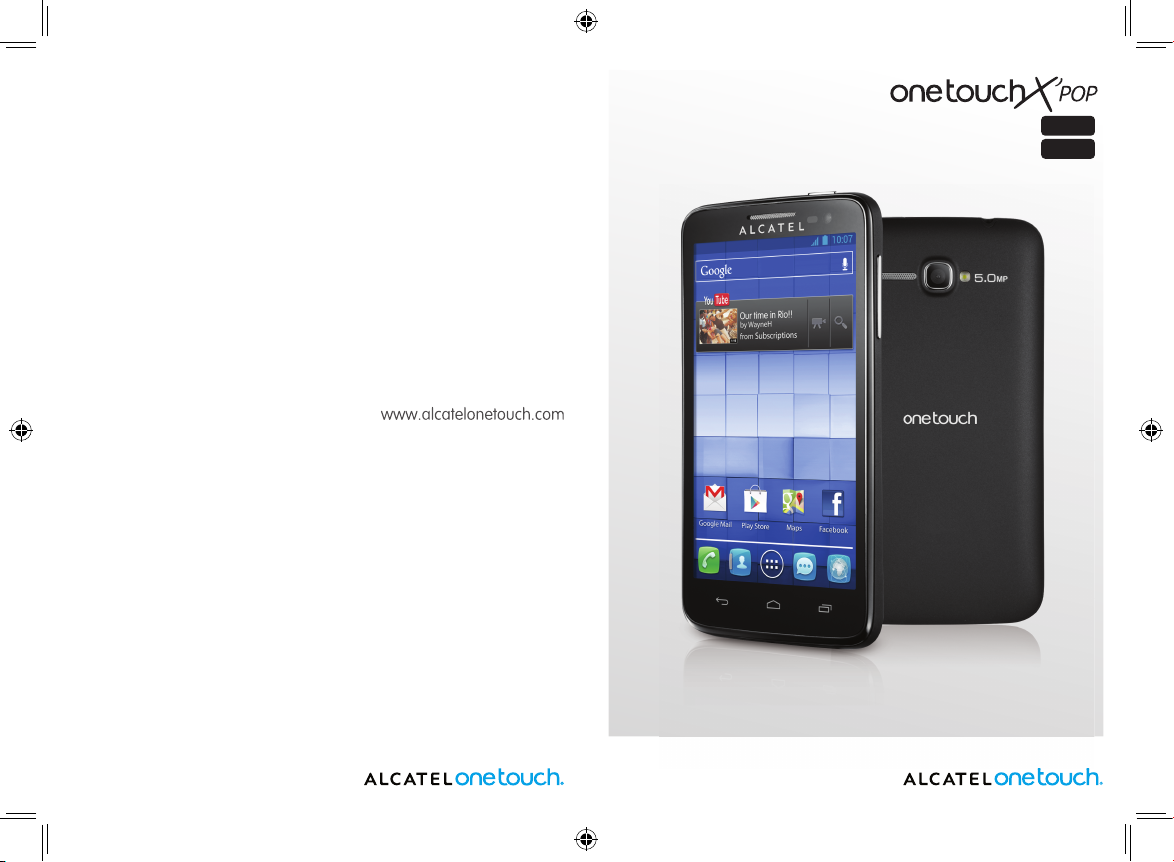
5035D
5035X
Více informací o používání telefonu naleznete v kompletní uživatelské příručce, kterou si můžete stáhnout
ze stránek www.alcatelonetouch.com. Na těchto stránkách také najdete odpovědi na často kladené dotazy
a mnoho dalších užitečných informací.
Page 2
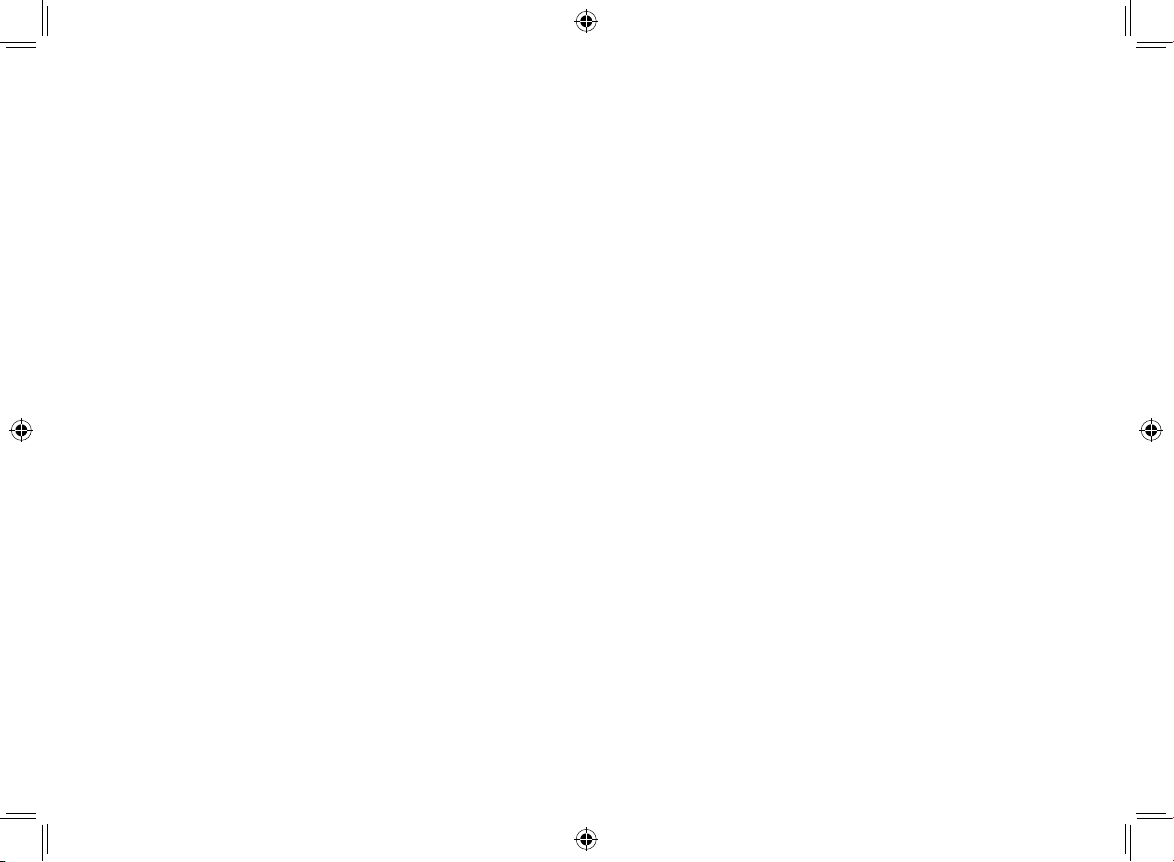
1
2
Obsah
Bezpečnost a používání ...........................................................................................4
Obecné informace ..................................................................................................14
1 Váš telefon ......................................................................................................16
1.1 Tlačítka a konektory ...................................................................................................................... 16
1.2 Začínáme ..........................................................................................................................................18
1.3 Úvodní obrazovka.......................................................................................................................... 23
1.4 Seznam aplikací a widgetů ........................................................................................................ 33
2 Zadávání textu ................................................................................................34
2.1 Pomocí klávesnice na obrazovce .............................................................................................34
2.2 Úprava textu ....................................................................................................................................36
3 Telefonní hovor, seznam hovorů a kontakty................................................37
3.1 Telefon ............................................................................................................................................... 37
3.2 Seznam hovorů ............................................................................................................................... 44
3.3 Lidé ...................................................................................................................................................... 44
4 Zprávy, e-mail .................................................................................................52
4.1 Zprávy ................................................................................................................................................52
4.2 Gmail/E-mail ....................................................................................................................................59
4.3 Google Talk .......................................................................................................................................65
5 Kalendář, budík, kalkulačka ..........................................................................69
5.1 Kalendář ............................................................................................................................................69
5.2 Hodiny ................................................................................................................................................ 71
5.3 Kalkulačka ......................................................................................................................................... 73
Poznámka:
Tento dokument je sdílenou uživatelskou příručkou pro model one touch 5035X / one touch
5035D obsahující na příslušných místech informace o duální SIM.
6 Připojení .......................................................................................................... 75
6.1 Připojení k internetu ..................................................................................................................... 75
6.2 Prohlížeč ............................................................................................................................................ 78
6.3 Připojení k zařízením Bluetooth ..............................................................................................86
6.4 Připojení k počítači ........................................................................................................................ 88
6.5 Sdílení mobilního datového připojení telefonu ................................................................. 88
6.6 Připojení k virtuálním privátním sítím ...................................................................................90
6.7 Konfigurace internetového volání (SIP) ................................................................................. 91
7 Play Store ....................................................................................................... 93
7.1 Vyhledání položky, kterou chcete stáhnout a nainstalovat ...........................................93
7.2 Stažení a instalace ......................................................................................................................... 94
7.3 Správa stažených aplikací ........................................................................................................... 96
8 Multimediální aplikace ..................................................................................98
8.1 Fotoaparát ........................................................................................................................................ 98
8.2 Galerie .............................................................................................................................................. 101
8.3 YouTube ...........................................................................................................................................104
8.4 Hudba...............................................................................................................................................105
8.5 Přehrávač videa ............................................................................................................................107
9 Mapy Google .................................................................................................108
9.1 Zjištění vaší polohy .....................................................................................................................108
9.2 Vyhledání místa ............................................................................................................................ 109
9.3 Označení místa hvězdičkou .....................................................................................................109
9.4 Pokyny pro řízení, veřejnou dopravu nebo chůzi ............................................................110
9.5 Uspořádání vrstev ........................................................................................................................112
9.6 Sdílení aktuální polohy s přáteli pomocí služby Latitude .............................................113
10 Ostatní ........................................................................................................... 116
10.1 Správce souborů ..........................................................................................................................116
10.2 Záznam zvuku ............................................................................................................................... 116
10.3 Rádio .................................................................................................................................................117
10.4 Průvodce nastavením ................................................................................................................118
10.5 Nápověda pro Alcatel .................................................................................................................119
10.6 Další aplikace ................................................................................................................................119
Page 3
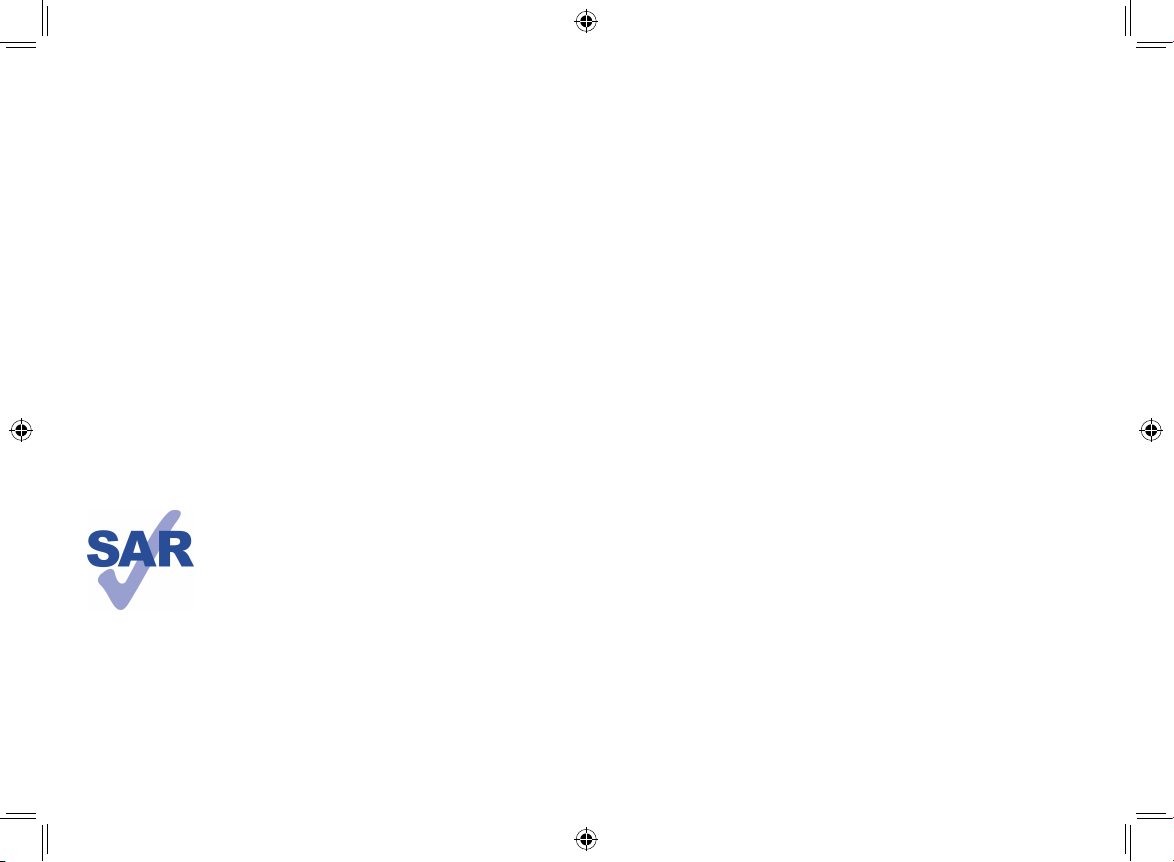
3
4
www.sar-tick.com
Tento produkt splňuje platné národní limity hodnoty SAR 2,0 W/kg.
Konkrétní maximální hodnoty SAR najdete na straně 8 této
uživatelské příručky.
Při přenášení tohoto produktu nebo při jeho používání během
nošení u těla použijte schválené příslušenství (jako například
pouzdro) nebo zachovejte vzdálenost 1,5 cm od těla, aby
byla zajištěna kompatibilita s požadavky na ochranu před
radiofrekvenčním zářením. Uvědomte si, že tento produkt může
vysílat záření, i když zrovna netelefonujete.
11 Nastavení ......................................................................................................120
11.1 Bezdrátová připojení a sítě .......................................................................................................120
11.2 Zařízení ............................................................................................................................................123
11.3 Osobní ..............................................................................................................................................126
11.4 Účty ...................................................................................................................................................132
11.5 Systém ..............................................................................................................................................132
12 Využití telefonu naplno ...............................................................................137
12.1 ONE TOUCH Manager .................................................................................................................137
12.2 Aktualizace ..................................................................................................................................... 138
13 Záruka telefonu ............................................................................................140
14 Příslušenství .................................................................................................142
15 Řešení problémů ..........................................................................................143
16 Technické údaje ............................................................................................148
Bezpečnost a používání ..............................
Doporučujeme, abyste si tuto kapitolu před použitím telefonu pozorně přečetli. Výrobce nenese
odpovědnost za poškození, které mohlo vzniknout v důsledku nesprávného používání nebo používání
v rozporu s pokyny uvedenými v této příručce.
BEZPEČNOST V SILNIČNÍM PROVOZU:•
Jelikož výzkumy prokázaly, že používání mobilního telefonu během řízení vozidla představuje skutečné
riziko, a to i při použití sady handsfree (sada do auta, náhlavní souprava...), prosíme řidiče, aby mobilní
telefon za jízdy nepoužívali.
Během řízení nepoužívejte telefon ani sluchátka pro poslech hudby nebo rádia. Používání sluchátek
může být nebezpečné a v některých oblastech i zakázané.
Zapnutý mobilní telefon vysílá elektromagnetické vlny, které mohou rušit elektronické systémy vozidla,
jako například brzdy s antiblokovacím systémem (ABS) nebo airbagy. Aby nedocházelo k problémům:
- Telefon nepokládejte na palubní desku ani do oblasti airbagů.
- U prodejce či výrobce vozidla ověřte, zda je palubní deska dostatečně stíněna před radiofrekvenční
energií mobilních telefonů.
PODMÍNKY POUŽÍVÁNÍ:•
Doporučujeme, abyste telefon z důvodu optimalizace jeho výkonu čas od času vypnuli.
Telefon vypněte před nástupem do letadla.
Telefon rovněž vypněte ve zdravotnických zařízeních s výjimkou míst vyhrazených k telefonování. Stejně
jako mnoho jiných typů zařízení, která se v dnešní době běžně používají, mohou mobilní telefony rušit
jiná elektrická či elektronická zařízení nebo zařízení používající rádiové frekvence.
V blízkosti plynu nebo hořlavých tekutin telefon vypněte. Důsledně dodržujte všechny příkazy a pokyny
uváděné ve skladech paliva, čerpacích stanicích, chemických továrnách nebo v jakémkoli jiném
potenciálně výbušném prostředí.
Jestliže je telefon zapnutý, udržujte jej ve vzdálenosti alespoň 15 cm od jakýchkoli lékařských zařízení,
jako například kardiostimulátorů, naslouchátek, inzulínových pump apod. Používáte-li některé z těchto
zařízení, přikládejte telefon k uchu na opačné straně těla.
Aby nedocházelo ke zhoršení sluchu, zvedněte hovor dříve, než přiložíte telefon k uchu. Rovněž při
použití „handsfree“ režimu držte sluchátko dále od ucha, protože zesílená hlasitost by mohla poškodit
váš sluch.
Nedovolte dětem telefon používat nebo si hrát s telefonem či jeho příslušenstvím bez dozoru.
Při výměně krytu si uvědomte, že telefon může obsahovat látky schopné vyvolat alergickou reakci.
S telefonem zacházejte vždy opatrně a uchovávejte jej na čistém a bezprašném místě.
Nedovolte, aby byl telefon vystaven vlivům nepříznivého počasí nebo prostředí (vlhkost, mokro,
déšť, vniknutí tekutin, prach, mořský vzduch apod.). Rozsah provozních teplot doporučený výrobcem
je -10 °C až +55 °C.
Page 4
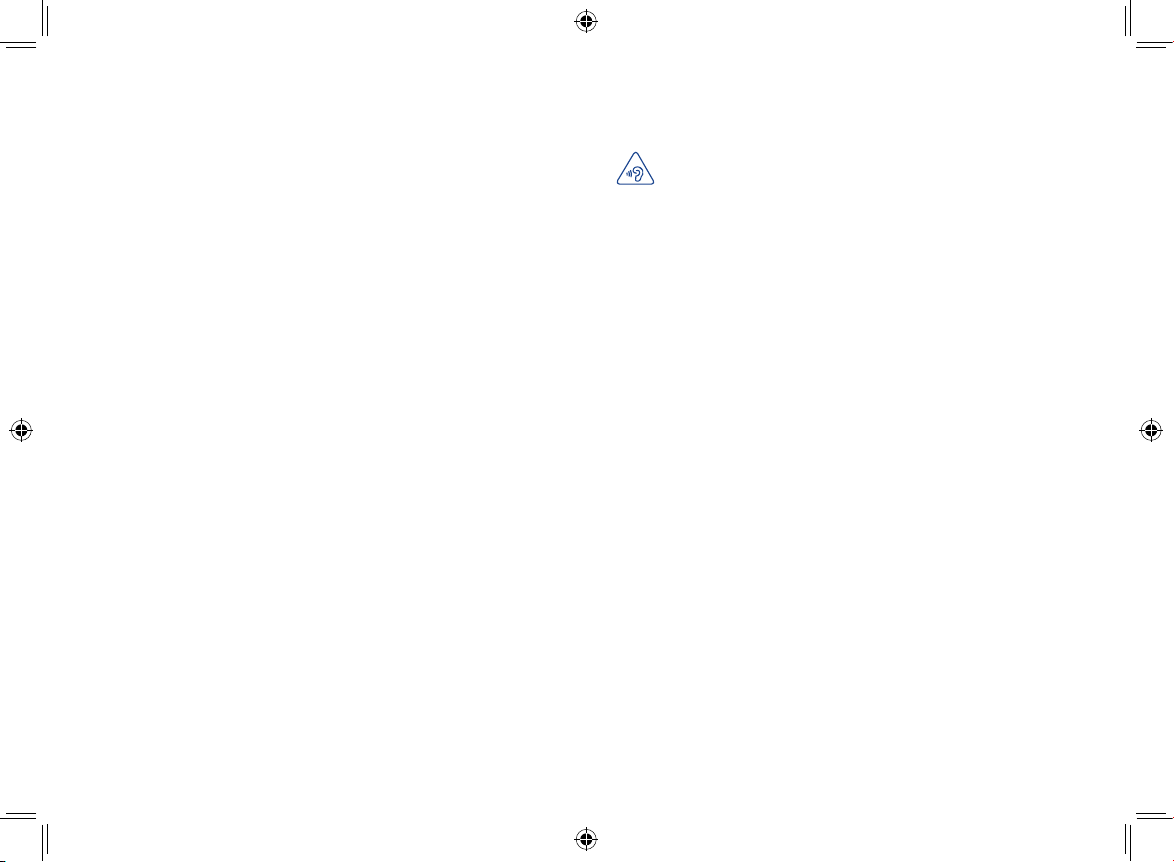
5
6
Při teplotě nad 55 °C může dojít ke zhoršení čitelnosti displeje telefonu, které je však pouze dočasné a
není závažné.
V některých mobilních sítích nemusí být k dispozici čísla tísňového volání. U nouzových hovorů byste se
nikdy neměli spoléhat pouze na telefon.
Mobilní telefon neotevírejte, nerozebírejte a nepokoušejte se jej sami opravovat.
Dávejte pozor, aby vám mobilní telefon neupadl, neházejte s ním a neohýbejte jej.
Aby nedošlo ke zranění, nepoužívejte telefon, jehož skleněná obrazovka je poškozená, prasklá nebo
rozbitá.
Nemalujte na telefon.
Používejte pouze baterie, nabíječky baterií a příslušenství doporučené společností TCT Mobile Limited a
jejími pobočkami, které jsou kompatibilní s modelem vašeho telefonu. Společnost TCT Mobile Limited
a její pobočky nenesou odpovědnost za poškození způsobené používáním jiných nabíječek nebo
baterií.
Nezapomeňte dělat záložní kopie nebo udržovat písemný záznam všech důležitých informací uložených
v telefonu.
U některých osob může vystavení blikajícímu světlu nebo hraní videoher vyvolat epileptický záchvat
nebo ztrátu vědomí. Tyto záchvaty nebo ztráty vědomí mohou nastat i v případě, že daná osoba nikdy
v minulosti záchvat nebo ztrátu vědomí neprodělala. Pokud trpíte záchvaty nebo výpadky vědomí nebo
pokud se podobné problémy ve vaší rodině v minulosti již vyskytly, poraďte se před hraním videoher na
telefonu nebo povolením funkcí používajících blikající světlo na telefonu s vaším lékařem.
Rodiče by měli dohlížet na způsob, jakým jejich děti hrají hry a používají jiné funkce, při nichž na
telefonu blikají světla. Okamžitě přestaňte používat telefon a obraťte se na lékaře, dojde-li k některým
z následujících příznaků: křeče, záškuby očí nebo svalů, ztráta pozornosti, nekontrolované pohyby či
dezorientace. S ohledem na omezení pravděpodobnosti výskytu těchto příznaků dodržujte následující
bezpečnostní opatření:
- Nehrajte hry a nepoužívejte funkce doprovázené blikajícím světlem, jste-li unavení či ospalí.
- Každou hodinu si udělejte alespoň 15minutovou přestávku.
- Hrajte v místnosti s rozsvícenými světly.
- Během hraní udržujte největší možnou vzdálenost od obrazovky.
- Pokud vás při hraní začnou bolet ruce, zápěstí nebo paže, přerušte činnost a několik hodin si
odpočiňte.
- Pokud bolest rukou, zápěstí či paží přetrvává během hraní i po něm, ukončete hru a navštivte lékaře.
Při hraní her na telefonu můžete pocítit dočasné nepohodlí ve svých rukou, pažích, ramenech, krku
nebo jiných částech těla. Postupujte podle pokynů, aby nedošlo k problémům, například zánětu šlach,
syndromu karpálního tunelu nebo jiným muskuloskeletálním onemocněním.
OCHRANA SLUCHU
Chcete-li předejít riziku poškození sluchu, neposlouchejte hudbu po delší dobu se zvýšenou
hlasitostí. Buďte opatrní, když používáte zařízení poblíž ucha a používáte reproduktor.
OCHRANA OSOBNÍCH ÚDAJŮ:•
Nezapomeňte, že jste povinni dodržovat platné zákony a nařízení ve své oblasti či v jiných oblastech
soudní působnosti, v nichž telefon používáte, týkající se pořizování fotografií a zvukových záznamů.
Na základě těchto zákonů a nařízení může být přísně zakázáno fotografování nebo nahrávání hlasu
jiných lidí či jejich charakteristických rysů a kopírování či distribuce těchto záznamů. Takovéto počínání
může být považováno za narušení soukromí. Je odpovědností každého uživatele, aby v případě potřeby
předem získal patřičná povolení k zaznamenávání soukromých či tajných rozhovorů nebo fotografování
jiných osob. Výrobce, prodejce či dodavatel mobilního telefonu (včetně operátora) se zříkají veškeré
odpovědnosti vyplývající z neodpovídajícího používání telefonu.
BATERIE:•
Před vyjmutím baterie z telefonu musí být telefon vypnutý.
Při používání baterie dodržujte následující opatření:
- Nepokoušejte se baterii otevřít (hrozí riziko toxických výparů a popálení).
- Baterii nepropichujte, nerozebírejte ani nezkratujte.
- Použitou baterii nevhazujte do ohně, neodkládejte do domovního odpadu a neskladujte při teplotách
přesahujících 60 °C.
Baterie musí být zlikvidovány v souladu s platnými předpisy na ochranu životního prostředí v daném
místě. Baterii používejte pouze k účelu, k němuž je určena. Nikdy nepoužívejte poškozené baterie ani
baterie, které nebyly doporučeny společností TCT Mobile Limited nebo jejími pobočkami.
Page 5
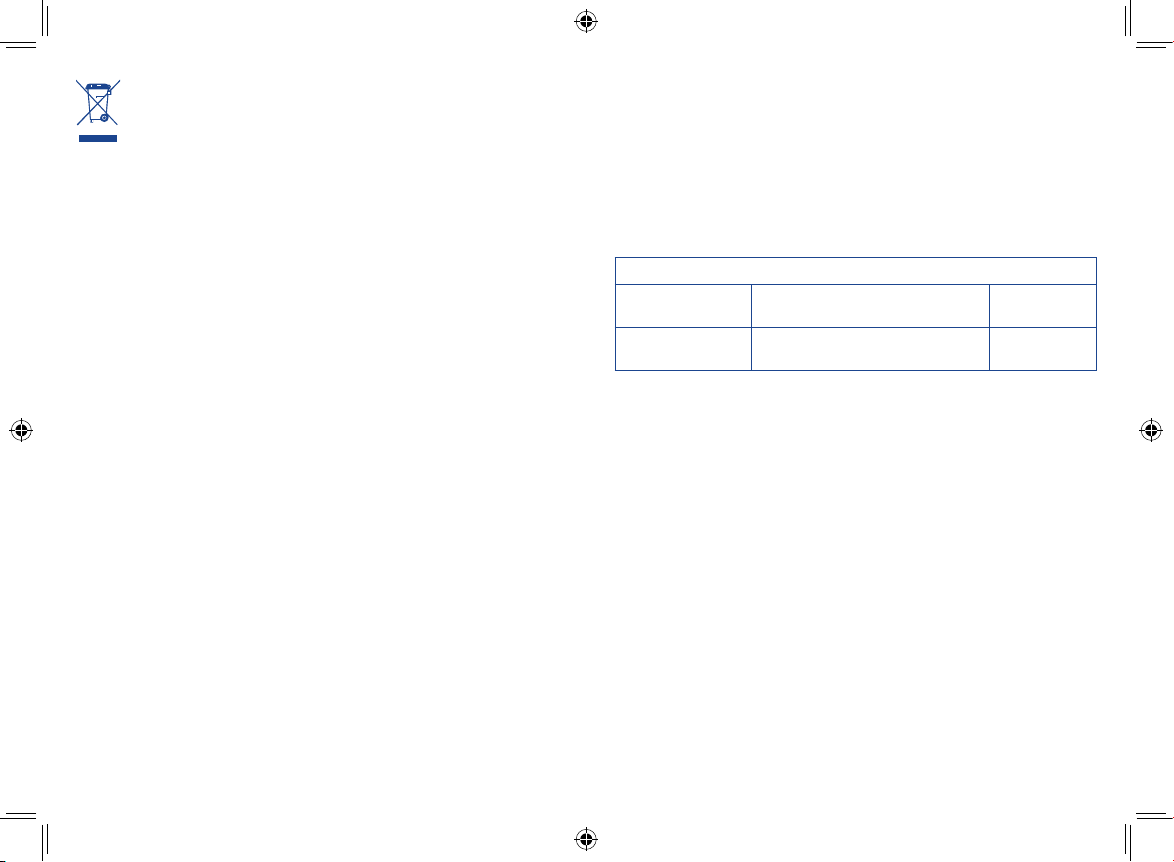
7
8
Tento symbol na telefonu, baterii a příslušenství znamená, že produkty je po uplynutí
životnosti nutné odevzdat na sběrných místech:
– obecních sběrných dvorech se speciálními kontejnery pro tyto součásti zařízení,
– sběrných kontejnerech v místě prodeje.
Jejich recyklace zabrání úniku látek do životního prostředí a umožní opětovné využití součástí.
V zemích Evropské unie:
Tato sběrná místa jsou k dispozici bezplatně.
Všechny produkty označené tímto symbolem je nutno odevzdat na těchto sběrných místech.
V zemích mimo Evropskou unii:
Zařízení označená tímto symbolem nevhazujte do běžných odpadních kontejnerů, poskytuje-li vaše
oblast či správa odpovídající sběrné nebo recyklační zařízení; tato zařízení jsou určena k odevzdání na
příslušných sběrných místech za účelem recyklace.
UPOZORNĚNÍ: PŘI ZÁMĚNĚ BATERIE ZA NESPRÁVNÝ TYP HROZÍ RIZIKO VÝBUCHU. POUŽITÉ BATERIE
ZLIKVIDUJTE V SOULADU S POKYNY.
NABÍJEČKY•
Nabíječky napájené z elektrické sítě mají provozní teplotní rozsah od 0 °C do 40 °C.
Nabíječky navržené pro tento mobilní telefon musí splňovat standardy bezpečnosti použití informačních
technologií a kancelářského vybavení. Také jsou kompatibilní se směrnicí 2009/125/ES pro ekodesign
výrobků. Z důvodu rozdílných elektrických specifikací nemusí být nabíječka zakoupená v jedné oblasti
funkční v jiné oblasti. Nabíječky jsou určeny k použití pouze k nabíjení.
RÁDIOVÉ VLNY:•
Před uvedením jakéhokoli modelu mobilního telefonu na trh je vyžadován důkaz jeho souladu
s mezinárodními normami (ICNIRP) nebo s evropskou směrnicí 1999/5/ES (R&TTE). Ochrana zdraví
a bezpečnost uživatele a jiných osob je nezbytným požadavkem těchto norem a této směrnice.
TOTO ZAŘÍZENÍ SPLŇUJE MEZINÁRODNÍ PRAVIDLA PRO VYSTAVENÍ RÁDIOVÝM VLNÁM.
Vaše mobilní zařízení je rádiový vysílač i přijímač. Je navrženo tak, aby nepřekračovalo limity pro vystavení
rádiovým vlnám (elektromagnetická pole rádiových frekvencí) doporučené mezinárodními směrnicemi.
Tyto směrnice byly vytvořeny nezávislou vědeckou organizací (ICNIRP) a obsahují značné bezpečnostní
rezervy navržené pro zajištění bezpečnosti všech osob, bez ohledu na věk a zdravotní stav.
Směrnice pro vystavení rádiovým vlnám používají měřicí jednotku známou jako specifická míra absorpce
(Specific Absorption Rate) neboli SAR. Limit SAR pro mobilní zařízení je 2 W/kg.
Zkoušky SAR jsou prováděny ve standardních provozních polohách se zařízením vysílajícím s nejvyšší
certifikovanou úrovní výkonu ve všech testovaných frekvenčních pásmech. Nejvyšší hodnoty SAR podle
směrnic ICNIRP pro tento model zařízení jsou následující:
one touch 5035X / one touch 5035D:
Maximální hodnota SAR pro tento model a podmínky, za kterých byla zjištěna.
Hodnota SAR při použití
u hlavy
GSM 900 MHz + Wi-Fi + Bluetooth 0,424 W/kg
Hodnota SAR při nošení
u těla
GSM 900 MHz + Wi-Fi + Bluetooth 0,776 W/kg
Během používání telefonu se skutečné hodnoty SAR tohoto zařízení obvykle pohybují velmi nízko
pod výše uvedenými hodnotami. Je tomu tak proto, že za účelem efektivního provozu systému a
minimalizace rušení v síti se provozní výkon tohoto mobilního zařízení automaticky snižuje, když není
pro volání potřebný plný výkon. Čím nižší je výstupní výkon zařízení, tím nižší je hodnota SAR.
Page 6
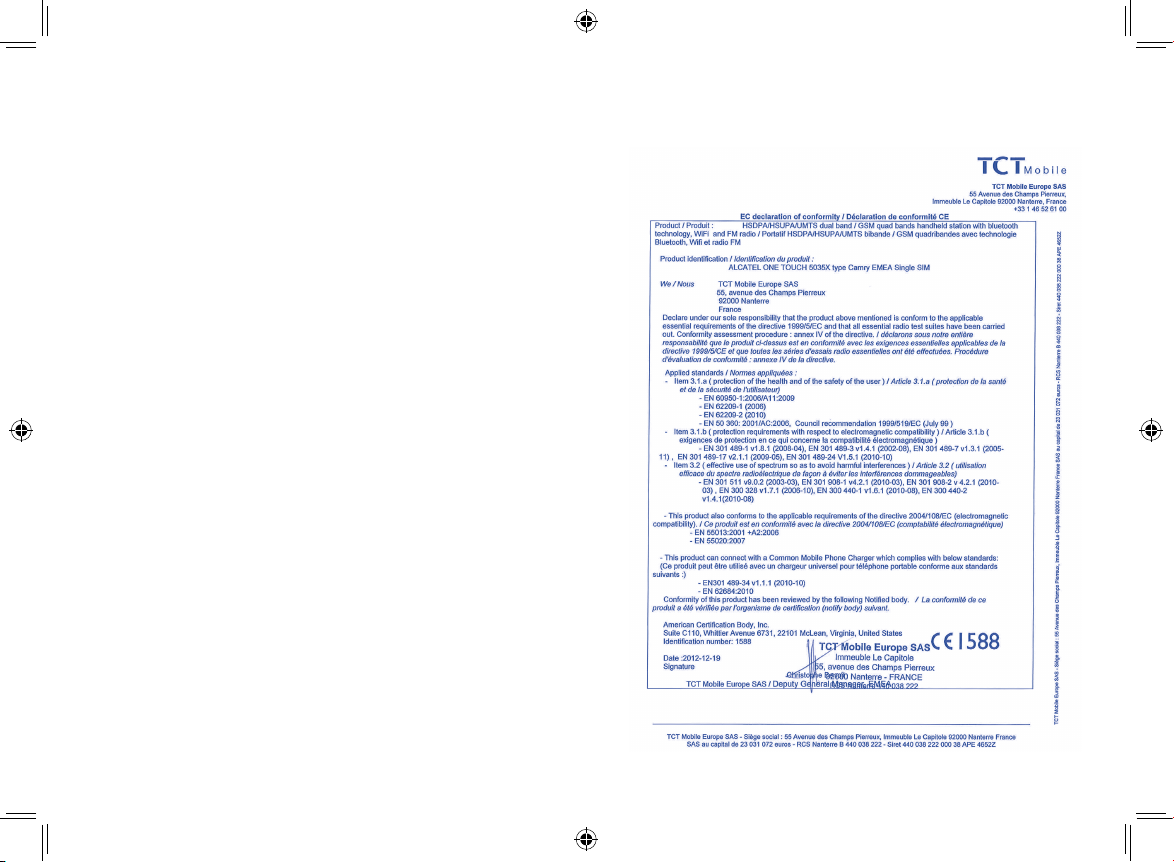
9
10
Zkouška hodnot SAR při nošení zařízení u těla byla provedena ve vzdálenosti 1,5 cm. Za účelem splnění
směrnic pro expozici VF při nošení zařízení u těla by mělo být dané zařízení umístěno alespoň v této
vzdálenosti od těla. Pokud nepoužíváte schválené příslušenství, zajistěte, aby používaný produkt
neobsahoval žádný kov a aby zajišťoval umístění telefonu v uvedené vzdálenosti od těla.
Organizace, jako například Světová zdravotnická organizace nebo Úřad pro kontrolu potravin a léčiv
Spojených států amerických, uvádí, že pokud mají lidé zájem o snížení hladiny záření, kterému jsou
vystaveni, mohou používat zařízení handsfree, díky němuž se může telefon během hovoru nacházet dále
od hlavy či těla, nebo omezit telefonování.
Další informace najdete na webové stránce www.alcatelonetouch.com.
Další informace o elektromagnetických polích a veřejném zdraví jsou k dispozici na stránce http://www.
who.int/peh-emf.
Váš telefon je vybaven vestavěnou anténou. Chcete-li zajistit její optimální fungování, nedotýkejte se
jí a nepoškozujte ji.
Protože mobilní zařízení nabízejí řadu funkcí, lze je používat i v jiných polohách než pouze u ucha. Za
takových okolností bude zařízení kompatibilní se směrnicemi při použití s náhlavní soupravou nebo
datovým kabelem USB. Pokud používáte jiné příslušenství, zajistěte, aby používaný produkt neobsahoval
žádný kov a aby byl při jeho použití telefon umístěn ve vzdálenosti alespoň 1,5 cm od těla.
Informace o předpisech•
Následující schválení a poznámky se vztahují na konkrétní uvedené oblasti.
5035X:
Page 7
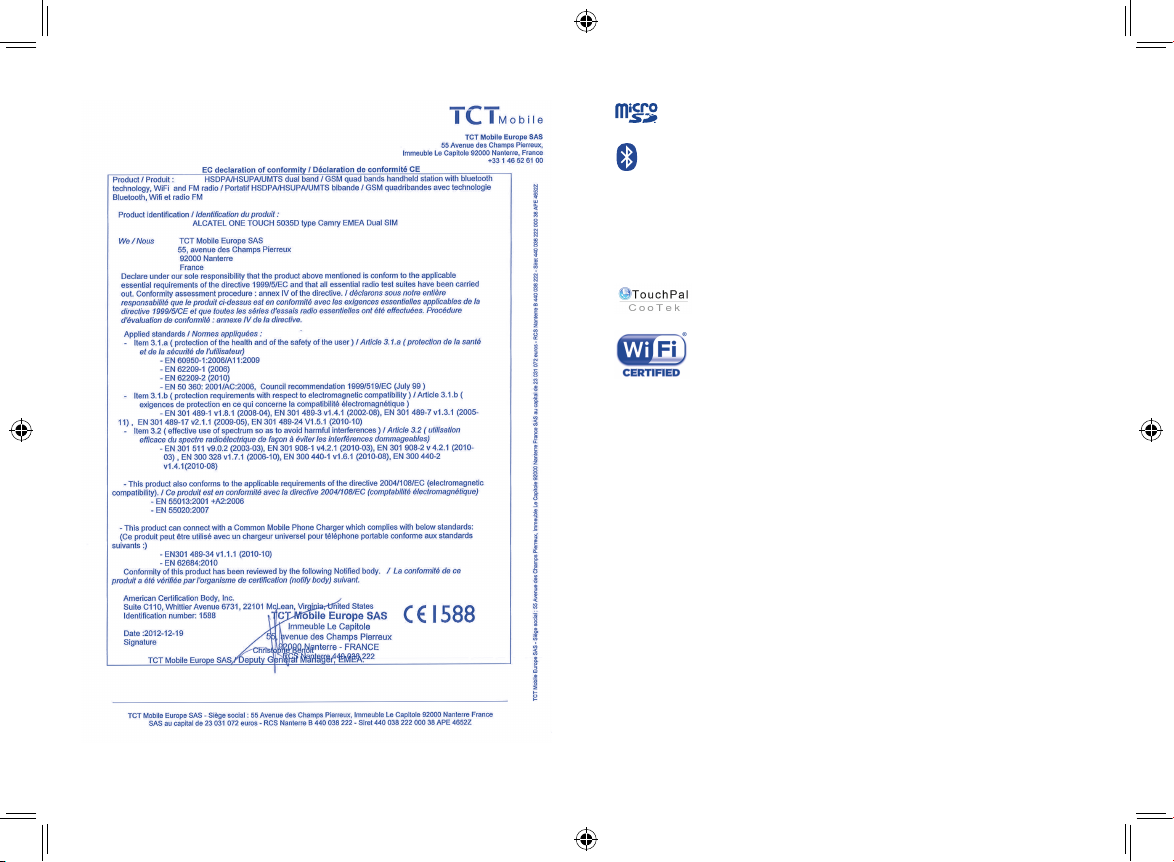
11
12
5035D:
LICENCE •
Logo microSD je ochranná známka.
Slovní označení a loga Bluetooth jsou vlastnictvím společnosti Bluetooth SIG,
Inc., a použití těchto ochranných známek společností TCT Mobile Limited a jejími
pobočkami podléhá licenci. Další ochranné známky a obchodní názvy jsou
majetkem příslušných vlastníků.
ONE TOUCH 5035X / ONE TOUCH 5035D
Bluetooth QD ID B018542
TouchPal™ a CooTek™ jsou ochranné známky společnosti Shanghai HanXiang
(CooTek) Information Technology Co., Ltd. a jejích poboček.
Logo Wi-Fi je certifikační značka sdružení Wi-Fi Alliance.
Google, logo Google, Android, logo Android, Google Search
TM
,
Google MapsTM, Gmail TM, YouTube, Android Market, Google Latitude TM
a Google Talk
TM
jsou ochrannými známkami společnosti Google Inc.
Zakoupili jste produkt využívající programy s otevřeným zdrojovým kódem
(http://opensource.org/) v objektovém kódu (mtd, msdosfs, netfilter/iptables
a initrd) a jiné programy s otevřeným zdrojovým kódem dostupné na základě licencí
GNU General Public License a Apache License.
Po dobu tří let od zahájení distribuce produktu společností TCT vám budeme na
vyžádání poskytovat úplnou kopii příslušného zdrojového kódu.
Zdrojové kódy si můžete stáhnout ze stránek http://sourceforge.net/projects/
alcatel/files/. Zdrojový kód je na internetu poskytován zdarma.
Page 8
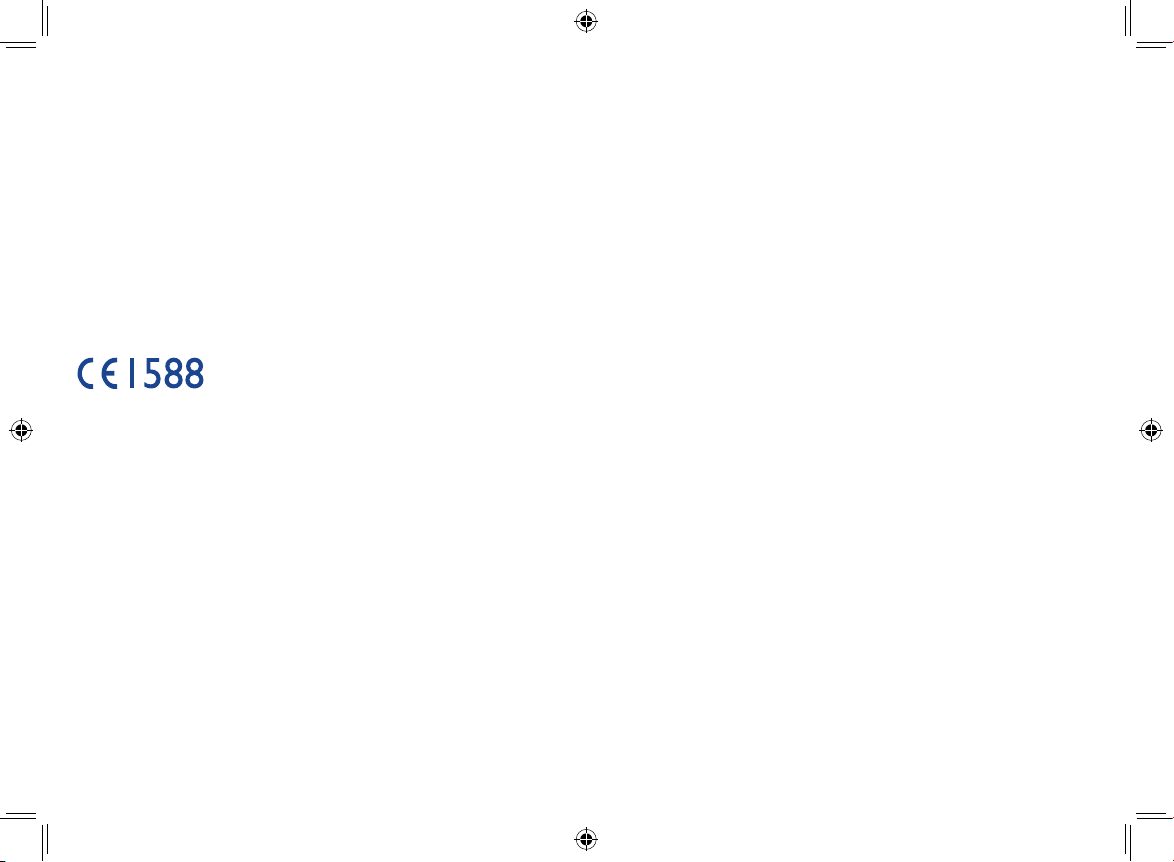
13
14
Obecné informace .......................................
Internetová adresa• : www.alcatelonetouch.com
Číslo telefonické linky: • Naleznete na letáku „Mobilní služby TCT“ nebo na internetových stránkách.
Adresa:• Room 1910-12A, Tower 3, China HK City, 33 Canton Road, Tsimshatsui, Kowloon, Hong Kong
Na naší webové stránce najdete oddíl FAQ (Časté dotazy). Máte-li další dotazy, můžete se na nás rovněž
obrátit e-mailem.
Elektronická verze tohoto návodu k obsluze je dostupná v angličtině a v dalších jazycích na naší webové
stránce: www.alcatelonetouch.com
Váš telefon je vysílač s přijímačem, který pracuje v síti GSM ve čtyřech pásmech (850/900/1 800/1 900
MHz) nebo v síti UMTS ve dvou pásmech 900/2 100 MHz v případě modelů one touch 5035X / one touch
5035D, nebo v síti GSM ve čtyřech pásmech.
Toto zařízení splňuje základní požadavky a další příslušná ustanovení směrnice 1999/5/ES. Celý text
Prohlášení o shodě pro tento telefon je k dispozici na webové stránce www.alcatelonetouch.com.
Ochrana před krádeží
(1)
Tento telefon je identifikován číslem IMEI (výrobní číslo telefonu) uvedeným na štítku obalu a v paměti
telefonu. Doporučujeme vám, abyste si toto číslo při prvním použití telefonu zjistili zadáním znaků
* # 0 6 # a uložili na bezpečné místo. V případě krádeže telefonu o ně můžete být policií nebo operátorem
požádáni. Toto číslo rovněž umožňuje zablokování telefonu před použitím jinou osobou, a to i v případě,
že je v něm vložena jiná karta SIM.
(1)
Kontaktujte síťového operátora a ověřte dostupnost služby.
Vyloučení odpovědnosti
Mezi popisem v této uživatelské příručce a ovládáním telefonu mohou být drobné odlišnosti, které
závisejí na verzi softwaru ve vašem telefonu nebo konkrétních službách operátora.
Společnost TCT Mobile nenese právní odpovědnost za takové odlišnosti, pokud nějaké existují, ani za
jejich potenciální důsledky. Odpovědnost nese výhradně operátor.
Tento telefon může obsahovat produkty, včetně aplikací a softwaru, v podobě spustitelného nebo
zdrojového kódu, uvolněné třetími stranami pro začlenění do tohoto telefonu („Produkty třetích
stran“). Všechna data třetích stran v tomto telefonu jsou poskytována „v dané podobě“, bez jakékoli
záruky, ať už vyjádřené, nebo předpokládané, včetně předpokládaných záruk prodejnosti, vhodnosti
ke konkrétnímu účelu nebo použití, vzájemné kompatibility s ostatními produkty nebo aplikacemi
zákazníka a dodržování autorských práv. Zákazník bere na vědomí, že společnost TCT Mobile splnila
všechny požadavky na kvalitu, jež musí jako výrobce mobilních zařízení a telefonů splňovat v souladu
s právy na ochranu duševního vlastnictví. Společnost TCT Mobile nenese v žádné fázi odpovědnost za
nefunkčnost nebo chyby dat třetích stran při používání v tomto telefonu nebo při interakci s jakýmikoli
jinými zařízeními zákazníka. V maximálním možném rozsahu povoleném zákonem se společnost
TCT Mobile zříká veškeré odpovědnosti za jakékoli nároky, požadavky, žaloby nebo provedené kroky,
zejména kroky v oblasti práva občanskoprávních deliktů, které vychází z používání nebo pokusu
o používání dat třetích stran libovolným způsobem. Kromě toho mohou data třetích stran, která
jsou bezplatně poskytována společností TCT Mobile, podléhat budoucím placeným aktualizacím
a vylepšením. Společnost TCT Mobile nenese odpovědnost s ohledem na tyto dodatečné náklady,
které musí hradit výhradně zákazník. Dostupnost aplikací se může lišit v závislosti na zemích, kde je
telefon používán, a na operátorech. Seznam možných aplikací a softwaru poskytovaného s telefony
nemůže být v žádném případě považován za závazek ze strany společnosti TCT Mobile, ale slouží
pouze jako informace pro zákazníka. Z tohoto důvodu nenese společnost TCT Mobile odpovědnost
za nedostupnost jedné nebo více aplikací požadovaných zákazníkem, protože jejich dostupnost závisí
na zemi a operátorovi zákazníka. Společnost TCT mobile si vyhrazuje právo kdykoli bez předchozího
upozornění přidávat nebo odebírat ze svých telefonů produkty třetích stran. Společnost TCT Mobile
nenese v žádném případě vůči zákazníkovi odpovědnost za následky, které takové odstranění může pro
zákazníka mít, s ohledem na používání nebo pokus používat tyto aplikace a produkty třetích stran.
Page 9
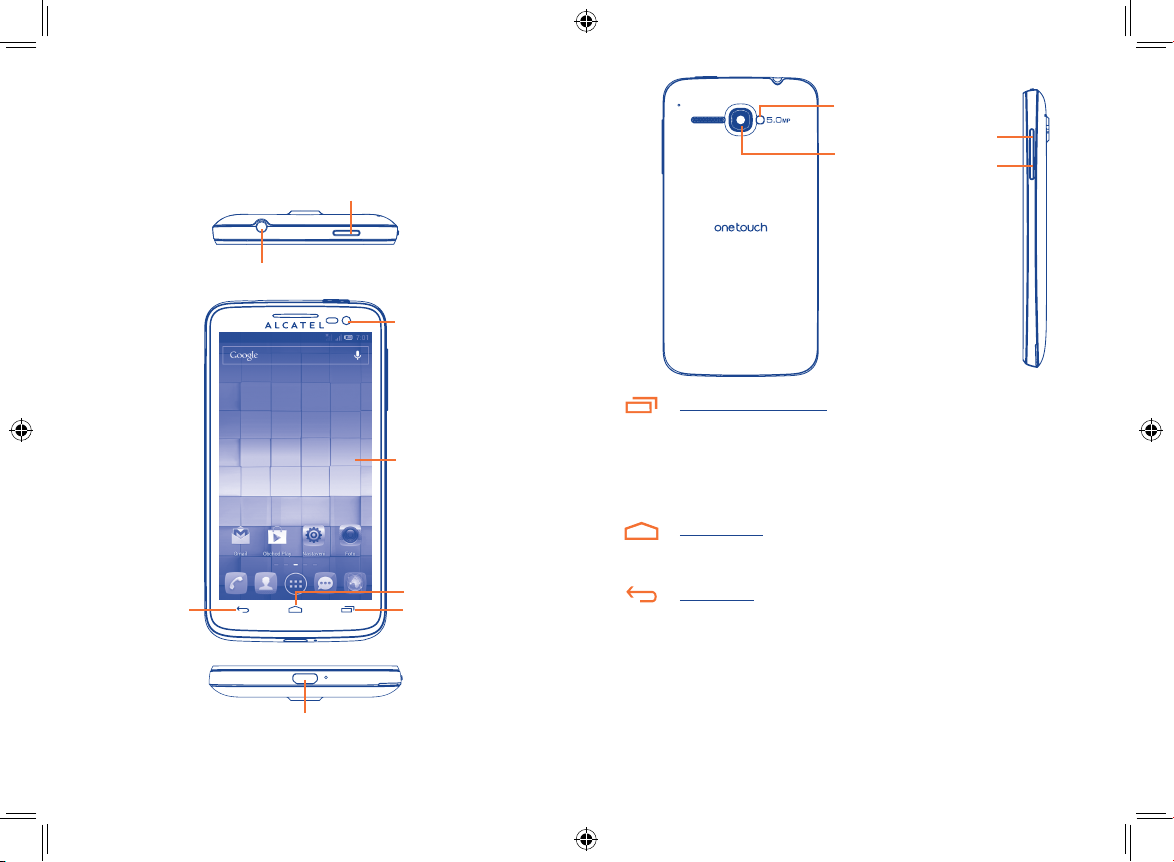
15
16
Váš telefon
1
............................................
Tlačítka a konektory1.1
Tlačítko napájení
Tlačítko Zpět
Dotyková obrazovka
Přední fotoaparát
Tlačítko Domů
Tlačítko Poslední
aplikace
Konektor micro-USB
Konektor náhlavní soupravy
Zvýšit hlasitost
Snížit hlasitost
Fotoaparát
Blesk fotoaparátu/
svítilna
Tlačítko Poslední aplikace
Otevře seznam miniatur aplikací, s nimiž jste pracovali naposledy. Stisknutím •
otevřete požadovanou aplikaci. Posunutím doleva nebo doprava odeberete
miniaturu ze seznamu.
Podržením tohoto tlačítka můžete přejít do nabídek • Tapeta, Správa aplikací
a Nastavení.
Tlačítko Domů
Stisknutím tohoto tlačítka v libovolné aplikaci nebo na libovolné obrazovce •
se vrátíte na úvodní obrazovku.
Tlačítko Zpět
Stisknutím se vrátíte na předchozí obrazovku nebo zavřete dialogové okno, •
nabídku možností, panel oznámení atd.
Tato tlačítka se zobrazí při rozsvícení obrazovky.
Page 10
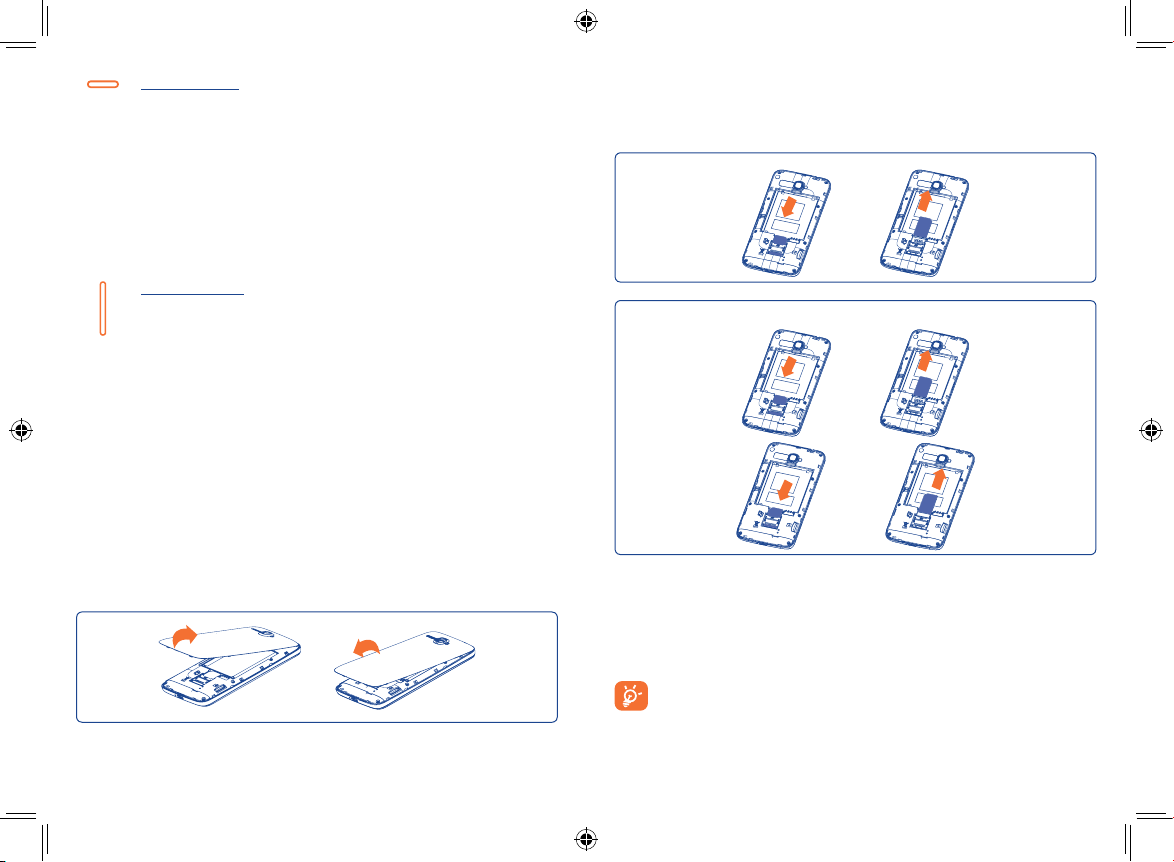
17
18
Tlačítko napájení
Stisknutí: Slouží k zamknutí nebo rozsvícení obrazovky.•
Stisknutí a podržení: Zobrazí místní nabídku, pomocí níž lze nastavit režim •
Letadlo, Rychlé spuštění nebo telefon restartovat či vypnout.
Stisknutí a podržení: Zapnutí telefonu
Stisknutím a podržením tlačítka • napájení a tlačítka snížení hlasitosti
pořídíte snímek obrazovky.
Stisknutím lze ztlumit vyzvánění při příchozím hovoru.•
Stisknutím ukončíte aktuální konverzaci během hovoru.•
Tlačítka hlasitosti
Během hovoru slouží k nastavení hlasitosti sluchátka nebo náhlavní •
soupravy.
Při přehrávání hudby či videa nebo streamování slouží k nastavení •
hlasitosti médií.
V obecném režimu umožňuje nastavení hlasitosti vyzváněcího tónu.•
Také umožňuje ztlumit vyzvánění příchozího hovoru.•
V režimu fotoaparátu je lze použít jako spoušť pro pořízení fotografie a pro •
spuštění nebo zastavení videozáznamu.
Stisknutím rozsvítíte obrazovku, pokud během hovoru ztmavne.•
Začínáme1.2
Sestavení telefonu1.2.1
Sejmutí a nasazení zadního krytu
Vložení a vyjmutí karty SIM
Chcete-li telefonovat, musí být vložena karta SIM. Před vložením nebo vyjmutím karty SIM
vypněte telefon a vyjměte baterii.
V případě modelu one touch 5035D se karty SIM1 a SIM2 překrývají. Při vkládání karet
umístěte kartu SIM1 čipem dolů a kartu SIM2 čipem nahoru. V případě modelu one touch
5035X umístěte kartu SIM čipem dolů.
Zkontrolujte, zda je karta vložena správně. Chcete-li kartu vyjmout, mírně na ni zatlačte
a vysuňte ji.
U modelů s duální SIM karta SIM1 podporuje sítě 2G a 3G a karta SIM2 podporuje
pouze sítě 2G.
one touch 5035X
one touch 5035D
SIM1
SIM2
Page 11
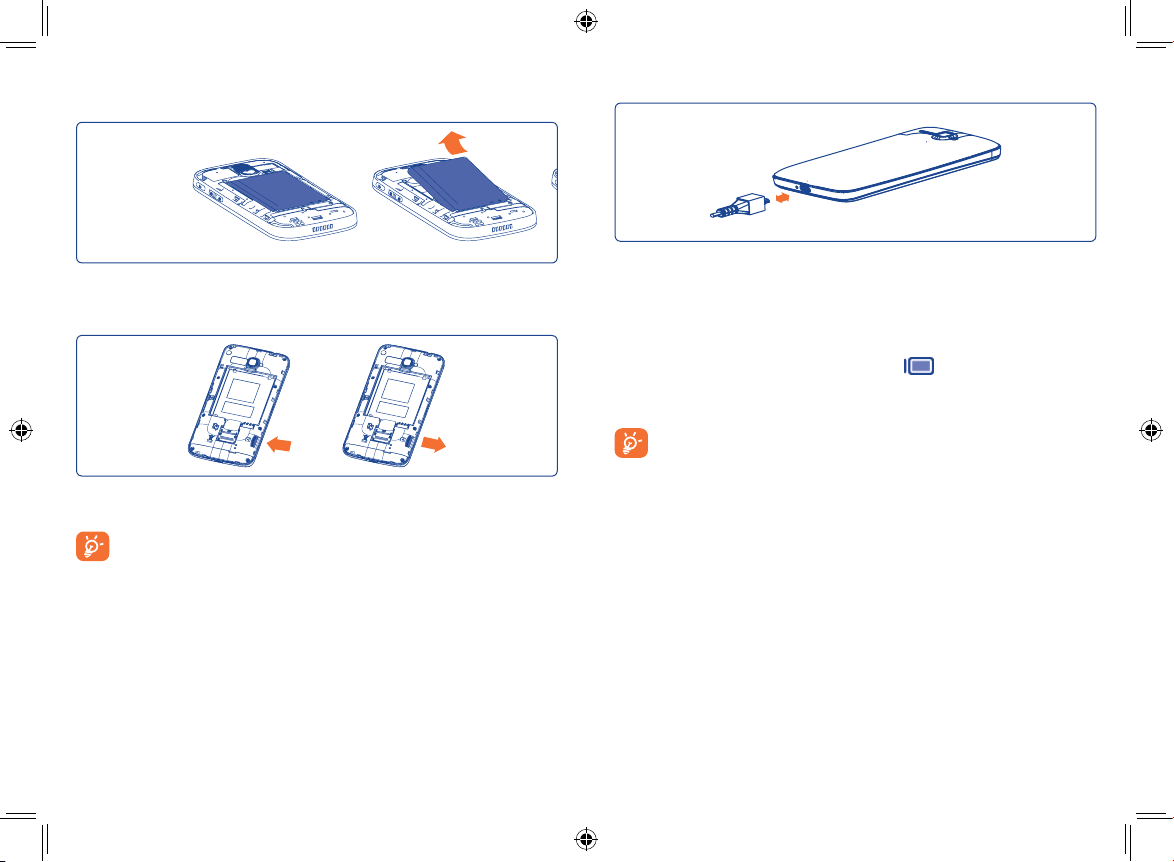
19
20
Vložení a vyjmutí baterie
Před vyjmutím baterie vypněte telefon.
Baterii vložte na určené místo, zaklapněte ji a zavřete kryt telefonu.•
Odjistěte kryt a pak vyjměte baterii.•
Vložení a vyjmutí karty microSD
Zasuňte externí kartu microSD do slotu zlatými kontakty směrem dolů. Externí kartu
microSD vyjmete tak, že na ni lehce zatlačíte a vysunete ji ven.
Před vyjmutím karty microSD se ujistěte, že je telefon vypnutý, abyste ji ochránili
před poškozením. Časté vyjímání a vkládání karty SD může způsobit restart
telefonu.
Nabíjení baterie
Připojte k telefonu nabíječku. V pravé části stavového řádku se zobrazí ikona nabíjení.
Před připojením nabíječky se ujistěte, že je baterie správně vložena.•
Při prvním použití telefonu nabijte baterii do plné kapacity (nabíjení bude trvat přibližně •
5 hodin).
Doporučujeme baterii vždy nabíjet do plné kapacity (
). Stav nabíjení je u vypnutého
telefonu indikován procentem zobrazeným na obrazovce. V průběhu nabíjení se procento
zvyšuje.
Stavový řádek nabíjení se nebude pohybovat, pokud je baterie výrazně vybitá.
Z úsporných důvodů a k prodloužení provozní doby telefonu doporučujeme
nabíječku po nabití baterie odpojit ze zásuvky, vypínat připojení Wi-Fi, GPS či
Bluetooth a aplikace spuštěné na pozadí, pokud tyto funkce právě nepoužíváte,
snížit délku podsvícení displeje atd.
Zapnutí telefonu1.2.2
Podržte tlačítko napájení, dokud se telefon nezapne, a v případě potřeby telefon
odemkněte (posunutí, PIN, heslo, gesto) a potvrďte. Zobrazí se úvodní obrazovka.
Pokud neznáte kód PIN nebo pokud jste jej zapomněli, kontaktujte síťového operátora.
Nenechávejte kód PIN u vašeho telefonu. Uložte jej na bezpečném místě, pokud jej
nepoužíváte.
Page 12
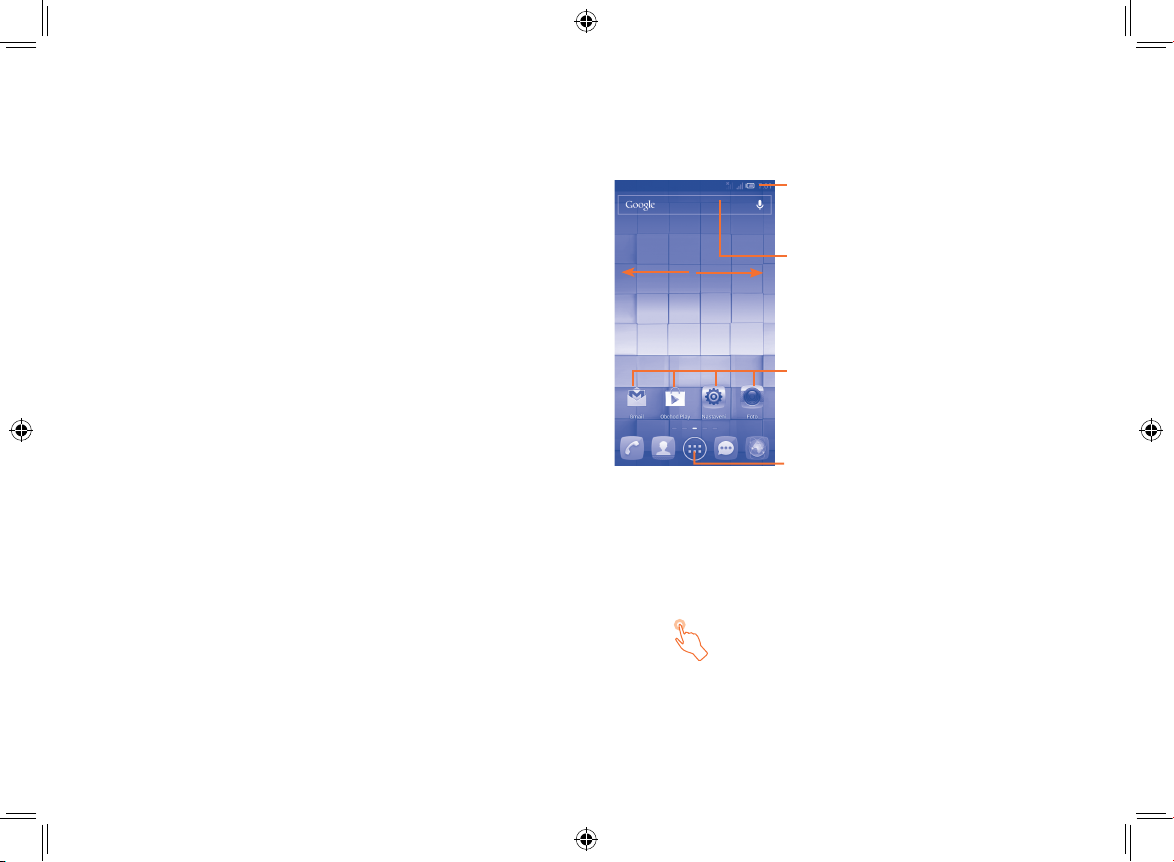
21
22
První nastavení telefonu
Po prvním zapnutí telefonu byste měli nastavit následující možnosti:
Stiskněte možnost • Začínáme... a poté vyberte jazyk telefonu.
Zařízení si samo vyhledá službu. Proces aktivace trvá několik minut•
Vyberte vstupní klávesnici a poté stiskněte tlačítko • Další.
Vyberte kartu SIM, kterou chcete používat, a poté stiskněte tlačítko • Další.
Nastavte datum a časové pásmo nebo zvolte možnost • Automatické časové pásmo a poté
stiskněte tlačítko Další.
Nastavení účtu Google• : Stiskněte možnost Nastavit. Pokud již účet Google máte,
stiskněte možnost Přihlásit se a zadejte uživatelské jméno a heslo. Pokud jste své heslo
zapomněli, můžete jej získat na adrese http://www.google.com/. Pokud účet Google ještě
nemáte, budete vyzváni k jeho vytvoření stisknutím tlačítka Vytvořit účet. Stisknutím
tlačítka Nyní ne přejděte k dalšímu kroku.
Stiskněte možnost • Další. Jakmile se zobrazí obrazovka oznamující dokončení nastavení,
potvrďte akci stisknutím tlačítka Dokončit.
Když je telefon zapnutý, můžete se připojit k síti Wi-Fi bez vložené karty SIM (viz část „6.1.2
Wi-Fi“) a přihlásit se ke svému účtu Google a používat některé funkce.
Vypnutí telefonu1.2.3
Přidržte tlačítko napájení, dokud se nezobrazí místní nabídka. Poté vyberte možnost
Vypnout a akci potvrďte stisknutím tlačítka OK.
Úvodní obrazovka1.3
Na úvodní obrazovku můžete umístit veškeré položky (aplikace, zástupce, složky a widgety),
které rádi nebo často používáte, a získat k nim rychlý přístup. Stisknutím tlačítka Domů
přejdete na úvodní obrazovku.
Stavový řádek
Stavové ikony a ikony oznámení•
Panel oznámení otevřete stisknutím •
a přetažením směrem dolů.
Karta Aplikace
Stisknutím otevřete hlavní nabídku.•
Panel vyhledávání
Stisknutím oblasti • otevřete obrazovku textového
vyhledávání.
Stisknutím ikony • otevřete obrazovku hlasového
vyhledávání.
Aplikace na panelu oblíbených položek
Stisknutím spustíte aplikaci.•
Stisknutím a podržením můžete •
přesouvat nebo měnit aplikace.
Úvodní obrazovka je k dispozici v rozšířeném formátu, který nabízí více prostoru pro
přidávání aplikací, zástupců apod. Zobrazení kompletní úvodní obrazovky docílíte
posunutím úvodní obrazovky doleva nebo doprava. Krátká bílá čára ve spodní části
obrazovky znázorňuje, kterou obrazovku si prohlížíte.
Používání dotykové obrazovky1.3.1
Stisknutí
Chcete-li spustit aplikaci, stiskněte ji prstem.
Page 13
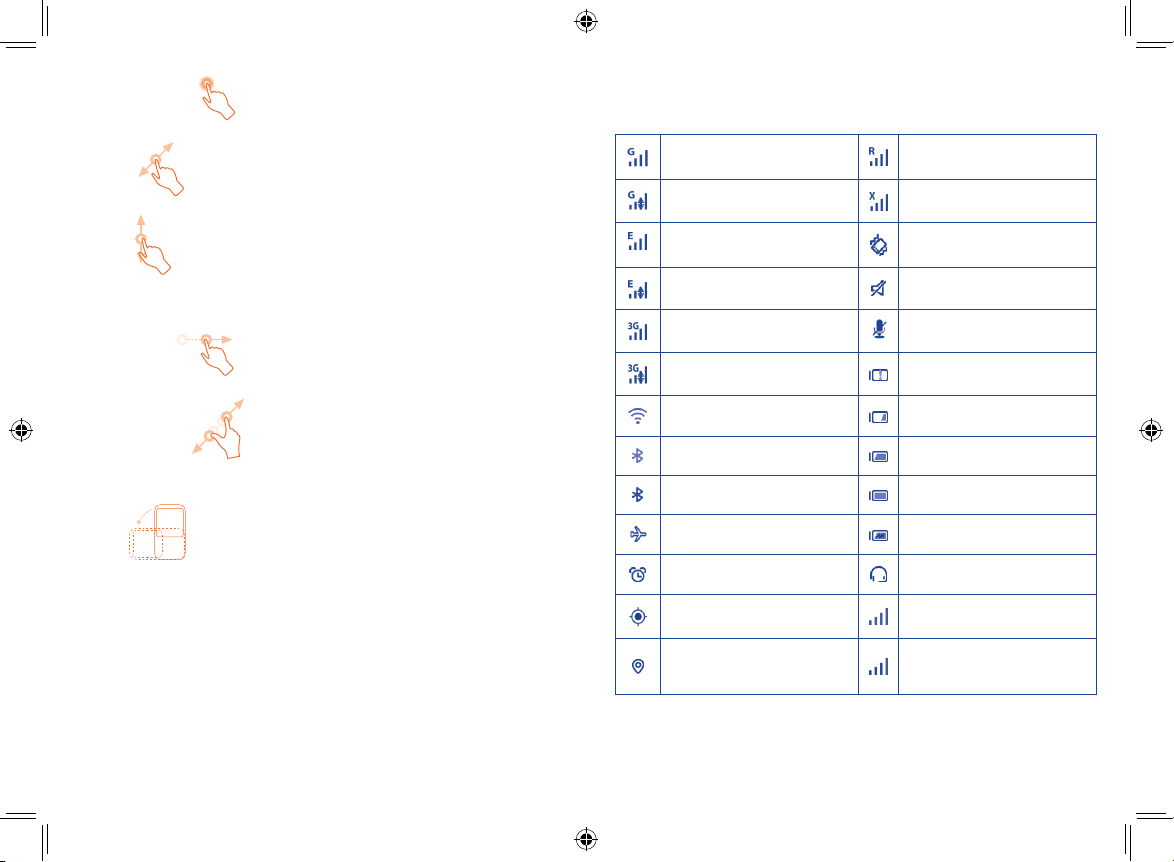
23
24
Stisknutí a podržení
Stisknutím a podržením úvodní obrazovky zobrazíte dostupné možnosti nastavení tapety.
Přetažení
Chcete-li přesunout libovolnou položku na jiné místo, položte na ni prst a přetáhněte ji.
Posunutí
Posunováním obrazovky směrem nahoru a dolů můžete pohodlně procházet aplikacemi,
obrázky, webovými stránkami atd.
Rychlé posunutí
Podobá se gestu posunutí, ale je rychlejší.
Stažení a roztažení
Položte prsty jedné ruky na povrch obrazovky a odtáhněte je od sebe nebo přitáhněte
k sobě, chcete-li změnit velikost prvku na obrazovce.
Otočení
Orientaci obrazovky z orientace na výšku na orientaci na šířku lze automaticky změnit
otočením telefonu na bok, abyste lépe viděli na obrazovku.
Stavový řádek1.3.2
Stavový řádek obsahuje informace o stavu telefonu (pravá strana) a oznámení (levá
strana).
Stavové ikony
U modelu se dvěma kartami SIM lze stavové ikony příslušící ke kartám SIM 1 a SIM 2
rozeznat podle barvy, kterou si sami nastavíte.
Připojeno k síti GPRS Automatické načítání
Je používána síť GPRS Karta SIM není vložena.
Připojeno k síti EDGE Vibrační režim
Je používána síť EDGE. Ztlumené vyzvánění
Připojeno k síti 3G Ztlumený mikrofon telefonu
Používá se připojení 3G. Baterie je téměř vybitá.
Připojeno k síti Wi-Fi Nízký stav nabití baterie
Rozhraní Bluetooth je zapnuté. Baterie je částečně vybitá.
Připojeno k zařízení Bluetooth Baterie je plně nabitá.
Režim Letadlo Baterie se nabíjí.
Je nastaven budík. Je připojena náhlavní souprava.
GPS zapnuto Žádný signál (šedý)
Probíhá příjem dat o poloze ze
satelitů GPS
Síla signálu (modrý)
Page 14

25
26
Oznamovací ikony
Nová textová nebo multimediální
zpráva
Zmeškaný hovor
Problém s doručením zprávy SMS
nebo MMS
Přidržené volání
Nová zpráva ve službě Google Talk Přesměrování hovorů je zapnuto.
Nová hlasová zpráva Probíhá odesílání dat.
Nadcházející událost Probíhá stahování dat.
Probíhá synchronizace dat. Stahování bylo dokončeno.
Probíhá přehrávání skladby . Výběr způsobu zadávání textu
Chyba snímku obrazovky
K dispozici je nezabezpečená síť
Wi-Fi.
Sdílené připojení USB je zapnuto.
Telefon je připojen pomocí kabelu USB.
Přenosný přístupový bod Wi-Fi je
zapnutý
Rádio je zapnuto.
Byl pořízen snímek obrazovky. K dispozici je aktualizace systému.
Limit přenosu dat stanovený
operátorem byl téměř dosažen
nebo překročen.
Připojeno k síti VPN
Probíhá volání Odpojeno od sítě VPN
Probíhá hovor s použitím náhlavní
soupravy Bluetooth .
Panel oznámení
Stisknutím a přetažením stavového řádku dolů otevřete panel oznámení. Panel zavřete
stisknutím a potažením směrem nahoru. Na panelu oznámení můžete otevírat položky
a jiná upozornění oznamovaná pomocí ikon nebo prohlížet informace o bezdrátových
službách.
Panel Rychlá nastavení
Stisknutím povolíte/zakážete funkce •
a změníte režimy.
Posunutím doleva či doprava zobrazíte •
další položky.
Chcete-li oznámení smazat, stiskněte je a posuňte je doleva.
Stisknutím ikony
smažete všechna upozornění na události (upozornění na probíhající
události smazána nebudou).
Stisknutím ikony Nastavení
otevřete nabídku Nastavení.
Jakmile vložíte kartu SIM, budete moci panel oznámení přetahovat směrem dolů i na
uzamčené obrazovce.
Page 15
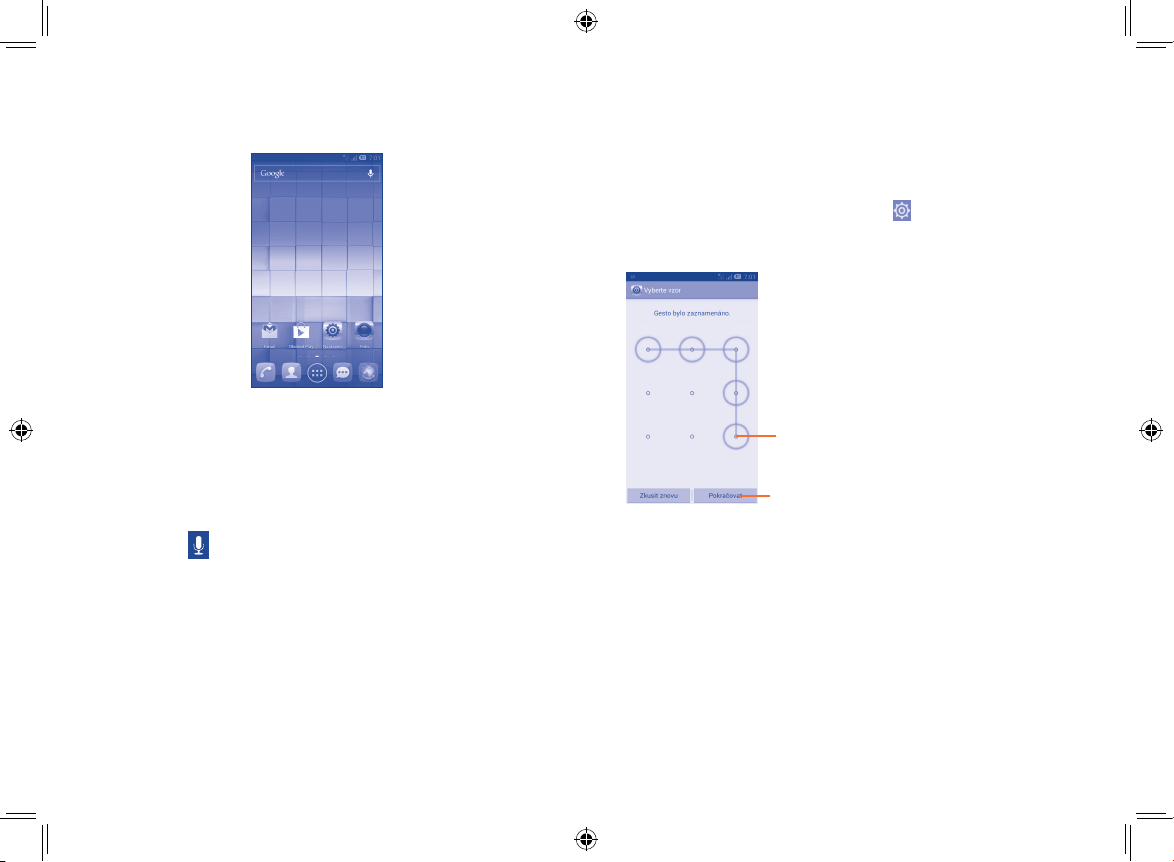
27
28
Panel hledání1.3.3
Telefon nabízí funkci vyhledávání, kterou můžete použít k vyhledání informací v aplikacích,
telefonu nebo na internetu.
Textové vyhledávání
Na úvodní obrazovce klepněte do panelu hledání. •
Zadejte text/frázi, kterou chcete hledat.•
Stiskněte tlačítko • Zadat/Vyhledat na klávesnici, pokud chcete hledat na webu.
Hlasové vyhledávání
Stisknutím tlačítka •
na panelu vyhledávání zobrazíte dialogové okno.
Vyslovte slovo nebo frázi, kterou chcete hledat. Zobrazí se seznam výsledků, z něhož si •
můžete vybrat.
Zamknutí/odemknutí obrazovky1.3.4
Pro ochranu vašeho telefonu a soukromí můžete obrazovku telefonu uzamknout výběrem
posunutí nebo vytvořením různých gest, kódem PIN nebo heslem.
Vytvoření gesta pro odemknutí obrazovky (Podrobné informace naleznete v části
„Zámek obrazovky“.)
Posuňte panel oznámení dolů, stisknutím ikony •
přejděte do nabídky Nastavení a
stiskněte položky Zabezpečení\Nastavit zámek obrazovky\Gesto.
Nakreslete své gesto.•
Nakreslete gesto, kterým budete odemykat obrazovku.
Volbu potvrďte stisknutím tlačítka
a opětovným nakreslením gesta.
Vytvoření kódu PIN / hesla pro odemknutí obrazovky
Stiskněte možnosti • Nastavení\Zabezpečení\Nastavit zámek obrazovky\PIN nebo
Heslo.
Nastavte kód PIN nebo heslo.•
Uzamknutí obrazovky telefonu
Obrazovku zamknete jedním stisknutím tlačítka napájení.
Page 16
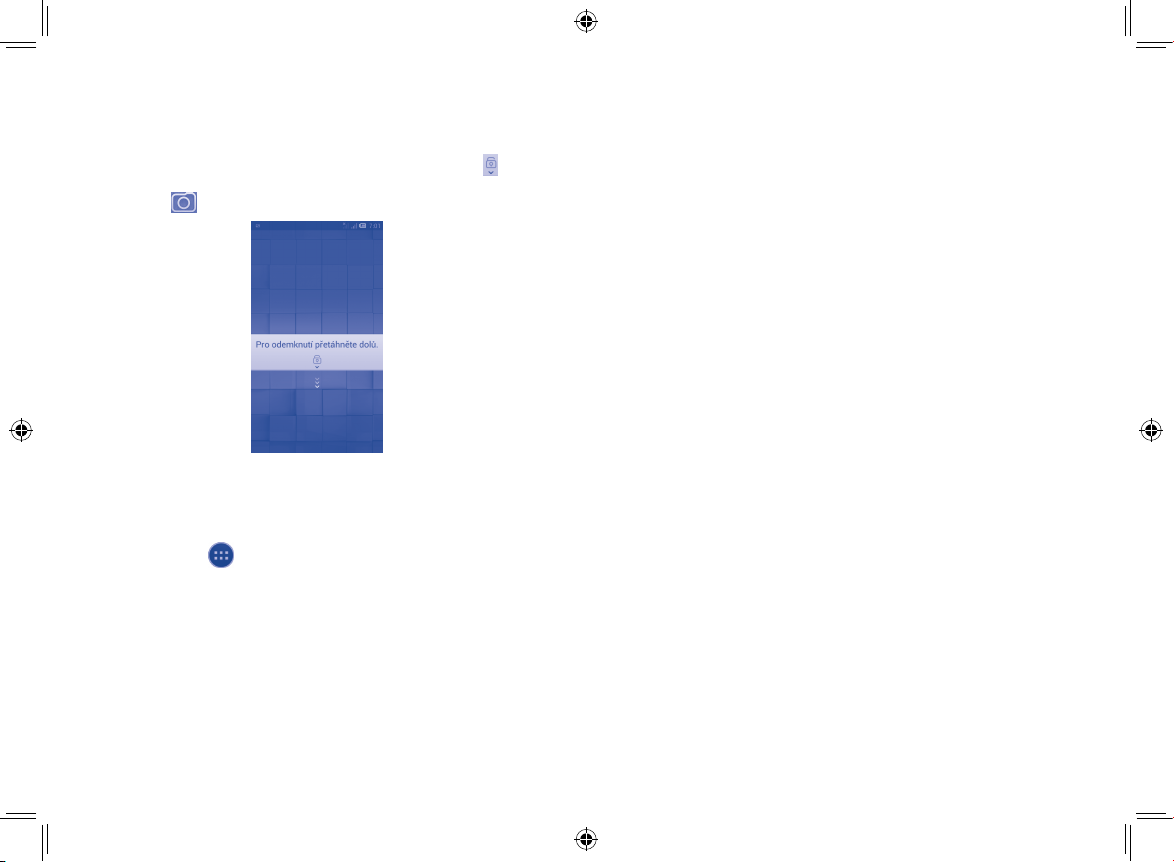
29
30
Odemknutí obrazovky telefonu
Stiskněte jednou tlačítko napájení pro rozsvícení obrazovky, nakreslete vámi vytvořené gesto
pro odemknutí nebo zadejte kód PIN nebo heslo pro odemknutí obrazovky.
Pokud jste jako zámek obrazovky vybrali akci posunutí, přetažením ikony
obrazovku
odemknete a přetažením seznamu ikon dolů přejdete k příslušným aplikacím. Například
přetažením ikony dolů přejdete přímo k fotoaparátu.
Přizpůsobení úvodní obrazovky1.3.5
Přidání
Stiskněte kartu aplikací
, stiskněte a podržte aplikaci nebo widget, čímž aktivujete
režim přesunu, a přetáhněte danou položku na požadované místo na úvodní obrazovce.
Pokud při přidávání aplikace na úvodní obrazovku aplikaci přetáhnete na ikonu Informace
o aplikaci v horní části obrazovky, zobrazí se podrobné informace. Pokud je aplikace
stažená, jejím přetažením na ikonu Odinstalovat v horní části obrazovky aplikaci přímo
odeberete.
Změna umístění
Stisknutím a podržením položky, kterou chcete přesunout, aktivujte režim přesunutí,
přesuňte položku na požadované místo a poté ji pusťte. Položky lze přesunovat na úvodní
obrazovku nebo na panel oblíbených položek. Podržením ikony v oblasti levého nebo
pravého okraje obrazovky položku přesunete na jinou stránku úvodní obrazovky.
Odstranění
Podržením položky, kterou chcete odstranit, aktivujte režim přesunutí. Přetáhněte položku
na ikonu Odstranit v horní části obrazovky. Jakmile položka zčervená, uvolněte ji.
Vytváření složek
Chcete-li zlepšit uspořádání položek (zástupců nebo aplikací) na úvodní obrazovce nebo
panelu oblíbených položek, můžete dané položky přidat do složky tak, že je naskládáte
jednu na druhou. Chcete-li složku přejmenovat, otevřete ji, stiskněte panel s jejím názvem
a zadejte nový název.
Nastavení tapety
Stiskněte a podržte prázdnou oblast. Zobrazí se místní okno Vybrat tapetu z, které
obsahuje různé možnosti. Galerie obsahuje obrázky, které jste pořídili, ořízli nebo stáhli.
Nabídka Živé tapety obsahuje seznam animovaných tapet. Nabídka Tapeta s videem
obsahuje přednastavená videa v telefonu, videa uložená na kartě SD a ve fotoaparátu.
Nabídka Tapety obsahuje všechna pozadí přednastavená v telefonu. Posunutím doleva
či doprava můžete mezi obrázky procházet. Volbu potvrďte stisknutím tlačítka Nastavit
tapetu.
Page 17
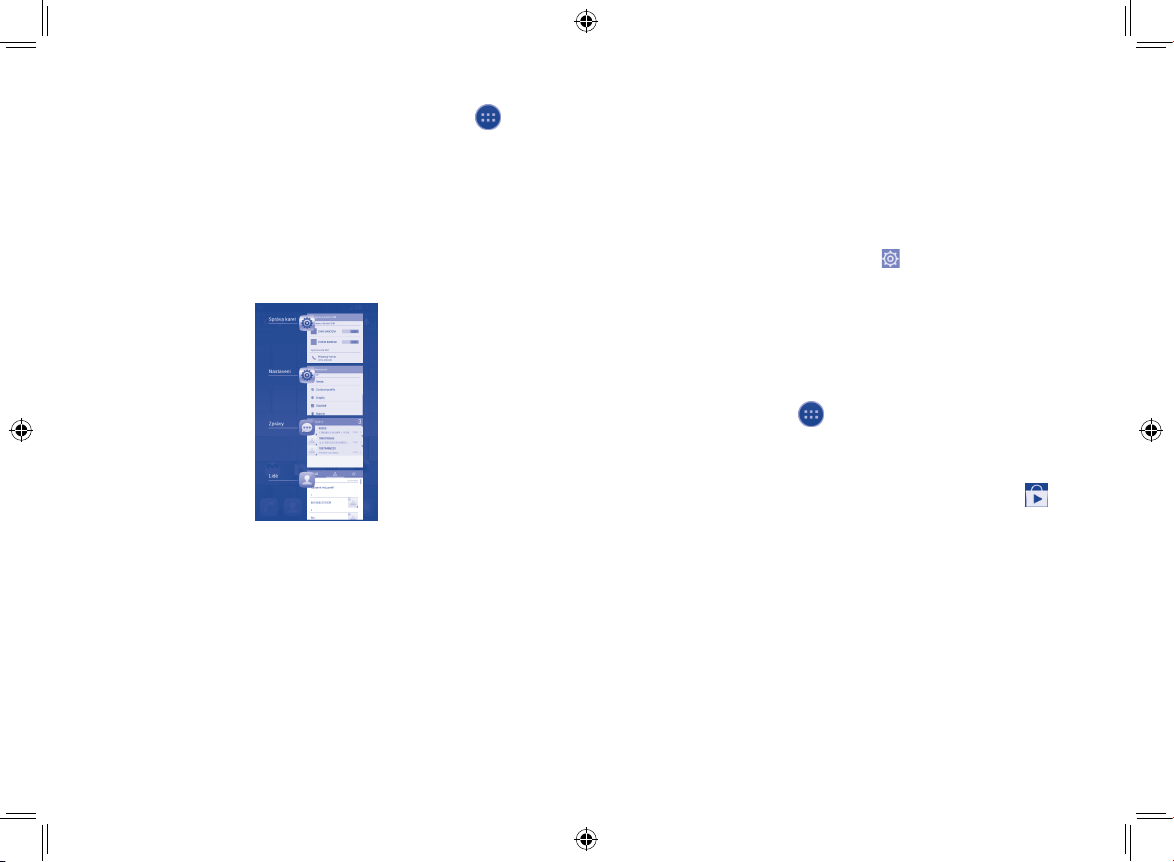
31
32
Karta Aplikace1.3.6
Seznam aplikací, stažených položek a widgetů otevřete stisknutím tlačítka na úvodní
obrazovce.
Pro návrat na úvodní obrazovku se dotkněte tlačítka Domů.
Zobrazení naposledy spuštěných aplikací
Nedávno spuštěné aplikace zobrazíte stisknutím tlačítka Poslední aplikace. Stisknutím
miniatury v okně otevřete požadovanou aplikaci. Stisknutím a posunutím do strany
miniaturu odstraníte. Aplikaci lze odstranit také stisknutím a podržením aplikace a vybráním
možnosti Odebrat ze seznamu.
Nastavení hlasitosti1.3.7
Pomocí tlačítka hlasitosti
Hlasitost upravíte stisknutím tlačítka Hlasitost. Chcete-li aktivovat režim vibrací, stiskněte
tlačítko Snížit hlasitost, dokud telefon nezačne vibrovat. Dalším stisknutím tlačítka Snížit
hlasitost aktivujete tichý režim.
Pomocí nabídky Nastavení
Stáhněte panel oznámení dolů a stisknutím ikony
přejděte do nabídky Nastavení. Poté
stiskněte možnost Zvukové profily\Hlasitost, kde lze nastavit hlasitost médií, vyzvánění,
budíku atd. dle vašich požadavků.
Seznam aplikací a widgetů1.4
Tento seznam obsahuje všechny předinstalované a nově nainstalované aplikace
a widgety.
Seznam otevřete stisknutím ikony
na úvodní obrazovce.
Na úvodní obrazovku se vrátíte stisknutím tlačítkaDomů nebo Zpět.
Všechny aplikace a widgety zobrazíte posunutím doleva a doprava. Požadovanou kategorii
zobrazíte stisknutím možnosti APLIKACE nebo WIDGETY. Stisknutím ikony
přejdete
ke službě Play Store.
Page 18
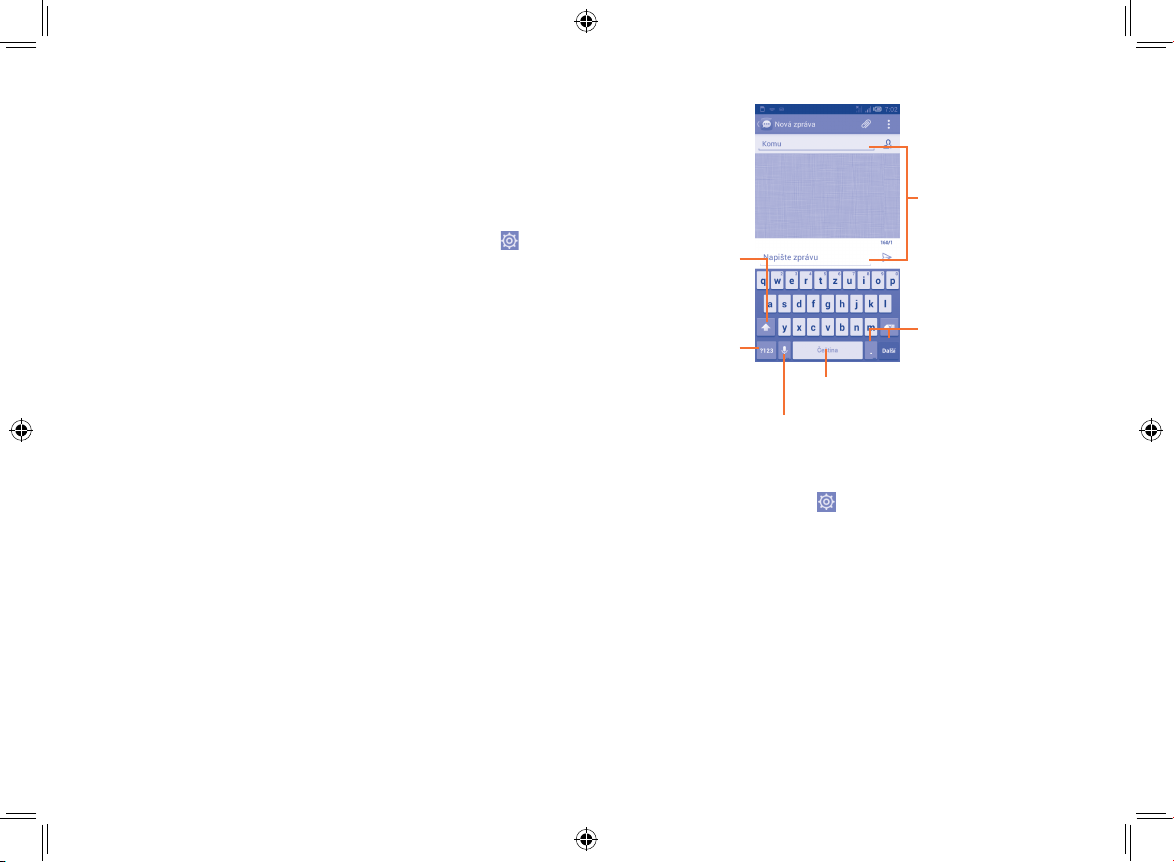
33
34
Zadávání textu
2
.....................................
Pomocí klávesnice na obrazovce2.1
Nastavení klávesnice na obrazovce
V seznamu aplikací v části Nastavení \ Jazyk a vstup stiskněte ikonu Nastavení
vpravo
od položky Klávesnice Android. Zobrazí se seznam dostupných nastavení.
Úprava orientace klávesnice na obrazovce
Orientaci klávesnice na obrazovce můžete změnit otočením telefonu do vodorovné či svislé
polohy. Můžete ji také upravit změnou nastavení. V seznamu aplikací stiskněte možnosti
Nastavení\Displej\Orientace.
Klávesnice Android2.1.1
Stisknutím můžete
přepínat mezi
klávesnicí se
symboly a číselnou
klávesnicí.
Stisknutím, podržením
a následným výběrem můžete
zadávat symboly a emotikony.
Stisknutím přejdete k zadání
textu či čísla.
Stisknutím a podržením lze
zobrazit možnosti zadávání textu.
Je-li zapnuto připojení k síti Wi-Fi nebo
datové připojení, lze stisknutím zadat
hlasový vstup.
Stisknutím můžete
přepínat mezi
režimy „abc“ a „Abc“.
Podržením můžete
přepínat mezi režimy
„abc“ a „ABC“.
Chcete-li zobrazit tlačítko nastavení , stiskněte položky Nastavení\Jazyk a vstup\
Nastavení klávesnice Android a vyberte možnost Zobrazit klávesu Nastavení.
Page 19
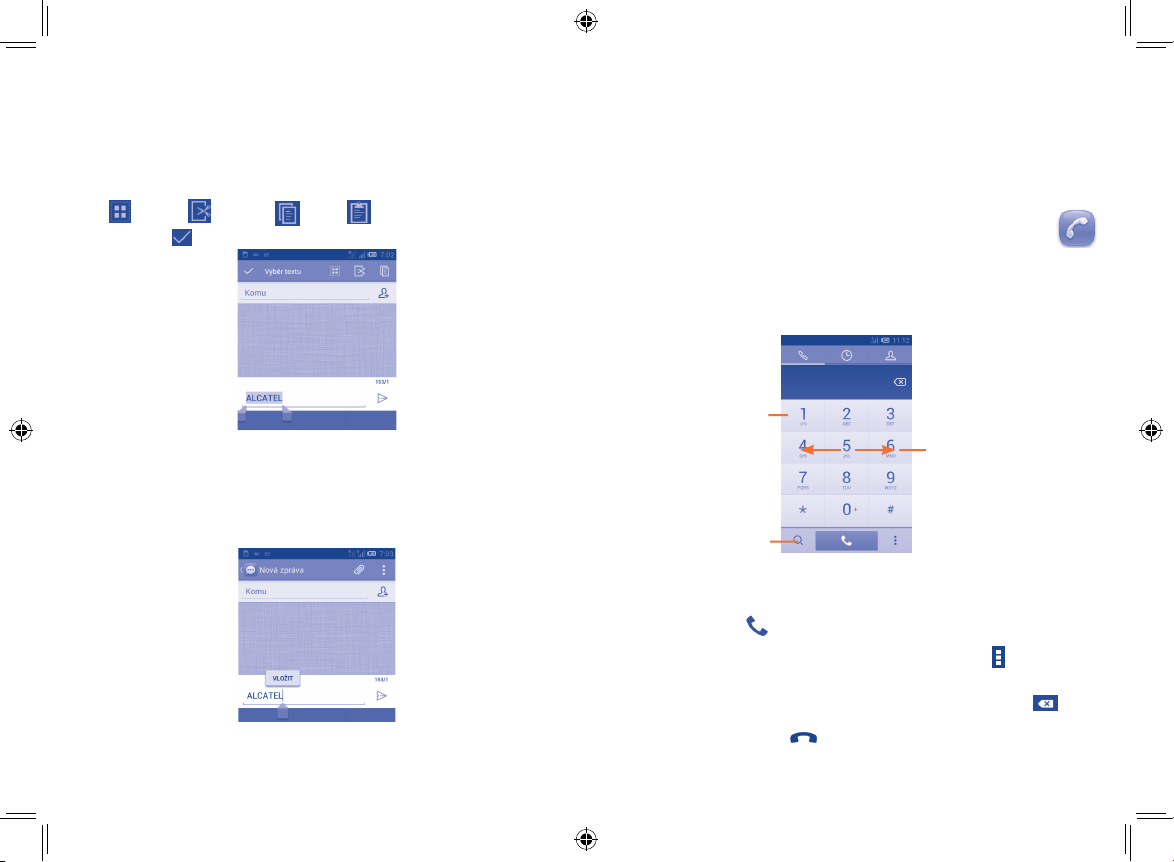
35
36
Úprava textu2.2
Vámi zadaný text můžete upravit.
Stiskněte a podržte text, který chcete upravit, nebo na něj poklepejte.•
Přetáhněte karty a změňte zvýrazněné volby.•
Zobrazí se následující seznam možností. Ikony zleva doprava označují možnosti • Vybrat
vše
, Vyjmout , Kopírovat a Vložit
(1)
.
Stiskněte ikonu •
.
Můžete rovněž vložit nový text.
Stiskněte místo, kde chcete psát, nebo stiskněte prázdné místo a podržte je – kurzor začne •
blikat a zobrazí se karta. Kurzor posunete přetažením karty.
Pokud jste vybrali text, stisknutím karty zobrazte ikonu • VLOŽIT, která umožňuje vložit
jakýkoli dříve zkopírovaný nebo nahrazený text.
(1)
Ikona vložení se zobrazí po výběru a zkopírování textu.
Telefonní hovor, seznam hovorů
3
a kontakty .............................................
Telefon3.1 ...............................................................................
Zahájení hovoru3.1.1
Hovor lze snadno uskutečnit pomocí funkce Telefon.
Na úvodní obrazovce stiskněte kartu Aplikace a vyberte možnost Telefon.
Podržením zavoláte do
hlasové schránky.
Posunutím otevřete seznam
Hovory a Kontakty.
Stisknutím můžete hledat
v kontaktech.
Požadované číslo zadejte přímo na numerické klávesnici nebo výběrem kontaktu ze
seznamu Kontakty či Hovory pomocí posunutí nebo stisknutí požadované karty. Poté hovor
zahajte stisknutím ikony
.
Zadané číslo lze uložit do seznamu Kontakty stisknutím ikony Menu
a poté možnosti
Přidat do kontaktů.
Pokud zadáte číslo nesprávně, můžete jednotlivé číslice smazat stisknutím ikony
.
Hovor ukončíte stisknutím ikony
nebo tlačítka napájení.
Page 20
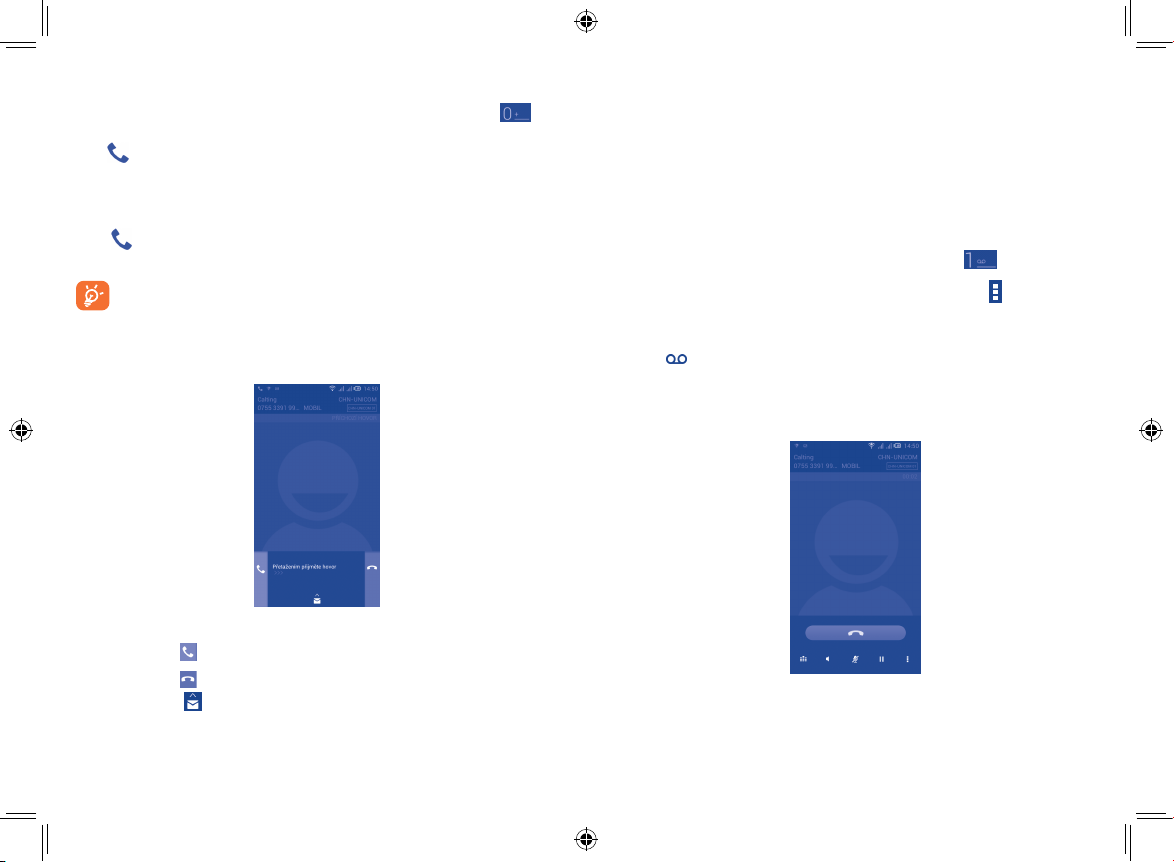
37
38
Mezinárodní hovor
Chcete-li uskutečnit mezinárodní hovor, zadejte stisknutím a podržením tlačítka
znak
„+“, poté zadejte mezinárodní předvolbu a následně samotné číslo. Číslo vytočte stisknutím
ikony
.
Tísňové volání
Pokud se telefon nachází v oblasti pokrytí signálem, zvolte číslo tísňové linky a stiskněte
ikonu
. Tísňové volání funguje dokonce i tehdy, když není vložena karta SIM, a bez
nutnosti psát kód PIN.
V režimu Duální SIM je výchozí kartou SIM pro hlasové hovory karta SIM1.
Stisknutím položek Nastavení\Správa karet SIM\Výchozí karta SIM vyberte
výchozí kartu SIM pro hlasové hovory.
Přijetí nebo odmítnutí hovoru3.1.2
Při příchozím hovoru:
Posunutím ikony •
doprava hovor přijmete.
Posunutím ikony •
doleva hovor odmítnete.
Posunutím ikony •
nahoru hovor odmítnete a odešlete volanému přednastavenou
zprávu.
Pro ztlumení vyzvánění při příchozím hovoru stiskněte tlačítko Zvýšit/snížit hlasitost nebo
otočte telefon displejem dolů, pokud je aktivována funkce Ztlumit při otočení telefonu.
Chcete-li tuto funkci aktivovat, stiskněte možnosti Nastavení\Gesta\Ztlumit při otočení
telefonu nebo Telefon\Nastavení\Další nastavení\Ztlumit při otočení telefonu.
Vyzvednutí vzkazů v hlasové schránce 3.1.3
Hlasová schránka je funkce poskytovaná síťovým operátorem. Díky ní nezmeškáte žádný
hovor. Funguje jako telefonní záznamník, který můžete kdykoli použít.
Číslo své hlasové schránky vytočíte stisknutím a podržením ikony
na kartě Telefon.
Chcete-li číslo hlasové schránky nastavit, stiskněte ikonu Menu
a poté položky
Nastavení\Nastavení hovorů\Hlasový hovor\Hlasová schránka.
Je-li k dispozici vzkaz v hlasové schránce, ve stavovém řádku se zobrazí ikona hlasové
schránky
. Otevřete panel oznámení a stiskněte možnost Nová hlasová zpráva.
V průběhu hovoru3.1.4
Hlasitost můžete během hovoru upravovat stisknutím tlačítka Zvýšit/snížit hlasitost.
Page 21
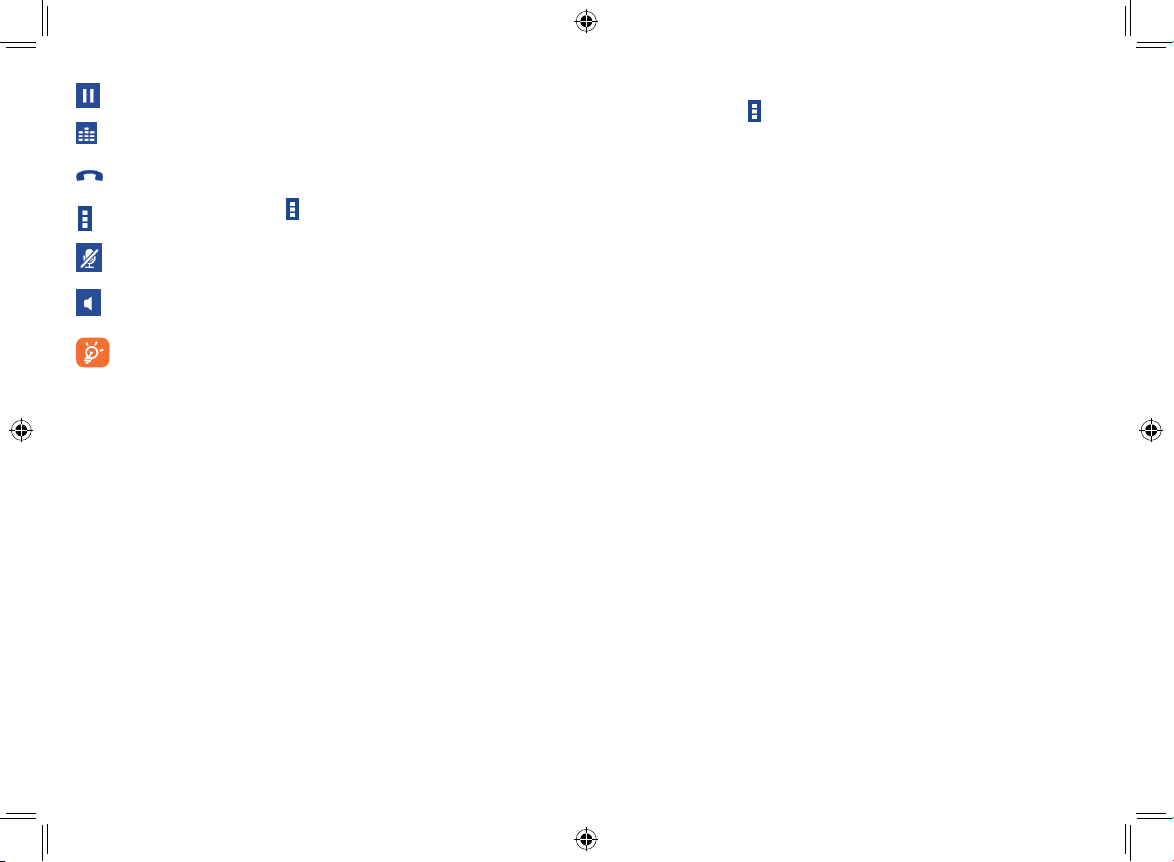
39
40
Stisknutím podržíte aktuální hovor. Hovor znovu aktivujete opětovným
stisknutím této ikony.
Stisknutím zobrazíte číselník.
Stisknutím ukončíte aktuální hovor.
Stisknutím ikony Menu přejdete k možnosti Přidat hovor nebo Spustit
nahrávání.
Stisknutím ztlumíte aktuální hovor. Ztlumení hovoru zrušíte opětovným
stisknutím této ikony.
Stisknutím aktivujete během aktuálního hovoru reproduktor. Opětovným
stisknutím této ikony reproduktor deaktivujete.
Aby během hovoru nedošlo k výběru nesprávné operace na dotykové obrazovce,
obrazovka se při přiblížení mobilního telefonu k vašemu uchu automaticky
uzamkne. Znovu se odemkne, jakmile telefon od ucha oddálíte.
Nastavení hovorů3.1.5
Po stisknutí ikony Menu a možnosti Nastavení na obrazovce vytáčení jsou k dispozici
následující možnosti:
Hlasový hovor
Hlasová schránka•
Služba hlasové schránky Otevře dialogové okno, kde můžete vybrat službu hlasové
schránky nebo jinou službu vašeho operátora.
Nastavení hlasové
schránky
Pokud používáte službu hlasové schránky vašeho operátora,
otevře se dialogové okno pro zadání telefonního čísla pro
poslech a správu vaší hlasové schránky. Zadáním čárky (,) lze
do čísla vložit pauzu. Například tehdy, když za telefonní číslo
chcete přidat heslo.
Číslo předvolby IP•
Zadat číslo předvolby Upravte číslo předvolby pro vytáčení IP.
Přesměrování hovorů•
Stisknutím lze nakonfigurovat způsob přesměrování vašich hovorů, když jste zaneprázdněni,
neodpovídáte nebo jste nedosažitelní.
Page 22
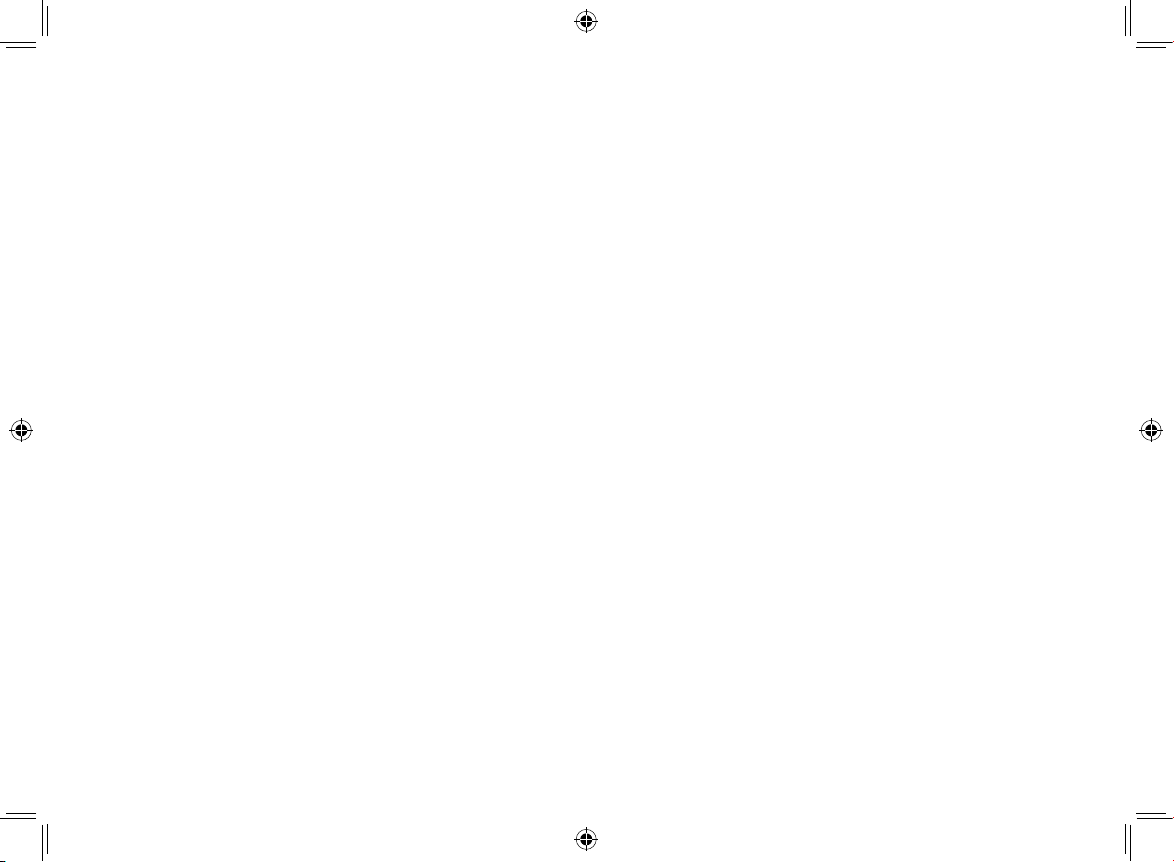
41
42
Další nastavení•
ID volajícího Otevře dialogové okno, kde můžete nastavit, zda se bude
vaše telefonní číslo během hovorů zobrazovat.
Čekající hovor Označte toto zaškrtávací pole pro oznámení nového
příchozího hovoru.
Stav čekajícího hovoru Zkontrolujte stav čekajícího hovoru telefonu.
Videohovor
(1)
Nahrazení místního •
videa
Umožňuje vybrat obrázek z vaší sbírky, který se zobrazí při
nedostupnosti kamery.
Zobrazit video druhé •
strany
Označte toto zaškrtávací pole, chcete-li při nedostupnosti
videa druhé strany zobrazit obrázek.
Nahrazení videa druhé •
strany
Stisknutím nastavte obrázek pro video druhé strany.
Povolit zadní fotoaparát• Označte toto zaškrtávací pole, chcete-li fotoaparáty
přepínat.
Větší obraz druhé strany• Stisknutím povolíte větší zobrazení videa účastníka.
Automatický návrat• Možnost aktivujte označením zaškrtávacího pole.
Odchozí videohovor• Stisknutím se zobrazí místní video při uskutečňování
hovoru.
Příchozí videohovor• Stisknutím se zobrazí místní video při příjmu příchozího
hovoru.
Internetový hovor
Další informace o internetovém volání naleznete v části 6.7 Konfigurace internetového
volání (SIP).
(1)
V závislosti na modelu.
Další nastavení
Povolená telefonní čísla•
Povolená telefonní čísla (FDN – Fixed Dialing Number) je režim karty SIM, kdy je povoleno
uskutečnění odchozích hovorů pouze na nastavená telefonní čísla. Tato čísla jsou přidána
do seznamu FDN. Nejpraktičtější aplikací FDN je situace, kdy rodiče chtějí omezit telefonní
čísla, na která mohou jejich děti volat.
Z bezpečnostních důvodů budete při aktivaci funkce FDN požádáni o zadání kódu PIN2
karty SIM, který obvykle poskytuje váš poskytovatel služeb nebo výrobce karty SIM.
Minutové upozornění
Zaškrtněte toto pole, chcete-li aktivovat minutové upozornění v 50. sekundě
každé minuty hovoru.
Připomenutí vibracemi
Zaškrtněte toto pole, chcete-li povolit vibrace při navázání hovoru.
Zapnout inteligentní volání
Zaškrtněte toto pole, chcete-li povolit inteligentní volání.
Tlač. napáj. ukončí hovor
Zaškrtněte toto pole, chcete-li hovor ukončit stisknutím tlačítka napájení.
Rychlé odpovědi
Klepnutím na toto tlačítko přejděte k úpravě rychlých odpovědí, které budou použity při
zamítnutí hovoru se zprávou.
Page 23
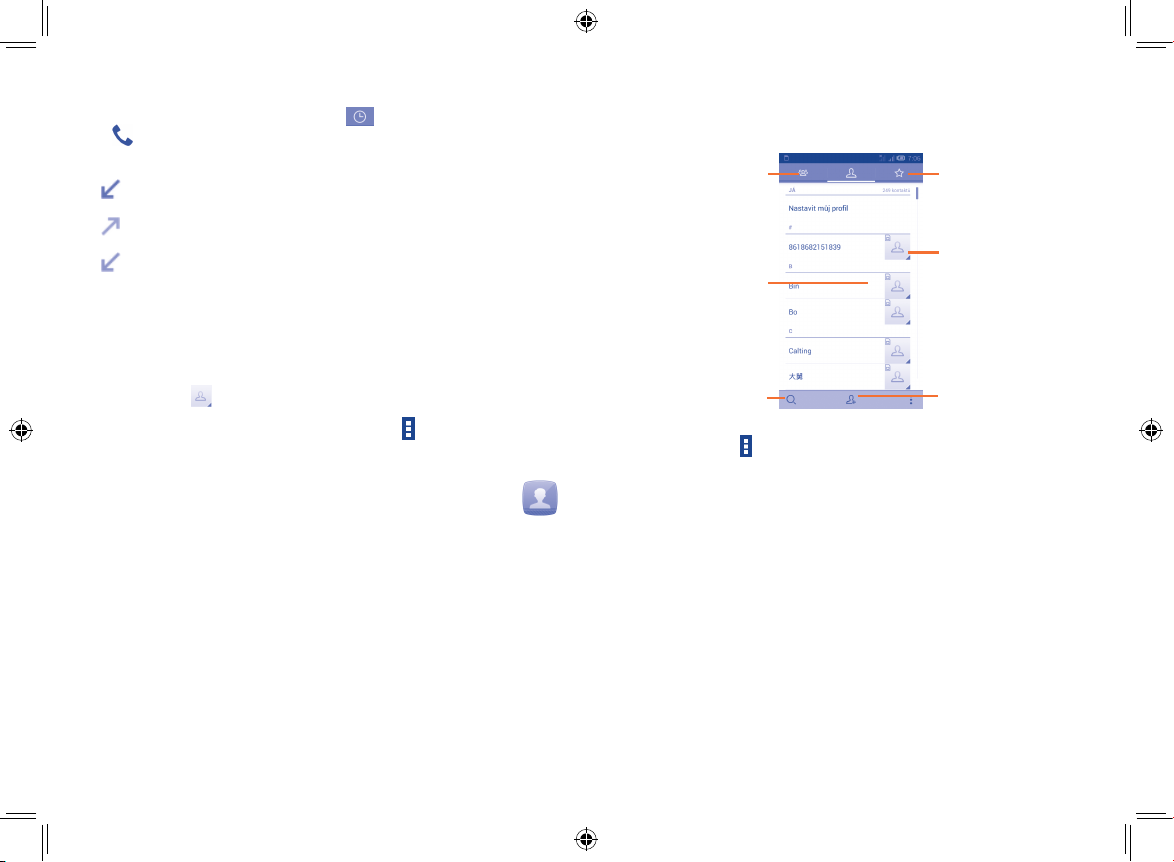
43
44
Seznam hovorů3.2
Seznam hovorů můžete otevřít stisknutím ikony na obrazovce Vytočit. Stisknutím
ikony
vpravo od kontaktu či telefonního čísla můžete přímo uskutečnit hovor.
V seznamu hovorů existují tři druhy hovorů:
Zmeškané hovory
Odchozí hovory
Příchozí hovory
Stisknutím ikon v horní části seznamu hovorů můžete přepínat mezi různými druhy.
Stisknutím kontaktu nebo čísla můžete zobrazit informace nebo provádět další operace.
Můžete zobrazit podrobné informace o hovoru, uskutečnit nový hovor, odeslat textovou
zprávu, přidat číslo do seznamu Lidé (platí pouze pro neuložená telefonní čísla) atd.
Stisknutím fotografie
otevřete panel Rychlý kontakt.
Chcete-li celou paměť hovorů vymazat, stiskněte ikonu Menu
a možnost Odstranit. Poté
vyberte položky hovorů, které chcete odstranit, a stiskněte ikonu koše.
Lidé3.3 ......................................................................................
Pomocí aplikace Lidé můžete rychle a snadno kontaktovat libovolný ze svých kontaktů.
Kontakty můžete v telefonu prohlížet, vytvářet nebo synchronizovat s kontakty účtu Gmail
nebo jinými aplikacemi na internetu či v telefonu.
Správa kontaktů3.3.1
Aplikaci Lidé otevřete stisknutím karty Aplikace na úvodní obrazovce a následným
výběrem položky Lidé.
Stisknutím zobrazíte
podrobné informace
o kontaktu.
Stisknutím otevřete panel
Rychlý kontakt.
Stisknutím zobrazíte
oblíbené kontakty.
Stisknutím zobrazíte
skupiny kontaktů.
Po stisknutí můžete
hledat v Kontaktech.
Stisknutím přidáte
nový kontakt.
Stisknutím ikony Menu
zobrazíte nabídku možností seznamu kontaktů.
K dispozici jsou následující akce:
Smazat kontakt• Výběr a smazání nepotřebných kontaktů
Zobrazované kontakty• Výběr kontaktů pro zobrazení
Import/export• Import nebo export kontaktů mezi telefonem, kartou SIM
a kartou microSD, nebo sdílení kontaktů.
Účty• Správa nastavení synchronizace různých účtů
Nastavení• Stisknutím nastavte režimy zobrazení kontaktů.
Sdílet viditelné kontakty• Sdílení kontaktů s ostatními odesláním karty vCard
kontaktu prostřednictvím Bluetooth, e-mailu, SMS apod.
Page 24

45
46
Správa skupin kontaktů3.3.2
Skupiny kontaktů pomáhají zlepšit organizaci kontaktů. Skupiny můžete přidávat, mazat
a prohlížet na obrazovce Skupina kontaktů.
Stisknutím ikony
zobrazíte místní skupiny. Chcete-li vytvořit novou skupinu, stiskněte
ikonu , zadejte nový název a potvrďte volbu stisknutím tlačítka Hotovo.
Přidání kontaktu3.3.3
Stisknutím ikony v seznamu kontaktů vytvoříte nový kontakt.
Je třeba zadat jméno kontaktu a další kontaktní informace. Posunováním obrazovky nahoru
a dolů se můžete snadno pohybovat mezi jednotlivými poli.
Po stisknutí můžete vybrat obrázek ke kontaktu.
Stisknutím otevřete seznam dalších
přednastavených štítků této kategorie.
Stisknutím uložíte změny.
Stisknutím přidáte nový štítek.
Pokud chcete přidat další informace, stisknutím položky Přidat další pole přidáte novou
kategorii.
Po dokončení úprav uložíte kontakt stisknutím možnosti Hotovo.
Chcete-li úpravy ukončit bez uložení, stiskněte ikonuMenu
a poté možnost Zrušit.
Přidání/odebrání z oblíbených
Chcete-li kontakt přidat do oblíbených položek, stisknutím kontaktu zobrazte podrobnosti
a poté stisknutím ikony
přidejte kontakt na seznam oblíbených (hvězdička změní svou
barvu na žlutou).
Chcete-li kontakt ze seznamu oblíbených odebrat, stiskněte bílou hvězdičku
na
obrazovce informací o kontaktu.
Úprava kontaktů3.3.4
Chcete-li kontaktní informace upravit, stiskněte ikonu Menu na obrazovce informací
o kontaktu a poté možnost Upravit. Po dokončení úprav stiskněte možnost Hotovo.
Změna výchozího telefonního čísla kontaktu
Výchozí telefonní číslo (číslo, které má při volání nebo odesílání zprávy nejvyšší prioritu) se
bude vždy zobrazovat pod jménem kontaktu.
Nastavení vyzváněcího tónu pro kontakt
Na obrazovce informací o kontaktu stisknutím ikony
Menu
zobrazte
nabídku možností seznamu kontaktů a stiskněte možnost Nastavit
vyzvánění.
Odstranění kontaktu
Chcete-li kontakt odstranit, stiskněte ikonu Menu
a položku Smazat kontakt na
obrazovce informací o kontaktu. Vyberte kontakt, který chcete odstranit, a stisknutím ikony
akci potvrďte. Stisknutím ikony odstraníte všechny kontakty, stisknutím ikony
výběr kontaktu zrušíte.
Smazané kontakty budou při příští synchronizaci telefonu odstraněny také
z jiných aplikací v telefonu a z webových služeb.
Page 25

47
48
Komunikace s kontakty3.3.5
Ze seznamu kontaktů můžete komunikovat s vašimi kontakty prostřednictvím hovorů
nebo zpráv.
Pro uskutečnění hovoru s kontaktem klepněte na kontakt, čímž otevřete obrazovku detailů,
a pak klepněte na číslo.
Chcete-li kontaktu odeslat zprávu, stisknutím kontaktu přejděte na obrazovku informací.
Poté stiskněte ikonu
vpravo od čísla.
Používání aplikace Quick Contact pro Android
Stisknutím obrázku kontaktu otevřete panel aplikace Quick Contact pro systém Android.
V ní pak stiskněte číslo nebo ikonu
odpovídající způsobu, jakým chcete uživatele
kontaktovat.
Ikony dostupné na panelu Quick Contact závisí na informacích definovaných u kontaktu
a aplikacích a účtech ve vašem telefonu.
Import, export a sdílení kontaktů3.3.6
Tento telefon umožňuje import kontaktů z karty SIM/karty microSD a export kontaktů na
kartu microSD, kterou lze tak používat pro zálohování informací.
Na obrazovce Kontakty stisknutím ikony Menu
otevřete nabídku možností, stiskněte
možnost Import/Export, vyberte možnost Telefon, Úložiště telefonu, Karta SD, Karta SIM/
USIM nebo jiné účty (např. účet Gmail).
Chcete-li importovat nebo exportovat jeden kontakt na kartu SIM nebo z ní, vyberte účet
a cílovou kartu (karty) SIM, vyberte požadovaný kontakt a výběr potvrďte stisknutím ikony √.
Pokud chcete importovat nebo exportovat všechny kontakty na kartu SIM nebo z ní,
vyberte účet a cílovou kartu (karty) SIM, vyberte možnost a výběr potvrďte stisknutím
ikony √.
S ostatními uživateli můžete sdílet jeden či více kontaktů tak, že jej odešlete ve formátu
navštívenky vCard prostřednictvím rozhraní Bluetooth, služby Gmail atd.
Stiskněte kontakt, který chcete sdílet, na obrazovce informací o kontaktu stiskněte ikonu
Menu
a možnost Sdílet. Poté zvolte aplikaci, pomocí níž chcete tuto akci provést.
Zobrazení kontaktů3.3.7
Můžete nakonfigurovat, kterou skupinu kontaktů, pro jednotlivé účty, chcete v seznamu
kontaktů zobrazovat. Stiskněte ikonu Menu
a možnost Zobrazované kontakty na
obrazovce seznamu kontaktů. Poté vyberte kontakty, které chcete zobrazit.
Stiskněte ikonu Menu
a možnost Nastavení. Seznam lze seřadit podle křestního jména či
příjmení, kontakty lze zobrazit v pořadí křestní jméno, příjmení nebo opačně.
Page 26

49
50
Sloučení a oddělení kontaktů3.3.8
Aby nevznikaly duplicitní položky, můžete jednoduchou operací přidat k existujícím
kontaktům jakékoli nové informace.
Stiskněte kontakt, k němuž chcete doplnit informace, stiskněte ikonu Menu
a poté
položku Upravit kontakt. Znovu stiskněte ikonu Menu a poté položku Spojit.
Nyní je třeba vybrat kontakt, jehož informace chcete spojit s prvním kontaktem. Informace
z druhého kontaktu se přidají k prvnímu kontaktu a druhý kontakt se přestane zobrazovat
v seznamu Kontakty.
Chcete-li kontakty oddělit, stiskněte kontakt, jehož informace chcete oddělit, stiskněte
ikonu Menu
a poté položku Upravit kontakt. Znovu stiskněte ikonu Menu a poté
položku Oddělit. Volbu potvrďte stisknutím tlačítka OK.
Účty3.3.9
V závislosti na aplikacích nainstalovaných v telefonu můžete synchronizovat kontakty, data
nebo jiné informace v rámci několika účtů.
Chcete-li přidat účet, přetáhněte panel oznámení dolů a stisknutím ikony
přejděte do
nabídky Nastavení. Poté stiskněte možnost Přidat účet.
Budete vyzváni k výběru účtu, který chcete přidat, jako například Google, Corporate apod.
Stejně jako při nastavování jiných účtů je třeba zadat podrobné informace, jako například
uživatelské jméno, heslo apod.
Účet můžete odebrat a odstranit tak veškeré související informace z telefonu. Otevřete
obrazovku Nastavení, stisknutím vyberte účet, který chcete odstranit, stiskněte ikonu
Menu
a položku Odebrat účet a poté volbu potvrďte.
Zapnutí/vypnutí synchronizace a automatická synchronizace
Stisknutím účtu přejděte na obrazovku účtu a zaškrtnutím nebo zrušením zaškrtnutí
automatickou synchronizaci účtu zapněte nebo vypněte. Je-li tato funkce aktivována,
budou všechny změny informací v telefonu nebo online účtu automaticky navzájem
synchronizovány.
Ruční synchronizace
Účet lze synchronizovat také ručně na obrazovce Účty. Stiskněte účet v seznamu, poté
stiskněte ikonu Menu
a položku Synchronizovat nyní.
Page 27

51
52
Zprávy, e-mail
4
......................................
Zprávy4.1 ...............................................................................
Pomocí tohoto mobilního telefonu můžete vytvářet, upravovat a přijímat zprávy SMS
a MMS.
Pro použití této funkce se na úvodní obrazovce dotkněte ikony Aplikace a vyberte aplikaci
Zprávy.
Všechny přijaté a odeslané zprávy lze ukládat do paměti telefonu nebo na kartu SIM.
Stiskněte tlačítko Menu na obrazovce Zprávy a poté stisknutím na položky
Nastavení\Textová zpráva (SMS)\Úložiště zpráv SMS vyberte, kam se mají zprávy
ukládat. Seznam zpráv uložených na kartě SIM zobrazíte stisknutím ikony Menu
na
obrazovce Zprávy a stisknutím možností Nastavení\Správa zpráv na kartě SIM.
Psaní zprávy4.1.1
Chcete-li napsat textovou nebo multimediální zprávu, na obrazovce se seznamem zpráv
stiskněte ikonu nové zprávy
.
Stisknutím přejdete k vytvoření nové zprávy.
Stisknutím můžete vyhledávat ve všech zprávách.
Stisknutím zobrazte kompletní konverzaci.•
Stisknutím a podržením aktivujete režim •
odstraňování. Stiskněte konverzace, které chcete
odstranit, a potvrďte odstranění stisknutím ikony
koše.
U uložených kontaktů stisknutím fotografie otevřete panel Rychlý kontakt, čímž
můžete zahájit komunikaci s kontaktem. Stisknutím fotografie u neuložených
kontaktů přidáte číslo do seznamu Kontakty.
Odeslání textové zprávy
Do panelu Komu zadejte číslo mobilního telefonu příjemce nebo příjemce vyberte
stisknutím tlačítka
. Stiskněte panel Napište zprávu a zadejte text zprávy. Po
dokončení zprávu odešlete stisknutím ikony . Pokud jsou vloženy dvě karty, můžete
zvolit výchozí kartu SIM nebo nastavit režim „vždy se ptát“.
Zpráva SMS delší než 160 znaků bude účtována jako několik zpráv SMS. Když se celkový
počet zadaných znaků blíží limitu 160 znaků, zobrazí se v pravém dolním rohu pod
možností Odeslat u textového okna počitadlo pro připomenutí toho, kolik znaků je
povoleno zapsat do jedné zprávy.
Některé znaky (s diakritikou) mohou mít za následek nárůst velikosti zprávy SMS.
Výsledkem může být odeslání zprávy skládající se z více zpráv.
Odeslání multimediální zprávy
Zprávy MMS umožňují odesílat videoklipy, obrázky, fotografie, animace, prezentace
a zvukové soubory do kompatibilních telefonů a na e-mailové adresy.
SMS se automaticky zkonvertuje na MMS, když připojíte multimediální soubory (obrázek,
video, audio, prezentace apod.) nebo přidáte předmět nebo e-mailové adresy.
Chcete-li odeslat multimediální zprávu, zadejte telefonní číslo příjemce na panelu Komu
a stisknutím panelu Napište zprávu zadejte text zprávy. Stisknutím ikony Menu
otevřete
nabídku možností, stisknutím možnosti Přidat předmět vložíte předmět a stisknutím ikony
připojíte obrázek, video, zvuk atd.
Po dokončení multimediální zprávu odešlete stisknutím ikony
.
Page 28

53
54
Možnosti připojení:
Obrázky• Otevřete aplikaci Galerie nebo Správce souborů a vyberte
obrázek jako přílohu.
Pořídit fotografii• Otevřete fotoaparát a vytvořte fotografii, kterou chcete
připojit.
Videa• Otevřete aplikaci Galerie nebo Správce souborů a vyberte
video jako přílohu.
Zaznamenat video• Otevřete videokameru a nahrajte video, které chcete připojit.
Zvuk• Vyberte jako přílohu zvukový soubor.
Zaznamenat zvuk • Otevřete záznamník hlasových zpráv, kde můžete nahrát
hlasovou zprávu, kterou chcete připojit.
Prezentace• Přejděte na obrazovku Upravit prezentaci a stisknutím
ikony Přidat snímek vytvořte nový snímek. Stisknutím
existujícího snímku zobrazíte požadovaný snímek v režimu
úprav (viz následující obrázek). Stisknutím ikony Menu
zobrazíte další možnosti, jako například nastavení délky
zobrazení snímku, vložení hudby atd.
Kontakt• Přejděte do aplikace Lidé a vyberte jeden nebo více
kontaktů, které chcete připojit.
Kalendář• Přejděte do aplikace Kalendář a vyberte události, které
chcete připojit.
Stisknutím přejdete k úpravě
názvu aktuálního snímku.
Stisknutím můžete snímek upravit.
Stisknutím zobrazíte náhled aktuálního snímku.
Správa zpráv4.1.2
Po přijetí zprávy se na stavovém panelu zobrazí oznámení v podobě ikony . Přesunutím
stavového řádku směrem dolů otevřete panel oznámení. Klepnutím na novou zprávu ji
otevřete. Můžete rovněž otevřít aplikaci Zprávy a stisknutím otevřít zprávu.
Zprávy se zobrazují v chronologickém pořadí.
Chcete-li odpovědět na zprávu, stisknutím dané zprávy přejděte na obrazovku pro
vytvoření zprávy, zadejte text a stiskněte ikonu
.
Page 29

55
56
Stiskněte a podržte SMS na obrazovce s podrobnostmi zprávy. Pro výběr jsou k dispozici
následující možnosti zprávy:
Kopírovat text zprávy• Tato možnost se zobrazuje, když je zpráva typu SMS. Zkopírujte
obsah aktuální zprávy. Můžete jej vložit do zadávacího řádku
nové zprávy, kterou se chystáte napsat.
Uložit zprávu na kartu •
SIM
Tato možnost se zobrazuje, když je zpráva typu SMS.
Stisknutím uložíte zprávu na SIM kartu.
Přeposlat• Stisknutím můžete zprávu přeposlat jinému příjemci.
Uzamknout/•
Odemknout zprávu
Klepnutím zprávu uzamknete/odemknete, aby ji po dosažení
maximálního počtu uložených zpráv nebylo/bylo možno
smazat.
Zobrazit podrobnosti •
zprávy
Stisknutím zobrazíte podrobnosti zprávy.
Smazat zprávu• Stisknutím smažete aktuální zprávu.
Označit text• Stisknutím vyberete aktuální zprávu.
Úprava nastavení zpráv4.1.3
Nastavení zpráv můžete upravit. Na obrazovce aplikace Zprávy stiskněte ikonu Menu
a položku Nastavení.
Správa abecedy
Stisknutím lze nastavit režim správy abecedy.
Úložiště
Smazat staré zprávy• Tuto možnost vyberte, chcete-li odstranit staré zprávy po
dosažení maximálního počtu uložených zpráv.
Limit počtu zpráv SMS• Klepnutím nastavíte počet textových zpráv, které se mají při
konverzaci uložit.
Limit počtu zpráv MMS• Stisknutím nastavíte počet multimediálních zpráv, které se
mají při konverzaci uložit.
Textové zprávy (SMS)
Potvrzení o doručení• Tuto možnost vyberte, chcete-li si vyžádat potvrzení
o doručení každé odeslané textové zprávy.
Správa zpráv na kartě •
SIM
Stisknutím můžete spravovat zprávy uložené na kartě SIM.
Upravit rychlý text• Stisknutím můžete přidat nebo upravit šablony zpráv.
Centrum zpráv SMS• Stisknutím můžete zobrazit nebo upravit číslo centra zpráv
SMS.
Doba platnosti • Vyberte dobu platnosti zprávy z možností Maximum,
1 hodina, 6 hodin atd.
Umístění úložiště zpráv •
SMS
Klepnutím vyberte pro ukládání zpráv telefon nebo kartu
SIM.
Page 30

57
58
Multimediální zprávy (MMS)
Potvrzení o doručení• Tuto možnost vyberte, chcete-li si vyžádat potvrzení
o doručení každé odeslané multimediální zprávy.
Potvrzení o přečtení• Tuto možnost vyberte, chcete-li si vyžádat potvrzení o přečtení
vámi odeslané multimediální zprávy jednotlivými příjemci.
Odeslat potvrz. •
o přečtení
Tuto volbu vyberte pro vyžádání potvrzení o přečtení
multimediální zprávy.
Automatické načítání • Možnost nastavení automatického stažení celé zprávy MMS
(včetně těla zprávy a přílohy) do telefonu. Jinak se stahuje
pouze hlavička zprávy MMS.
Autom. načít. •
při roamingu
Umožňuje nastavení automatického stažení celé zprávy
MMS (včetně textu zprávy a přílohy) při roamingu. Jinak
se stahuje pouze hlavička zprávy MMS, abyste se vyhnuli
dalším poplatkům.
Způsob vytvoření• Vyberte způsob vytvoření z možností omezený, varování
nebo volný.
Maximální velikost •
zprávy
Po výběru možnosti můžete upravit velikost zprávy, avšak
velikost zprávy by neměla přesáhnout 300 kB.
Priorita• Zvolte prioritu zprávy: vysoká, normální nebo nízká.
Lokální zprávy
Povolit tón lok. zpráv• Výběrem povolíte vyzváněcí tón zpráv sítě.
Vybrat tón lok. zpráv• Stisknutím vyberete vyzvánění jako tón oznámení lokální
zprávy.
Lokální zprávy• Po stisknutí můžete vybrat SIM kartu a konfigurovat lokální
zprávy.
Oznámení
Oznámení• Umožňuje nastavit zobrazení oznámení o zprávách na
stavovém řádku.
Vybrat vyzvánění• Umožňuje výběr vyzvánění jako nového tónu oznámení
zprávy.
Nastavení zpráv služby
Povolit zprávy služby• Tuto možnost vyberte, chcete-li povolit příjem zpráv služby.
Zobrazit animaci• Stisknutím zobrazíte animaci výzvy k provedení operace.
Gmail/E-mail4.2
Při prvním nastavení telefonu si můžete vybrat, zda chcete používat stávající účet služby
Gmail nebo vytvořit nový e-mailový účet.
Page 31

59
60
Gmail4.2.1 ...........................................................................................
Při prvním nastavení telefonu je nakonfigurován účet služby Gmail, což je webová
e-mailová služba společnosti Google. Účet Gmail ve vašem telefonu můžete automaticky
synchronizovat s vaším účtem Gmail na webu. Na rozdíl od jiných druhů e-mailových účtů
se každá zpráva a odpovědi na ni v Gmailu seskupují ve vaší doručené poště jako jedna
konverzace; všechny e-maily jsou organizovány pomocí štítků namísto složek.
Přístup ke službě Gmail
Na úvodní obrazovce stisknutím karty Aplikace zobrazte seznam aplikací a poté stiskněte
ikonu Gmail.
Služba Gmail zobrazuje vždy zprávy a konverzace pouze z jednoho účtu Gmail. Pokud
vlastníte více než jeden účet, můžete nový účet přidat stisknutím ikony Menu
a položky
Nastavení na obrazovce Doručená pošta a poté výběrem možnosti PŘIDAT ÚČET. Po
dokončení můžete přepínat účty stisknutím názvu účtu na obrazovce Doručená pošta
a stisknutím účtu, který chcete zobrazit.
Vytvoření a odeslání e-mailů
Na obrazovce s příchozí poštou stiskněte ikonu •
.
Do pole • Komu zadejte e-mailové adresy příjemců. V případě potřeby stiskněte ikonu
Menu
a stisknutím možnosti Přidat kopii/skrytou kopii ke zprávě přidejte kopii nebo
skrytou kopii.
Zadejte předmět a obsah zprávy.•
Stiskněte ikonu Menu •
a stisknutím možnosti Připojit soubor přidejte přílohu.
E-mail odešlete stisknutím ikony •
.
Jestliže zprávu nechcete ihned odeslat, můžete stisknout ikonu Menu •
a možnost
Uložit koncept nebo stisknout tlačítko Zpět a uložit tak kopii zprávy. Chcete-li zobrazit
koncept, stiskněte ikonu
a vyberte možnost Koncepty.
Jestliže e-mail nechcete odeslat ani uložit, můžete stisknout ikonu Menu
a poté stisknout
možnost Zrušit.
Chcete-li do e-mailů přidat podpis, stiskněte ikonu Menu
a položku Nastavení na
obrazovce doručené pošty, vyberte účet a stiskněte položku Podpis.
Příjem a čtení e-mailů
Po přijetí nového e-mailu zazní zvukové nebo vibrační upozornění. Na stavovém panelu
se zobrazí ikona
.
Stiskněte stavový řádek a přetáhněte jej dolů, čímž zobrazíte panel oznámení, a stisknutím
zobrazte nový e-mail. Případně můžete rovněž otevřít štítek Doručená pošta v aplikaci
Gmail a stisknutím otevřít nový e-mail.
E-maily můžete vyhledávat podle odesílatele, předmětu, štítku apod.
Na obrazovce doručené pošty stiskněte ikonu •
.
Zadejte ve vyhledávacím okně klíčové slovo, které chcete hledat, a stiskněte tlačítko •
Enter na softwarové klávesnici.
Odpověď na e-mail a předání e-mailu
Při prohlížení e-mailu se zobrazí uprostřed konverzace tři ikony nabízející další možnosti.
Odpovědět/•
Odpovědět všem
Stisknutím přejdete do režimu zadávání textu. Zadejte text
odpovědi a stisknutím ikony
e-mail odešlete jednomu
příjemci nebo všem ostatním příjemcům původní zprávy.
Přeposlat• Umožňuje předat zprávu dalšímu příjemci. Zadejte e-mailovou
adresu příjemce a stiskněte ikonu
.
Page 32

61
62
Správa zpráv Gmail pomocí štítků
Štítky umožňují pohodlnou správu a uspořádání konverzací a zpráv.
Chcete-li ke konverzaci, kterou právě čtete, přidat štítek, stiskněte ikonu
a vyberte
štítek, který chcete ke konverzaci přidat.
Chcete-li při zobrazení doručené pošty nebo jiného seznamu konverzací zobrazit
konverzace seřazené podle štítků, stiskněte ikonu
a poté stiskněte štítek, se kterým
chcete konverzace zobrazit.
Chcete-li štítky spravovat, stiskněte možnost SPRAVOVAT ŠTÍTKY na obrazovce Štítky.
Označte toto zaškrtávací pole, chcete-li vybrat e-mail, a aktivovat tak dávkový režim
a zobrazit následující možnosti:
•
Stisknutím můžete e-mailovou zprávu archivovat.
•
Stisknutím můžete e-mailovou zprávu odstranit.
•
Stisknutím můžete přidat nebo změnit štítek e-mailové zprávy
nebo konverzace.
• /
Stisknutím můžete označit e-mailové zprávy jako přečtené
nebo nepřečtené.
•
Slouží k přidání hvězdičky ke konverzaci nebo jejímu odebrání.
Označit jako (ne) •
důležité
Slouží k označení e-mailu jako důležitého nebo nedůležitého.
Ztlumit• Umožňuje „ztlumit“ celou konverzaci. Nově příchozí zprávy
spadající do této konverzace se nezobrazí ve složce Doručená
pošta a budou místo toho archivovány.
Nahlásit spam• Slouží k nahlášení e-mailové zprávy / konverzace jako spamu.
Nastavení služby Gmail
Chcete-li nastavení účtu Gmail spravovat, stiskněte ikonu Menu
a položku Nastavení na
obrazovce Doručená pošta.
Obecná nastavení
Potvrdit před smazáním• Označte toto zaškrtávací pole, chcete-li vyžadovat
potvrzení před smazáním e-mailů.
Potvrdit před archivací• Označte toto zaškrtávací pole, chcete-li vyžadovat
potvrzení před archivací e-mailů.
Potvrdit před odesláním• Označte toto zaškrtávací pole, chcete-li vyžadovat
potvrzení před odesláním e-mailů.
Odpovědět všem• Stisknutím můžete označit zaškrtávací pole a nastavit
výchozí odpovědi na zprávy.
Automaticky přizpůsobit •
zobrazení zpráv
Označte toto zaškrtávací pole, chcete-li zprávy
zmenšit, aby byly na obrazovce dobře viditelné,
a povolit jejich přiblížení.
Automaticky pokračovat• Klepnutím vyberte obrazovku, která se má zobrazit
po smazání nebo archivaci konverzace.
Skrýt zaškrtávací pole• Označte toto zaškrtávací pole, chcete-li skrýt
zaškrtávací pole při výběru e-mailů v dávkovém
režimu.
Akce zpráv• Stisknutím můžete zobrazit/skrýt akce zpráv.
Vymazat historii vyhledávání• Slouží k odebrání historie vyhledávání.
Skrýt obrázky ve zprávách• Klepnutím skryjte obrázky pro všechny odesílatele.
Page 33

63
64
Stisknutím účtu můžete zobrazit následujících nastavení:
Výchozí doručená pošta• Slouží k nastavení dané doručené pošty jako výchozí.
Oznámení• Slouží k aktivaci oznámení při přijetí nového e-mailu.
Zvuk a vibrace• Dotkněte se pro nastavení Vyzváněcí tón, Vibrace
a Oznámit jednou.
Podpis• Slouží k přidání textu podpisu na konec každého odesílaného
e-mailu.
Synchronizace •
s Gmailem zapnuta
Stisknutím můžete zapnout/vypnout synchronizaci se
službou Gmail.
Počet dnů pro •
synchronizaci e-mailů
Klepnutím nastavte dobu trvání synchronizace e-mailů ve
dnech.
Správa štítků• Klepnutím otevřete obrazovku Štítek, kde můžete spravovat
synchronizaci a oznámení.
Stáhnout přílohy• Označte toto zaškrtávací pole, mají-li se přílohy k nedávným
zprávám automaticky stahovat prostřednictvím sítě Wi-Fi.
E-mail4.2.2 .........................................................................................
Kromě účtu ve službě Gmail můžete v telefonu nastavit také externí e-mailové účty POP3
nebo IMAP.
Pokud chcete tuto funkci použít, stiskněte na úvodní obrazovce kartu Aplikace a vyberte
možnost E-mail.
Průvodce e-mailem vás provede všemi potřebnými kroky k nastavení e-mailového účtu.
Zadejte e-mailovou adresu a heslo k účtu, který chcete nastavit.•
Dotkněte se tlačítka • Další. Pokud zadaný účet nespadá pod poskytovatele služeb
v telefonu, budete vyzváni k otevření obrazovky s nastavením e-mailového účtu a zadání
nastavení ručně. Případně můžete stisknout ikonu Ruční nastav. a zadat nastavení
příchozích a odchozích e-mailů ručně.
Zadejte název účtu a jméno, které bude zobrazeno u odchozích e-mailů.•
Chcete-li přidat další e-mailový účet, stiskněte ikonu Menu •
a položku Nastavení.
Stiskněte možnost Přidat účet napravo od názvu účtu, který chcete vytvořit.
Vytvoření a odeslání e-mailů
Na obrazovce s příchozí poštou stiskněte ikonu •
.
Zadejte e-mailové adresy příjemců do pole • Komu.
V případě potřeby stiskněte ikonu Menu •
a vyberte možnost Přidat kopii/skrytou
kopii, pokud chcete přidat adresy do kopie a skryté kopie zprávy.
Zadejte předmět a obsah zprávy.•
Stiskněte ikonu Menu •
a stisknutím možnosti Připojit soubor přidejte přílohu.
Nakonec stisknutím ikony •
zprávu odešlete.
Jestliže zprávu nechcete ihned odeslat, můžete stisknout ikonu Menu •
a možnost
Uložit koncept nebo stisknout tlačítko Zpět a uložit tak kopii zprávy.
Google Talk4.3 ......................................................................
Služba zasílání rychlých zpráv společnosti Google s názvem Google Talk umožňuje
komunikovat s přáteli vždy, když jsou k této službě připojeni.
K této službě se můžete přihlásit stisknutím karty Aplikace na úvodní obrazovce a stisknutím
ikony Talk. V seznamu přátel se zobrazí všichni přátelé přidaní pomocí služby Google Talk
na webu nebo v telefonu.
Stiskněte svůj účet a nastavte online stav.
Page 34

65
66
Stiskněte textové okno pod vaším online stavem a zadejte stavovou zprávu.
Chcete-li se odhlásit, stisknutím ikony Menu
v seznamu přátel zobrazte možnosti a poté
stiskněte možnost Odhlásit. Nebo vyberte možnost Odhlásit ze stavu online.
Chat s přáteli4.3.1
Chat zahájíte stisknutím jména přítele v seznamu přátel, zadáním zprávy a stisknutím
tlačítka .
Stisknutím ikony Menu
a položky Přidat do chatu a poté výběrem přítele, kterého
chcete přidat, můžete přidat další přátele do skupiny chatu.
Přidání nového přítele4.3.2
V seznamu přátel stisknutím ikony přidejte nového přítele. Zadejte ID uživatele
služby Google Talk, kterého chcete přidat, nebo jeho e-mailovou adresu ve službě Gmail
a stiskněte možnost Hotovo.
Danému uživateli bude zaslána pozvánka. Na pozvánku lze odpovědět stisknutím možnosti
Blokovat, Odmítnout nebo Přijmout.
Ukončení chatu4.3.3
Chcete-li chat ukončit, stiskněte ikonu Menu přímo na obrazovce chatu a poté položku
Ukončit chat.
Chcete-li ukončit všechny chaty, stiskněte ikonu Menu
a položku Ukončit všechny chaty
na obrazovce seznamu přátel.
Správa přátel4.3.4
Kromě funkce přidání nových přátel do seznamu máte k dispozici následující akce:
Zobrazení všech přátel/ •
nejoblíbenějších přátel
V seznamu přátel jsou ve výchozím nastavení zobrazeni
pouze přátelé, s nimiž komunikujete nejčastěji. Chcete-li
zobrazit všechny přátele, stiskněte ikonu Menu
a nabídku
Možnosti zobrazení a poté položku Jméno. Chcete-li
se vrátit na obrazovku nejoblíbenějších přátel, stiskněte
položku Dostupnost nebo Poslední z nabídky Možnosti
zobrazení.
Blokování/odstranění •
přítele
Chcete-li zablokovat výměnu zpráv s přítelem nebo přítele
odebrat ze seznamu přátel, stiskněte ikonu Menu
a položku
Informace o příteli na obrazovce Chatování a poté možnost
Blokovat nebo Odebrat. Všechny blokované přátele můžete
zobrazit stisknutím ikonyMenu
a možnosti Nastavení.
Poté zvolte účet a možnost Blokovaní přátelé. Chcete-li zrušit
blokování přítele, stiskněte jeho jméno a po vyzvání stiskněte
tlačítko OK.
Page 35

67
68
Nastavení4.3.5
K dispozici je několik možností nastavení, která lze zobrazit stisknutím ikony Menu
a položky Nastavení na obrazovce se seznamem přátel po vybrání účtu.
Mobilní indikátor• Slouží k zobrazení ikony indikátoru společně s vaším
jménem v seznamu přátel u jiných osob.
Pryč při vypnutí •
obrazovky
Slouží k nastavení stavu Pryč, když se obrazovka vypne.
Oznámení pozvánek• Slouží k aktivaci funkce oznámení na stavovém řádku, když
je přijata nová zpráva.
Oznámení IM/•
Videochatu
Po stisknutí můžete nastavit způsob oznámení pro textový
chat nebo videochat.
Vyzváněcí tón •
oznámení/videochatu
Po stisknutí můžete vybrat vyzváněcí tón pro oznámení
nebo video chat.
Vibrace• Po stisknutí můžete nastavit způsob vibrací pro textový
chat nebo videochat.
Blokovaní přátelé• Klepnutím lze zobrazit/odblokovat zablokované přátele.
Vymazat historii •
vyhledávání
Po stisknutí můžete smazat historii vyhledávání předchozího
chatu v okně Vyhledat.
Spravovat účet• Klepnutím lze účty přidat, odebrat nebo synchronizovat.
Podmínky a ochrana •
soukromí
Po stisknutí můžete zobrazit další informace o službě Talk.
Kalendář, budík, kalkulačka
5
................
Kalendář5.1 ............................................................................
Kalendář můžete používat pro udržování přehledu důležitých schůzek, jednání apod.
Pokud chcete použít tuto funkci, stiskněte na úvodní obrazovce kartu Aplikace a vyberte
možnost Kalendář.
Režimy zobrazení5.1.1
Kalendář můžete zobrazit v denním, týdenním a měsíčním pohledu nebo jako agendu.
Klepnutím na datum lze změnit zobrazení kalendáře – zobrazí se rozbalovací nabídka pro
výběr. Stisknutím ikony
se vraťte do dnešního zobrazení.
V režimu zobrazení Agenda,
Den či Týden můžete
stisknutím události zobrazit
podrobnosti o dané události.
Stisknutím libovolného
dne v zobrazení Měsíc
zobrazíte události, které
se konají v příslušný
den.
Zobrazení Agenda
Zobrazení Den
Zobrazení Týden
Zobrazení Měsíc
Page 36

69
70
Vytvoření nových událostí5.1.2
Nové události můžete přidat v jakémkoli zobrazení kalendáře.
V režimu na výšku stiskněte ikonu Menu •
a položku Nová událost na obrazovce
Kalendář. Nebo v režimu na šířku stisknutím ikony Menu
přejděte na obrazovku pro
úpravu nové události.
Vyplňte všechny požadované informace o události. Jedná-li se o celodenní událost, •
můžete vybrat možnost Celý den.
Pozvěte hosty na událost. Zadejte e-mailové adresy hostů, které chcete pozvat. Jako •
oddělovač použijte čárku. Hosti obdrží pozvání z kalendáře a e-mailu.
Po dokončení úprav stiskněte ikonu • HOTOVO v horní části obrazovky.
Existuje možnost rychlého vytvoření události v režimu zobrazení Den nebo Týden. Stiskněte
a podržte prázdné místo nebo již vytvořenou událost. Zobrazí se nabídka možností. V ní
stiskněte ikonu Nová událost, čímž se zobrazí obrazovka pro úpravy události s již vybraným
časem. Nebo můžete stisknout prázdné místo a vybrat cílovou oblast, jejíž barva se změní
na modrou, a opětovným klepnutím vytvořit novou událost.
Smazání nebo úprava události5.1.3
Chcete-li událost sdílet, odstranit nebo upravit, stisknutím události přejděte na obrazovku
podrobností. Stisknutím ikony můžete sdílet událost s jinými lidmi prostřednictvím
rozhraní Bluetooth, e-mailu, zpráv atd. Stisknutím ikony
můžete událost upravit
a stisknutím ikony
odstranit.
Připomenutí události5.1.4
Pokud k události nastavíte upozornění, zobrazí se ve stavovém řádku oznámení
o nadcházející události ve formě ikony
.
Stiskněte stavový řádek a stáhněte jej. Otevře se oznamovací panel. Stiskněte název
události. Zobrazí se seznam oznámení kalendáře.
Stisknutím možnosti Odložit vše vypnete všechna připomenutí na 5 minut.
Stisknutím možnosti Zrušit vše odstraníte všechna připomenutí na seznamu.
Stisknutím možnosti Zpět ponecháte připomenutí ve stavovém řádku a na panelu
oznámení.
Mezi možnostmi zobrazujícími se po stisknutí ikony Menu
na hlavní stránce kalendáře
se nachází:
Nová událost• Přidání nové události
Obnovit• Obnovení kalendáře
Hledat• Vyhledávání v kalendáři
Kalendáře k zobrazení• Zobrazení nebo skrytí, odstranění nebo přidání
kalendářů
Odstranit události• Odstranění událostí v kalendáři
Nastavení• Nastavení kalendáře
Hodiny5.2 ................................................................................
Váš mobilní telefon je vybaven funkcí hodin.
Pokud chcete použít tuto funkci, stiskněte na úvodní obrazovce kartu Aplikace a vyberte
možnost Hodiny.
Stiskněte jakékoli místo na obrazovce. Obrazovka se ztlumí/rozsvítí. Stisknutím ikony
Nastavit budík přejdete k přidání či nastavení budíku.
Page 37

71
72
Nastavení budíku5.2.1
Na obrazovce Hodiny přejděte stisknutím ikony na obrazovku Budíky a stisknutím
ikony přidejte nový budík. Zobrazí se následující možnosti:
Aktivovat budík• Stisknutím aktivujete budík.
Čas• Slouží k nastavení času.
Opakovat• Po stisknutí můžete vybrat dny, kdy se má budík aktivovat.
Vyzváněcí tón• Slouží k výběru vyzváněcího tónu pro budík.
Vibrace• Slouží k aktivaci vibrací.
Štítek• Slouží k nastavení názvu budíku.
Bláznivý budík• Slouží k nastavení budíku bez režimu odložení – budík bude
aktivní, dokud jej nezrušíte pomocí tlačítka.
Jakmile budete hotovi, stisknutím možnosti HOTOVO nastavení potvrďte.
Chcete-li budík odstranit, stiskněte jej na obrazovce Budíky, čímž přejdete na obrazovku
úpravy budíku, a stisknutím ikony
jej odstraňte. Volbu potvrďte stisknutím tlačítka OK.
Stisknutím tlačítka Zrušit nastavení zrušte.
Úprava nastavení budíku5.2.2
Stiskněte ikonu Menu na obrazovce Budíky a poté položku Nastavení. Upravit lze
následující možnosti:
Budík v tichém režimu• Umožňuje nastavit přehrávání budíku se zvukem nebo
vibracemi, a to i tehdy, když je telefon v tichém režimu.
Hlasitost budíku• Slouží k nastavení hlasitosti budíků.
Doba odložení• Slouží k nastavení času dočasného vypnutí budíku.
Tlačítko • hlasitosti Po stisknutí můžete nastavit funkce tlačítka Zvýšit/
snížit hlasitost při přehrávání zvuku budíku. Dostupné
možnosti jsou: Žádné, Odložit a Zrušit.
Nastavit výchozí •
vyzvánění
Klepnutím nastavte výchozí vyzváněcí tón budíků.
Činnost při otočení• Zvolením možnosti můžete zapnout/vypnout režim
odložení.
Zobrazit počasí a události • Zaškrtnutím zobrazíte předpověď počasí a události pro
dnešní den.
Kalkulačka5.3 ..........................................................................
Díky kalkulačce si můžete usnadnit spoustu matematických výpočtů.
Pokud chcete tuto funkci použít, stiskněte na úvodní obrazovce kartu Aplikace a vyberte
možnost Kalkulačka.
K dispozici jsou dva panely: Základní funkce a Pokročilé funkce.
Page 38

73
74
Mezi panely lze přepínat jedním z následujících dvou způsobů:
Přesunutím panelu Základní funkce směrem doleva otevřete panel Pokročilé funkce. •
Případně můžete v základním zobrazení otevřít nabídku možností stisknutím a podržením •
tlačítka Menu a poté stisknout možnost Pokročilé funkce.
Zadejte číslo, výpočetní operaci a druhé číslo. Stisknutím tlačítka „=“ zobrazíte výsledek.
Opakovaným stisknutím tlačítka smažete číslice jednu po druhé, podržením tlačítka
smažete všechny najednou.
Po zadání čísla nebo výpočetní operace můžete podržením zadávacího pole zobrazit
nabídku s těmito možnostmi:
(1)
Vyjmout • Vyjmutí vybraného textu
Kopírovat • Kopírování vybraného textu
Vložit •
(1)
Vložení dříve zkopírovaného textu do pole pro zadávání
(1)
Možnost se nezobrazí, pokud jste neprovedli operaci kopírování nebo vyjmutí.
Připojení
6
...............................................
Pro připojení telefonu k internetu můžete použít sít GPRS/EDGE/3G nebo Wi-Fi.
Připojení k internetu6.1
GPRS/EDGE/3G6.1.1
Při prvním zapnutí telefonu s vloženou kartou SIM dojde k automatické konfiguraci síťové
služby GPRS, EDGE nebo 3G. Pokud síť není připojena, můžete stisknout a podržet ikonu
na panelu oznámení.
Chcete-li zkontrolovat síťové připojení, přetáhněte panel oznámení dolů a stisknutím ikony
přejděte do nabídky Nastavení. Poté stiskněte položky Další...\Mobilní sítě\Nastavení
mobilní sítě\Názvy přístupových bodů nebo Síťoví operátoři.
Vytvoření nového přístupového bodu
Nové připojení k síti GPRS/EDGE/3G lze ve vašem telefonu přidat pomocí následujících
kroků:
Přetáhněte panel oznámení dolů a stisknutím ikony •
přejděte do nabídky Nastavení.
Stiskněte položky • Další...\Mobilní sítě\Nastavení mobilní sítě\Názvy přístupových
bodů.
Poté znovu stiskněte ikonu Menu •
a položku Nový APN.
Zadejte požadované informace o názvu přístupového bodu (APN).•
Po dokončení úprav stiskněte ikonu Menu •
a možnost Uložit.
Page 39

75
76
Aktivace/deaktivace datového roamingu
Při roamingu se můžete rozhodnout, zda aktivujete nebo deaktivujete datové přenosy.
Přetáhněte panel oznámení dolů a stisknutím ikony •
přejděte do nabídky Nastavení.
Správa karet SIM\Roaming.•
Zaškrtnutím nebo zrušením zaškrtnutí pole • Dat. služby při roamingu můžete aktivovat
nebo deaktivovat datové služby při roamingu.
I když je datový roaming deaktivován, můžete data přenášet prostřednictvím připojení •
Wi-Fi (viz část „6.1.2 Wi-Fi”).
Wi-Fi6.1.2
Pomocí rozhraní Wi-Fi se můžete připojit k internetu vždy, když je váš telefon v dosahu
bezdrátové sítě. Wi-Fi můžete používat ve vašem telefonu i bez vložené karty SIM.
Zapnutí rozhraní Wi-Fi a připojení k bezdrátové síti
Přetáhněte panel oznámení dolů a stisknutím ikony •
přejděte do nabídky Nastavení.
Stisknutím přepínače •
vedle možnosti Wi-Fi zapněte nebo vypněte rozhraní
Wi-Fi.
Stisknutím možnosti • Wi-Fi zobrazíte podrobný seznam všech nalezených sítí Wi-Fi v části
Sítě Wi-Fi.
Stiskněte název sítě Wi-Fi, ke které se chcete připojit. Pokud je vámi vybraná síť zabezpečená, •
budete požádáni o zadání hesla nebo jiného údaje (detaily vám poskytne váš síťový
operátor). Po dokončení stiskněte možnost Připojit.
Aktivace oznamování při detekci nové sítě
Když je funkce Wi-Fi zapnuta a síťové oznamování aktivováno, zobrazí se na stavovém
řádku ikona Wi-Fi vždy, když telefon detekuje ve svém dosahu dostupnou bezdrátovou síť.
Následující kroky aktivují oznamovací funkci, když je funkce Wi-Fi zapnuta:
Přetáhněte panel oznámení dolů a stisknutím ikony •
přejděte do nabídky Nastavení.
Stiskněte možnost • Wi-Fi. Poté stiskněte ikonu Menu
a možnost Rozšířené nastavení
na obrazovce Wi-Fi.
Tuto funkci aktivujete/deaktivujete zaškrtnutím nebo zrušením zaškrtnutí pole •
Oznamování sítě.
Přidání sítě Wi-Fi
Když je rozhraní Wi-Fi zapnuto, můžete přidat požadované nové sítě Wi-Fi.
Přetáhněte panel oznámení dolů a stisknutím ikony •
přejděte do nabídky Nastavení.
Poté stisknutím možnosti • Wi-Fi a ikony
síť přidejte.
Zadejte název sítě a všechny požadované informace o síti.•
Stiskněte možnost • Uložit.
V případě úspěšného připojení se váš telefon příště automaticky připojí, jakmile se
dostanete do dosahu dané sítě.
Odstranění sítě Wi-Fi
Následující kroky zamezí automatickému připojování k sítím, které již nechcete používat.
Zapněte síť Wi-Fi, pokud ještě není zapnuta.•
Na obrazovce Wi-Fi se dotkněte a podržte název uložené sítě.•
V zobrazeném dialogovém okně stiskněte ikonu • Odstranit síť.
Page 40

77
78
Prohlížeč6.2 .............................................................................
Prohlížeč slouží k procházení webových stránek.
Pokud chcete tuto funkci použít, stiskněte na úvodní obrazovce kartu Aplikace a poté
možnost Prohlížeč.
Otevření webové stránky
Na obrazovce prohlížeče klepněte do řádku adresy URL v horní části a zadejte adresu
webové stránky.
Stisknutím odstraníte veškerý obsah.
Stisknutím vyhledáte a přejdete na danou adresu.
Po stisknutí můžete zadat navrhovanou adresu.
Stisknutím přejdete na navrhovanou webovou stránku.
Řádek adresy URL se po několika sekundách skryje. Řádek adresy URL lze zobrazit
klepnutím obrazovky a jejím posunutím dolů.
Nastavení domovské stránky
Stisknutím ikony Menu •
na obrazovce Prohlížeč zobrazte nabídku možností a stiskněte
položky Nastavení\Obecné\Nastavit domovskou stránku.
Jako domovskou stránku můžete vybrat jakoukoli stránku nebo nejnavštěvovanější •
webovou stránku.
Pokud vyberete možnost • Vlastní, zadejte adresu URL webové stránky, kterou chcete
nastavit jako domovskou stránku, a volbu potvrďte stisknutím tlačítka OK.
Prohlížení webových stránek6.2.1
Po otevření webové stránky se můžete po webových stránkách pohybovat posouváním
prstu po obrazovce libovolným směrem. Díky tomu můžete vyhledat informace, které
chcete zobrazit.
Zvětšení/zmenšení webové stránky
Pomocí sevření/rozevření prstů na obrazovce proveďte zmenšení/zvětšení webové
stránky.
Vybranou část webové stránky rychle zvětšíte dvojím klepnutím na část, kterou chcete
zobrazit. Chcete-li se vrátit k normální hodnotě zoomu, znovu na tlačítko poklepejte.
Vyhledávání textu na webové stránce
Stiskněte ikonu Menu •
na obrazovce webové stránky a poté stiskněte položku Vyhledat
na stránce.
Zadejte text nebo frázi, kterou chcete vyhledat.•
Na obrazovce se zvýrazní první slovo s vyhovujícími znaky a následné shody se zobrazí •
v rámečku.
Klepnutím na horní nebo dolní šipku lze přepínat na předchozí nebo další vyhovující •
položky.
Po dokončení hledání můžete panel vyhledávání ukončit stisknutím ikony •
nebo
tlačítka Zpět.
Další operace s textem na webové stránce
Text na webové stránce můžete kopírovat, sdílet nebo vyhledávat:
Klepnutím a podržením text zvýrazníte.•
Text vyberete přesunutím dvou karet. •
Klepnutím na možnost VYBRAT VŠE vyberete všechna slova na této webové obrazovce.•
Stisknutím tlačítka •
zobrazíte další akce, včetně kopírování, sdílení a hledání na stránce
nebo webu.
Po dokončení můžete režim deaktivovat stisknutím ikony •
nebo tlačítka Zpět.
Page 41

79
80
Otevření nového okna / přepínání mezi okny
Současně můžete mít otevřených několik oken, abyste si usnadnili práci.
Stisknutím tlačítka •
otevřete miniatury všech oken.
Všechna okna zobrazíte posunutím nahoru a dolů. Chcete-li některá zobrazit, •
stiskněte je.
Stisknutím ikony •
otevřete nové okno.
Stisknutím ikony Menu •
a karty Nová anonymní karta otevřete okno bez sledování.
Chcete-li okno zavřít, stiskněte ikonu •
v okně, které chcete zavřít, nebo je posuňte
na stranu.
Další možnosti:
Vpřed• Obnovení aktuální stránky
Přeposlat• Slouží k pohybu vpřed ve vámi otevřených stránkách.
Zastavit• Slouží k zastavení otevírání aktuální stránky.
Úvodní obrazovka• Slouží k návratu zpět na vámi nastavenou domovskou obrazovku.
Uložit do záložek• Slouží k přidání aktuální webové stránky jako záložky.
Zavřít• Slouží k uzavření všech záložek a ukončení.
Uložit ke čtení •
offline
Slouží k uložení webové stránky pro čtení v režimu offline. Tuto
možnost zobrazíte stisknutím ikony Menu
a položku Záložky\
Historie.
Sdílet stránku• Umožňuje sdílení aktuální stránky s přáteli prostřednictvím
různých možností, jako například Zpráva, E-mail, Bluetooth atd.
Vyhledat •
na stránce
Slouží k zadání obsahu, který chcete najít na aktuální stránce.
Vyžádat PC verzi •
stránek
Slouží k aktivaci/deaktivaci webových stránek ve verzi pro
počítače.
Záložky/Historie• Slouží k zobrazení záložek a historie prohlížení.
Ver ze• Slouží k zobrazení verze prohlížeče.
Stisknutím ikony nalevo od adresy URL zobrazíte další informace o aktuální
stránce.
Správa odkazů, historie a stahování6.2.2
Práce s odkazy, telefonními čísly nebo adresami zobrazenými na webové stránce
Odkaz• Klepnutím na odkaz otevřete webovou stránku.
Dotkněte se a podržte odkaz pro otevření možností dalších
operací, jako například otevření v novém okně, uložení odkazu,
sdílení odkazu, kopírování odkazu apod.
Telefonní číslo• Stisknutím zahájíte volání telefonního čísla.
Adresa• Stisknutím otevřete aplikaci Mapy Google a vyhledáte adresu.
Zobrazení historie prohlížeče
Stiskněte ikonu Menu •
na obrazovce Prohlížeč.
Stiskněte možnost • Záložky\Historie.
Historii prohlížeče zobrazíte stisknutím karty • HISTORIE.
Stisknutím možnosti • ULOŽENÉ STRÁNKY lze zobrazit stránky, které jste si uložili.
Stažení webové aplikace / zobrazení stažených souborů
Položku můžete stáhnout stisknutím položky nebo odkazu, který chcete stáhnout.
Chcete-li stahování zrušit, stiskněte staženou položku na panelu oznámení, vyberte
položku, kterou chcete zrušit, a volbu potvrďte stisknutím tlačítka
.
Chcete-li stažené položky zobrazit, stiskněte kartu Aplikace a poté možnost Stažené
položky.
Page 42

81
82
Správa záložek
Přidání webové stránky do záložek
Otevřete webovou stránku, kterou chcete označit záložkou.•
Stiskněte ikonu Menu •
a položku Uložit do záložek nebo na obrazovce Historie
stiskněte hvězdičku vedle adresy URL.
Zadejte název stránky a případně i její umístění a volbu potvrďte stisknutím tlačítka • OK.
Otevření záložky
Stisknutím ikony Menu •
a položky Záložky/Historie nebo stisknutím ikon a
přejděte na obrazovku Záložky.
Stiskněte záložku, kterou chcete otevřít.•
Podržením záložky může zobrazit další možnosti a v nich pak vybrat položku • Otevřít
nebo Otevřít v novém okně.
Úprava záložky
Stisknutím ikony Menu •
a položky Záložky nebo stisknutím ikon a přejděte
na obrazovku Záložky.
Stiskněte a podržte záložku, kterou chcete upravit. •
Stiskněte položku • Upravit záložku a proveďte požadované změny.
Po dokončení úprav potvrďte změny stisknutím tlačítka • OK.
Stisknutím a podržením záložky v seznamu záložek zobrazíte následující doplňkové
možnosti:
Přidat odkaz na plochu• Slouží k přidání zástupce záložky na úvodní obrazovku.
Sdílet odkaz• Umožňuje sdílet záložku.
Kopírovat URL adresu •
odkazu
Slouží ke zkopírování odkazu záložky.
Odstranit záložku• Slouží k odstranění záložky.
Nastavit jako dom. •
stránku
Pro nastavení dané stránky jako domovské stránky.
Nastavení6.2.3
K dispozici je několik nastavení, která si můžete upravit dle svých potřeb. Chcete-li otevřít
nastavení prohlížeče, na obrazovce Prohlížeč stiskněte ikonu Menu a poté možnost
Nastavení.
Obecné
Nastavit jako dom. •
stránku
Klepnutím nastavte domovskou stránku.
Autom. vyplň. formulářů• Toto zaškrtávací pole označte, chcete-li vyplňovat webové
formuláře jedním dotykem.
Text pro aut. vyplňování• Klepnutím nastavte text pro automatické vyplňování
webových formulářů.
Page 43

83
84
Osobní údaje a zabezpečení
Vymazat vyrovnávací •
paměť
Slouží ke smazání obsahu a databází uložených v místní
vyrovnávací paměti.
Vymazat historii• Klepnutím vymažte historii prohlížeče.
Zobr. bezp. •
upozornění
Zaškrtnutím lze zobrazit varování, pokud existuje problém
se zabezpečením webu.
Přijímat soubory cookie• Označte, pokud chcete povolit webům ukládat a číst
soubory cookie.
Vymazat všechny •
soubory cookie
Slouží ke smazání všech souborů cookie prohlížeče.
Zapam. data formulářů• Toto pole označte, pokud chcete, aby si prohlížeč
zapamatoval údaje ve formulářích pro pozdější použití.
Vymazat data formulářů• Slouží ke smazání všech uložených dat formulářů.
Povolit informace •
o poloze
Umožňuje povolit stránkám žádat přístup k informacím
o vaší poloze.
Zrušit přístup •
k informacím o poloze
Umožňuje zakázat všem webovým stránkám přístup
k informacím o poloze.
Zapamatovat •
hesla
Toto pole označte, chcete-li ukládat uživatelská jména
a hesla pro webové stránky.
Vymazat hesla• Slouží ke smazání všech uložených hesel.
Usnadnění
Vynutit aktivaci •
přiblížení
Označte, chcete-li ovládat zoom webové stránky
preferovaným způsobem.
Velikost textu• Posunutím lze změnit velikost zobrazení textu.
Přiblížení dvojitým •
klepnutím
Posunutím změňte úroveň zvětšení při poklepání na
stránku.
Minimální velikost písma•
Posunutím lze změnit minimální velikosti písma.
Invertované •
vykreslování
Označením lze zobrazit stránky inverzní barvou.
Kontrast• Posunutím změňte kontrast stránek. Tato možnost je šedá,
pokud nezaškrtnete možnost Invertované vykreslování.
Pokročilé
Nastavit vyhledávač• Klepnutím vyberte vyhledávač.
Otevřít na pozadí• Zaškrtnutím nastavíte otevírání nových oken za aktuálním
oknem.
Povolit JavaScript• Zaškrtnutím povolíte jazyk JavaScript.
Povolit zásuvné moduly• Zaškrtnutím povolíte zásuvné moduly (plug-in).
Nastavení webových •
stránek
Umožňuje zobrazit pokročilá nastavení jednotlivých
webových stránek.
Výchozí přiblížení• Stisknutím lze vybrat výchozí úroveň zvětšení.
Otevírat str. v přehledu• Zaškrtnutím tohoto pole lze otevírat zmenšené webové
stránky ve formě přehledu.
Autom. přizpůsobení •
stránek
Zaškrtnutím lze formátovat webové stránky pro přizpůsobení
obrazovce.
Blokovat vyskakovací •
okna
Zaškrtnutím tohoto pole lze zabránit vyskakování oken.
Page 44

85
86
Kódování textu• Stisknutím lze vybrat normy kódovaní znaků.
Obnovit výchozí• Klepnutím lze smazat všechna data prohlížeče a resetovat
všechna nastavení na výchozí hodnoty.
Správa šířky pásma
Předběžně zobr. •
výsledky vyhled.
Klepněte na tuto možnost, chcete-li prohlížeči povolit/
zakázat předběžné zobrazování výsledků vyhledávání na
pozadí.
Předb. načít. web. •
stránek
Stiskněte toto pole, chcete-li prohlížeči povolit/zakázat
předběžné načítání webových stránek na pozadí.
Načíst obrázky• Zaškrtnutím zobrazíte obrázky na webových stránkách.
Laboratoř
Rychlé ovládací prvky• Označením povolíte rychlé ovládací prvky.
Celá obrazovka• Označením lze použít režim celé obrazovky.
Připojení k zařízením Bluetooth 6.3
(1)
Bluetooth je bezdrátová komunikační technologie krátkého dosahu, kterou můžete
používat pro výměnu dat nebo připojení k jiným Bluetooth zařízením pro různé použití.
Chcete-li tuto funkci používat, přetáhněte panel oznámení dolů a stisknutím ikony
přejděte do nabídky Nastavení. Poté stiskněte možnost Bluetooth. Na obrazovce se
zobrazí vaše i další dostupná zařízení.
Zapnutí rozhraní Bluetooth
Přetáhněte panel oznámení dolů a stisknutím ikony •
přejděte do nabídky Nastavení.
Stisknutím tlačítka •
lze tuto funkci aktivovat nebo deaktivovat.
(1)
Doporučujeme vám používat Bluetooth náhlavní soupravy ALCATEL ONE TOUCH, které jsou
vyzkoušené a kompatibilní s tímto telefonem. Další informace o náhlavních soupravách
Bluetooth ALCATEL ONE TOUCH najdete na webové stránce www.alcatelonetouch.com.
Chcete-li usnadnit rozpoznání telefonu, můžete změnit název zařízení, který je viditelný
pro ostatní zařízení.
Přetáhněte panel oznámení dolů a stisknutím ikony •
přejděte do nabídky Nastavení.
Stiskněte možnost • Bluetooth.
Stiskněte ikonu Menu •
a možnost Přejmenovat telefon.
Zadejte název a stiskněte možnost • Přejmenovat.
Nastavení viditelnosti zařízení
Přetáhněte panel oznámení dolů a stisknutím ikony •
přejděte do nabídky Nastavení.
Stiskněte možnost • Bluetooth.
Stiskněte zařízení a nastavte jeho viditelnost nebo neviditelnost.•
Stisknutím ikony Menu •
a položky Časový limit viditelnosti vyberte dobu viditelnosti.
Spárování/spojení vašeho telefonu se zařízením Bluetooth
Chcete-li provádět výměnu dat s jiným zařízením, je nutné zapnout funkci Bluetooth
a spárovat telefon se zařízením Bluetooth, se kterým chcete vyměňovat data.
Přetáhněte panel oznámení dolů a stisknutím ikony •
přejděte do nabídky Nastavení.
Stiskněte možnost • Bluetooth.
Stiskněte možnost • HLEDAT ZAŘÍZENÍ.
Stiskněte v seznamu zařízení Bluetooth, se kterým se chcete spárovat.•
V zobrazeném dialogu potvrďte volbu stisknutím možnosti • Spárovat.
Pokud je párování úspěšné, váš telefon se spojí se zařízením.•
Odpojení/zrušení párování se zařízením Bluetooth
Stiskněte ikonu Nastavení •
vedle zařízení, jehož spárování chcete zrušit.
Volbu potvrďte stisknutím ikony • Zrušit spárování.
Page 45

87
88
Připojení k počítači6.4
Pomocí USB kabelu můžete přenášet multimediální soubory a další soubory mezi vaší
kartou microSD/interním úložištěm telefonu a počítačem. Před použitím tohoto protokolu
MTP je třeba nejprve zrušit zaškrtnutí možnosti Ladění USB v nabídce Nastavení\
Informace o telefonu\Pokročilá nastavení\Ladění USB.
Připojení telefonu k počítači:
Pomocí kabelu USB dodávaného s telefonem připojte telefon k portu USB počítače. Po •
připojení prostřednictvím rozhraní USB obdržíte oznámení.
Váš telefon bude automaticky připojen jako multimediální zařízení pro přenos souborů.•
Před použitím protokolu MTP zkontrolujte, zda byl nainstalován potřebný ovladač
(aplikace Windows Media Player 11 nebo novější).
Formátování karty microSD
Přetáhněte panel oznámení dolů a stisknutím ikony •
přejděte do nabídky Nastavení.
Stiskněte možnost • Úložiště.
Stiskněte možnost • Formátovat kartu SD. Na obrazovce s varováním upozorňujícím na
odstranění všech dat z karty microSD během formátování stiskněte položku Formátovat
kartu SD.
Sdílení mobilního datového připojení telefonu6.5
Mobilní datové připojení telefonu lze sdílet buď s jedním počítačem prostřednictvím
rozhraní USB (Sdílené připojení USB), nebo až s osmi zařízeními, pokud telefon nastavíte
jako přenosný přístupový bod sítě Wi-Fi.
Dále zmíněné funkce mohou mít za následek účtování zvláštních poplatků od
poskytovatele připojení. Další poplatky mohou být rovněž účtovány při připojení
k roamingové síti.
Sdílení datového připojení telefonu pomocí rozhraní USB
Pomocí USB kabelu dodávaného s telefonem připojte telefon k portu USB.
Přetáhněte panel oznámení dolů a stisknutím ikony •
přejděte do nabídky Nastavení.
Stiskněte možnosti • Další...\Sdíl.dat.přip. a přen.přís.bod.
Zaškrtnutím či zrušením zaškrtnutí pole • Sdílené připojení USB sdílení připojení
aktivujete nebo deaktivujete.
Sdílení datového připojení telefonu jako přenosného přístupového bodu Wi-Fi
Přetáhněte panel oznámení dolů a stisknutím ikony •
přejděte do nabídky Nastavení.
Stiskněte možnosti • Další...\Sdíl.dat.přip. a přen.přís.bod.
Zaškrtnutím či zrušením zaškrtnutí pole • Přenos. příst. bod Wi-Fi sdílení připojení
aktivujete nebo deaktivujete.
Přejmenování nebo zabezpečení přístupového bodu
Když je přenosný přístupový bod Wi-Fi aktivován, můžete změnit název Wi-Fi sítě (SSID)
vašeho telefonu a zabezpečit jeho síť Wi-Fi.
Přetáhněte panel oznámení dolů a stisknutím ikony •
přejděte do nabídky Nastavení.
Stiskněte možnosti • Další...\Sdíl.dat.přip. a přen.přís.bod.
Po stisknutí možnosti • Nastavit přístupový bod Wi-Fi můžete změnit název SSID
a zabezpečení sítě.
Stiskněte možnost • Uložit.
Page 46

89
90
Připojení k virtuálním privátním sítím6.6
Prostřednictvím virtuální privátní sítě (VPN) se můžete zvenčí připojit ke zdrojům
nacházejícím se uvnitř místní sítě. Sítě VPN jsou obvykle používány společnostmi, školami
a jinými institucemi, aby mohli jejich uživatelé přistupovat k místním síťovým zdrojům
v době, kdy nejsou uvnitř dané sítě, nebo když jsou připojeni k bezdrátové síti.
Přidání sítě VPN
Přetáhněte panel oznámení dolů a stisknutím ikony •
přejděte do nabídky Nastavení.
Stiskněte položky • Další...\Nastavení sítě VPN\Přidat profil VPN.
Na zobrazené obrazovce nastavte podle pokynů správce sítě konfiguraci jednotlivých •
komponent nastavení sítě VPN.
Stiskněte možnost • Uložit.
Síť VPN se přidá do seznamu na obrazovce nastavení sítí VPN.
Před přidáním sítě VPN byste měli nastavit kód PIN nebo heslo pro
váš telefon.
Připojení k síti VPN / odpojení od sítě VPN
Připojení k síti VPN:
Přetáhněte panel oznámení dolů a stisknutím ikony •
přejděte do nabídky Nastavení.
Stiskněte položky • Další...\Nastavení sítě VPN.
Vámi přidané sítě VPN jsou uvedeny v seznamu. Stiskněte síť VPN, ke které se chcete •
připojit.
Zobrazí se dialogové okno. Zadejte do něj požadované přihlašovací údaje a stiskněte •
ikonu Připojit.
Odpojení:
Otevřete panel oznámení a klepnutím na výsledné oznámení proveďte odpojení od •
sítě VPN.
Úprava/smazání sítě VPN
Úprava sítě VPN:
Přetáhněte panel oznámení dolů a stisknutím ikony •
přejděte do nabídky Nastavení.
Stiskněte položky • Další...\Nastavení sítě VPN.
Vámi přidané sítě VPN jsou uvedeny v seznamu. Stiskněte a podržte síť VPN, kterou •
chcete upravit.
Stiskněte možnost • Upravit profil.
Po dokončení úprav stiskněte možnost • Uložit.
Odstranění:
Stiskněte a podržte název sítě VPN, kterou chcete odstranit, a v zobrazeném dialogovém •
okně stiskněte ikonu Odstranit profil.
Volbu potvrďte stisknutím tlačítka • OK.
Konfigurace internetového volání (SIP)6.7
Hlasové hovory lze uskutečňovat/přijímat prostřednictvím internetu, pokud jste připojeni
k síti Wi-Fi, spíše než prostřednictvím mobilní sítě. Před použitím této funkce je třeba
konfigurovat platný internetový účet. Další informace o zahájení internetového volání
naleznete v části 3.1.1 Zahájení hovoru.
Přidání účtu pro internetové volání
Stiskněte kartu Aplikace na úvodní obrazovce a vyberte možnost • Telefon.
Stiskněte ikonu •
a poté možnosti Nastavení\Internetové volání\Použít internetové
volání.
Zaškrtnutím tohoto pole internetové volání povolíte.•
Stiskněte možnost • Účty a poté kartu PŘIDAT ÚČET.
Na zobrazené obrazovce postupujte podle pokynů poskytovatele služby internetového •
volání a proveďte konfiguraci účtu.
Po dokončení nastavení stisknutím možnosti • ULOŽIT volbu potvrďte, nebo stisknutím
možnosti ZRUŠIT volbu zrušte.
Page 47

91
92
Úprava/odstranění účtu pro internetové volání
Úprava:
Stiskněte kartu Aplikace na úvodní obrazovce a vyberte možnost • Telefon.
Stiskněte ikonu •
a poté možnosti Nastavení\Internetové volání\Účty.
V seznamu se zobrazí přidané účty. Stiskněte účet, který chcete upravit.•
Upravte požadovaná nastavení. Po dokončení úprav stiskněte možnost • ULOŽIT.
Odebrání:
Stiskněte účet, který chcete odebrat.•
Stiskněte ikonu •
a položku Odebrat účet.
Konfigurace příjmu internetových volání v telefonu
Příjem internetových volání je ve výchozím nastavení vypnutý, aby se snížila spotřeba
energie.
Stiskněte kartu Aplikace na úvodní obrazovce a vyberte možnost • Telefon.
Stiskněte možnosti • Nastavení\Internetové volání\Účty\Přijímat příchozí hovory.
Tuto funkci lze aktivovat a deaktivovat zaškrtnutím nebo zrušením zaškrtnutí daného •
pole.
Play Store
7
(1)
...........................
Služba Play Store je internetový softwarový obchod, prostřednictvím něhož lze stahovat
a instalovat aplikace a hry do telefonu se systémem Android.
Přístup do obchodu Play Store:
Na úvodní obrazovce stiskněte kartu Aplikace a poté ikonu obchodu • Play Store.
Při prvním vstupu do obchodu Play Store se zobrazí obrazovka s podmínkami využití •
služby. Pokračujte stisknutím možnosti Přijmout.
Chcete-li si přečíst více informací o obchodě Play Store, stiskněte ikonu Menu
a poté
položku Nápověda.
Vyhledání položky, kterou chcete stáhnout 7.1
a nainstalovat
Domovská stránka obchodu Play Store umožňuje několik způsobů vyhledávání aplikací.
Zobrazuje aplikace a hry v seznamech rozdělených do kategorií.
Stisknutím ikony Menu
a možnosti Moje aplikace zobrazíte všechny stažené položky.
Stisknutím přejdete k vyhledávání v obchodě Play Store.
Posunutím doleva a doprava zobrazíte všechny kategorie.
(1)
V závislosti na vaší zemi a operátorovi.
Page 48

93
94
Stisknutím kategorie na obrazovce Play Store můžete procházet její obsah. Můžete rovněž
vybrat podkategorii, pokud je definovaná. V každé kategorii můžete zvolit zobrazení
položek následujícím způsobem: Nejpopulárnější placené, Nejpopulárnější zdarma,
Nejprodávanější atd.
Stisknutím ikony obchodu Play Store v levé horní části obrazovky nebo stisknutím
tlačítka Zpět se vrátíte na předchozí obrazovku.
Stažení a instalace7.2
Postup stažení a instalace:
Vyhledejte položku, kterou chcete stáhnout, a vyberte otevření obrazovky s podrobnostmi, •
na které si můžete přečíst její popis, celkové hodnocení nebo komentáře, zobrazit
informace vývojářů apod.
Stisknutím položky • Instalovat zobrazíte náhled funkcí a dat, ke kterým může aplikace ve
vašem telefonu přistupovat, pokud ji nainstalujete.
Stiskněte možnost • Přijmout a stáhnout.
Na obrazovce s podrobnostmi se zobrazí informace o průběhu stahování. Stisknutím •
ikony
zastavíte stahování položky. K této obrazovce můžete rovněž přistupovat
prostřednictvím panelu oznámení.
Po dokončení stažení a instalace se ve stanovém panelu zobrazí ikona oznámení •
.
Obzvláště opatrní buďte, pokud aplikace vyžaduje přístup k mnoha funkcím
a velkému objemu dat. Jakmile provedete potvrzení, jste odpovědní za důsledky
používání dané aplikace ve vašem telefonu.
Otevření stažené aplikace:
Na obrazovce obchodu Play Store stiskněte ikonu Menu •
a položku Moje aplikace.
Ze seznamu vyberte požadovanou aplikaci a poté stiskněte možnost • Otevřít.
Zakoupení aplikace
(1)
V obchodě Play Store jsou některé aplikace zdarma. Za některé je však nutné před
stažením a instalací zaplatit.
Stiskněte aplikaci, kterou chcete koupit.•
Stiskněte cenu v pravé horní části obrazovky. Zobrazí se náhled na funkce a data, ke •
kterým může aplikace ve vašem telefonu přistupovat, pokud ji nainstalujete.
Volbu potvrďte stisknutím tlačítka • Pokračovat.
Pokud je to váš první nákup, musíte zadat informace o platební kartě a přihlásit se ke •
službě Google pro placení a fakturaci.
Pokud má váš účet několik platebních karet, vyberte jednu z nich a pokračujte.•
Stiskněte odkaz Podmínky využití služby a přečtěte si zobrazený dokument. Po přečtení •
stiskněte tlačítko Zpět.
Pokud souhlasíte s podmínkami služby, označte zaškrtávací pole.•
Stiskněte možnost • Koupit nacházející se v dolní části obrazovky.
Po dokončení systém Android danou aplikaci stáhne.
(1)
Placená aplikace Google nemusí být uživatelům v některých zemích k dispozici.
Page 49

95
96
Žádost o vrácení peněz
Pokud nejste s aplikací spokojeni, můžete požádat o vrácení peněz během 15 minut od
zakoupení. Z vaší platební karty nebude stržena žádná částka a aplikace bude odstraněna.
Pokud si to rozmyslíte, můžete aplikaci znovu nainstalovat, nebudete však moci požádat
o vrácení peněz.
Stisknutím ikony Menu •
a položky Moje aplikace zobrazíte obrazovku obchodu Play
Store.
Stiskněte aplikaci, kterou chcete odinstalovat a za kterou chcete vrátit peníze.•
Stisknutím možnosti • Vrácení peněz aplikaci odinstalujete a zaplacená částka vám bude
vrácena. Pokud se tlačítko změní na tlačítko Odinstalovat, zkušební doba vypršela.
Do formuláře průzkumu uveďte důvod odinstalování a stiskněte ikonu • OK.
Správa stažených aplikací7.3
Po stažení a instalaci aplikace máte možnost výběru z dalších operací.
Zobrazení
Na obrazovce obchodu Play Store stiskněte ikonu Menu
a položku Moje aplikace.
Odinstalace
Na obrazovce obchodu Play Store stiskněte ikonu Menu
a položku Moje aplikace.
Stiskněte název aplikace, kterou si přejete odinstalovat, a přejděte na obrazovku
s podrobnostmi. Poté stiskněte možnost Odinstalovat a volbu potvrďte stisknutím
tlačítka OK.
Vrácení peněz
Na obrazovce obchodu Play Store stiskněte ikonu Menu
a položku Moje aplikace.
Stiskněte název aplikace, kterou si přejete odinstalovat a za niž chcete požádat o vrácení
peněz. Poté stiskněte možnost Vrácení peněz a volbu potvrďte stisknutím tlačítka OK.
Oznámení o aktualizacích
Na obrazovce obchodu Play Store stiskněte ikonu Menu
a položku Moje aplikace.
Stisknutím ikony Menu a položek Nastavení\Oznámení povolte oznámení
o aktualizacích.
Automatická aktualizace
Chcete-li povolit automatické aktualizace všech nainstalovaných aplikací, stiskněte ikonu
Menu
a položku Moje aplikace na obrazovce obchodu Play Store. Tuto funkci lze povolit
stisknutím ikony Menu a položek Nastavení\Automatické aktualizace.
Hodnocení a recenze
Otevřete obrazovku s podrobnostmi o aplikaci a stisknutím hvězdiček
u položky OHODNOTIT můžete aplikaci ohodnotit a přidat k ní komentář. Akci potvrďte
stisknutím tlačítka OK.
Nahlášení
Nevhodnou aplikaci můžete nahlásit službě Play Store. Otevřete obrazovku s podrobnostmi
o aplikaci, přesuňte se na dolní část obrazovky, stiskněte možnost Nahlásit jako nevhodné,
zadejte důvod ohlášení a potvrďte stisknutím možnosti Odeslat.
Page 50

97
98
Multimediální aplikace
8
Fotoaparát8.1 ........................................................................
Mobilní telefon je vybaven fotoaparátem, pomocí kterého můžete pořizovat fotografie
a natáčet videa.
Před použitím tohoto fotoaparátu prosím zajistěte, aby byla správně nainstalována karta
microSD, na kterou se ukládají všechny obrázky a videa. Také nezapomeňte před použitím
fotoaparátu otevřít ochranný kryt objektivu, aby nedošlo ke zhoršení kvality obrazu.
Pokud chcete použít tuto funkci, stiskněte na úvodní obrazovce kartu Aplikace a vyberte
možnost Fotoaparát.
Stisknutím zobrazíte
pořízené obrázky
a videa.
Stisknutím lze zapnout nebo
vypnout režim blesku.
Přetažením nahoru či
dolů přepnete mezi
režimem fotoaparátu
a režimem kamery.
Stisknutím zaznamenáte fotografii či
spustíte nahrávání videa. Stisknutím a
podržením povolíte sekvenci snímků.
Stisknutím zobrazíte
nastavení.
Přetažením doleva či doprava
zobrazení zvětšíte či zmenšíte.
Dotkněte se obrazovky
pro nastavení zaostření.
Klepnutím můžete přepínat
mezi předním/zadním
fotoaparátem.
Pořízení snímku
Obrazovka funguje jako hledáček. Fotoaparát nasměrujte pomocí hledáčku tak, aby
zachycoval záběr, který si přejete vyfotit, a je-li to nutné, klepněte na obrazovku a záběr
zaostřete. Poté stisknutím ikony
snímek pořiďte. Fotografie se automaticky uloží.
Záznam videa
Přepněte fotoaparát do režimu Video. Kameru nastavte pomocí hledáčku tak, aby
zachycovala záběr, který si přejete zaznamenat, a stisknutím ikony
spusťte nahrávání.
Záznam ukončíte stisknutím ikony . Video se automaticky uloží.
Další operace při prohlížení pořízeného obrázku/videa
Dotkněte se ikony Gmail, Bluetooh, MMS apod. pro sdílení pořízené fotografie nebo •
videa.
Stisknutím fotografie přejdete do aplikace • Galerie.
Stisknutím tlačítka • Zpět se vrátíte do nabídky Fotoaparát nebo Kamera.
Page 51

99
100
Nastavení režimu snímání8.1.1
Před pořízením fotografie či videa lze upravit různá nastavení režimu snímání stisknutím
ikon a .
Nastavení fotoaparátu
Scénický režim• Stisknutím lze nastavit scénu: Automatický, Noc, Západ
slunce, Oslava atd.
Expozice• Po stisknutí lze nastavit hodnotu expozice.
Vyvážení bílé• Po stisknutí této ikony můžete nastavit úpravu barev.
K dispozici jsou možnosti: Automatické, Žárovka, Denní
světlo, Zářivka, Zataženo atd.
Režim snímání• Stisknutím lze nastavit režim pořízení snímku: Normální,
Vysoký dyn. rozsah, Auto. detekce scén, Snímek úsměvu
atd.
Mřížka• Stisknutím lze zapnout/vypnout zobrazení mřížky.
Po stisknutí ikony
lze nastavit umístění pro uložení, zvuk spouště, velikost obrazu, ISO
atd.
Nastavení videokamery:
Scénický režim• Stisknutím lze nastavit scénu: Automatický, Noc.
Expozice• Po stisknutí lze nastavit hodnotu expozice.
Vyvážení bílé • Po stisknutí této ikony můžete nastavit úpravu barev.
K dispozici jsou možnosti: Automatické, Žárovka, Denní
světlo, Zářivka a Zataženo.
Interval časosběru • Klepnutím nastavte interval časosběru.
Po stisknutí ikony
lze nastavit umístění pro uložení, zvuk spouště, mikrofon, trvání,
kvalitu videa atd.
Galerie8.2 ...............................................................................
Galerie funguje jako multimediální přehrávač fotografií a videa. Kromě tohoto je k dispozici
řada dalších operací pro obrázky a video.
Pokud chcete tuto funkci použít, stiskněte na úvodní obrazovce kartu Aplikace a stiskněte
ikonu Galerie.
Stisknutím otevřete
obrazovku fotoaparátu.
Stisknutím alba je rozbalte.
Posunutím doleva či doprava
zobrazíte další alba.
Stisknutím přejdete
k výběru kategorie:
Alba, Místa, Datum,
Lidé a Značky.
Page 52

101
102
Zobrazení obrázku / přehrávání videa
Obrázky a videa jsou v aplikaci Galerie roztříděny do alb.
Stisknutím přehrajete
prezentaci.
Posunutím doleva či doprava
zobrazíte další obrázky.
Stisknutím se vrátíte na
hlavní obrazovku galerie.
Dotkněte se alba pro zobrazení všech obrázků nebo videí na obrazovce.•
Přímým stisknutím obrázku/videa jej zobrazíte či spustíte přehrávání.•
Posunutím doleva či doprava zobrazíte předchozí nebo další obrázky/videa.•
Práce s obrázky
Obrázky můžete otáčet nebo ořezávat, sdílet s přáteli, nastavovat jako fotografie kontaktů
nebo tapetu apod.
Najděte obrázek, se kterým chcete pracovat, a klepnutím na obrázek jej zobrazte přes celou
obrazovku. Posunutím panelu obrázku doleva nebo doprava obrázek vyberte, stisknutím
ikony
jej můžete sdílet, stisknutím ikony (pouze v režimu na šířku) a položky
Odstranit můžete obrázek odstranit.
Stisknutím ikony
v zobrazení obrázku na celou obrazovku se zobrazí další možnosti pro
výběr.
Stisknutím ikony
můžete obrázek upravit.
Po stisknutí lze nastavit vyvážení bílé: Projasnění, Zvýraznění, Stíny, Auto. oprava.
Po stisknutí lze nastavit efekty: Cross-Process, Posterizace, Lomo atd.
Po stisknutí lze upravit barvy: Teplota, Sytost, Černobílá, Sépie atd.
Stisknutím zobrazíte další možnosti úprav: Oříznout, Červené oči, Otočit, Převrátit atd.
Klepnutím vrátíte poslední úpravy zpět.
Klepnutím obnovíte poslední úpravy vrácené zpět.
Klepnutím uložíte obrázek po dokončení úprav.
Klepnutím ukončíte režim úprav.
Po aktivaci režimu oříznutí se uprostřed obrázku objeví čtverec volby oříznutí.
Vyberte část, kterou chcete oříznout, stisknutím tlačítka Oříznout úpravy uložte
nebo stisknutím tlačítka Zpět úpravy ukončete bez uložení změn.
Hromadné operace
Galerie disponuje funkcí vícenásobného výběru umožňující hromadnou práci s obrázky/
videem.
Otevřete hlavní okno Galerie nebo album, stisknutím ikony Menu
a položky Vybrat
album nebo Vybrat položku aktivujte režim dávkových operací (nebo podržte jedno
album či jeden obrázek) a poté stiskněte alba nebo obrázky, na kterých chcete pracovat.
Stisknutím ikony
proveďte další akce, například odstranění nebo otočení. Stisknutím
ikony můžete vybrané položky sdílet.
Page 53

103
104
YouTube8.3 .............................................................................
YouTube je online služba pro sdílení videa, jejímž prostřednictvím může uživatel stahovat,
sdílet a prohlížet videa. Podporuje funkci streamování, která umožňuje spustit prohlížení
videa téměř okamžitě po zahájení stahování z internetu.
Pokud chcete tuto funkci použít, stiskněte na úvodní obrazovce kartu Aplikace a vyberte
ikonu YouTube.
Jelikož se jedná o službu online, je nutné, aby byl telefon připojen k internetu.
Všechna videa na YouTube jsou seskupena do několika kategorií, jako například
Nejoblíbenější, Nejdiskutovanější, Tématická videa apod.
Klepnutím lze přehrávat videa a
zobrazovat další informace.
Stisknutím přejdete k vyhledávání videa.
Po stisknutí ikony Menu na obrazovce služby YouTube můžete konfigurovat Obecná
nastavení a Nastavení vyhledávání služby YouTube. Více informací o službě YouTube
naleznete na stránkách www.YouTube.com.
Přehrávání videa8.3.1
Stisknutím videa zahájíte přehrávání. Na obrazovce přehrávání můžete zobrazit informace
o videu, komentáře k němu a prohlížet odkazy na související videa. Na této obrazovce
můžete také hodnotit, sdílet, označovat jako oblíbené, vytvářet nové seznamy stop apod.
Chcete-li obrazovku přehrávání videa ukončit, vraťte se do seznamu videí stisknutím
tlačítka Zpět.
Hudba8.4 ................................................................................
Pomocí této nabídky můžete přehrávat hudební soubory uložené na kartě microSD ve
vašem telefonu. Hudební soubory lze stáhnout z počítače na kartu microSD pomocí
kabelu USB.
Pokud chcete tuto funkci použít, stiskněte na úvodní obrazovce kartu Aplikace a vyberte
ikonu Hudba.
Zobrazí se čtyři kategorie, do nichž jsou zařazeny všechny skladby: Interpreti, Alba,
Skladby a Seznamy stop. Všechny kategorie zobrazíte posunutím doleva a doprava.
Stisknutím ikony Menu
a položky Náhodně vše přehrajete všechny skladby v náhodném
pořadí.
Page 54

105
106
Přehrávání hudby8.4.1
Stisknutím skladby nebo položky Přehrát v rozbalovací nabídce můžete skladbu přehrát.
Stisknutím přehrajete aktuální seznam stop v režimu náhodného přehrávání (skladby
jsou přehrávány v náhodném pořadí).
Stisknutím vyberte režim opakování: Opakování všech skladeb, Opakování aktuální
skladby nebo Opakování je vypnuto.
Stisknutím přeskočíte na předchozí skladbu v albu, seznamu stop nebo při náhodném
přehrávání.
Stisknutím přeskočíte na další skladbu v albu, seznamu stop nebo při náhodném
přehrávání.
Stisknutím pozastavíte/obnovíte přehrávání.
Stisknutím lze skladbu zobrazit.
Během přehrávání skladeb pomocí aplikace Play Music jsou operace pozastavení,
přehrávání nebo přeskočení stále k dispozici, a to i v případě, že obrazovka je
uzamčená.
Nastavení zvukových efektů
Stisknutím ikony Menu
a možnosti Zvukové efekty na obrazovce přehrávání povolíte
nebo upravíte zvukové efekty.
Práce se seznamy stop8.4.2
Seznamy stop umožňují pohodlnou organizaci všech skladeb uložených na kartě SD.
Můžete vytvořit nový seznam stop, přidat do seznamu skladbu nebo seznam smazat či
přejmenovat.
Vytvoření seznamu stop
Stiskněte možnost Nedávno přidané na obrazovce Seznamy stop, poté stiskněte ikonu
a položku Uložit seznam stop, zadejte název a stiskněte možnost Uložit.
Smazání seznamu stop
Podržením seznamu stop zobrazte nabídku a poté stiskněte možnost Odstranit.
Přejmenování seznamu stop
Podržením seznamu stop zobrazte nabídku a poté stiskněte možnost Přejmenovat. Po
dokončení úprav potvrďte změny stisknutím možnosti Uložit.
Přehrávač videa8.5 .................................................................
Pokud chcete tuto funkci použít, stiskněte na úvodní obrazovce kartu Aplikace a vyberte
ikonu Přehrávač videa.
Aplikace Přehrávač videa je malý vestavěný přehrávač, který obsahuje seznam všech
vašich videí.
Chcete-li položku v seznamu přehrát, stiskněte ji. Během přehrávání můžete kdykoli použít
tlačítka Pozastavit, Zastavit nebo Smyčka. Klepnutím na bod na časové ose můžete zvolit
přesný bod, který chcete přehrát. Stisknutím ikony
lze video přehrávat v režimu na
celou obrazovku.
Page 55

107
108
Mapy Google
9
................................
Zjištění vaší polohy9.1
Vyberte zdroj dat pro zjištění polohy9.1.1
Přetáhněte panel oznámení dolů a stisknutím ikony přejděte do nabídky Nastavení a poté
stiskněte položku Služby určování polohy.
Chcete-li jako zdroj dat pro funkci Moje poloha použít síť Wi-Fi nebo mobilní připojení,
zaškrtněte pole Určování polohy Google.
Chcete-li jako zdroj dat pro funkci Moje poloha použít přijímač GPS, zaškrtněte pole
Satelity GPS.
Otevření aplikace Mapy Google a zobrazení vaší polohy9.1.2
Na úvodní obrazovce stiskněte kartu Aplikace a poté ikonu Mapy.
Stisknutím ikony
na mapě zobrazte možnost Moje poloha.
Mapa se pak vystředí kolem modré tečky s modrým kroužkem okolo. Vaše aktuální poloha
je v tomto modrém kroužku.
Mapu můžete posunout pomocí prstu.
Pro zvětšení a zmenšení mapy sevřete nebo rozevřete prsty, nebo můžete mapu zvětšit
rovněž poklepáním na místo na obrazovce.
Chcete-li historii map vymazat, stiskněte ikonu Menu
a poté položku Vyčistit mapu.
Vyhledání místa9.2
Při prohlížení mapy stisknutím ikony hledání aktivujte funkci hledání.
Do vyhledávacího pole zadejte adresu, město nebo místní firmu.
Stisknutím ikony
proveďte hledání. Výsledky hledání se na mapě zobrazí jako červené
tečky. Stisknete-li jednu z nich, zobrazí se štítek.
Stisknutím zobrazíte další
informace.
Označení místa hvězdičkou9.3
Stejně jako můžete označovat webové adresy na internetu záložkami, můžete označit
hvězdičkou jakoukoli polohu na mapě pro pozdější použití.
Postup označení a odznačení místa hvězdičkou9.3.1
Stiskněte a podržte místo na mapě.
Stiskněte pole s adresou, které se otevře.
Page 56

109
110
Stisknutím šedé hvězdičky v horní části obrazovky místo označte hvězdičkou. (Stisknutím
zlaté hvězdičky označení tohoto místa zrušíte.)
Zobrazení seznamu míst označených hvězdičkou9.3.2
Stiskněte položku Mapy v levém horním rohu a poté možnost Moje místa.
Otevře se seznam míst označených hvězdičkou s jejich adresami.
Stisknutím místa v seznamu místo zobrazíte.
Pokyny pro řízení, veřejnou dopravu nebo chůzi9.4
Zobrazení navrhovaných tras pro vaši cestu9.4.1
Na obrazovce aplikace Mapy stiskněte ikonu .
Po stisknutí zadávacího pole nebo ikony trojúhelníku můžete upravit počáteční bod, •
a to jedním z těchto způsobů: zadáním adresy, použitím funkce Moje poloha, výběrem
počátečního bodu na mapě, výběrem místa označeného hvězdou, výběrem adresy ze
seznamu kontaktů nebo s využitím historie vyhledávání.
Stejně postupujte i se zadáním cílového bodu. •
Startovní a cílový bod lze zaměnit stisknutím ikony Menu •
a možnosti Zaměnit start
a cíl.
Následně vyberte způsob přepravy: automobilem, veřejnou dopravou nebo pěšky. •
Nakonec stiskněte možnost • NAJÍT TRASU.
V seznamu se zobrazí několik navrhovaných tras. Stisknutím libovolné trasy zobrazíte •
příslušné podrobné pokyny.
Chcete-li získat pokyny pro cestu opačným směrem, jednoduše otevřete okno s popisem
dané trasy, stiskněte ikonu Menu
a položku Obrátit. Počáteční ani cílový bod není nutné
znovu zadávat.
Zobrazení náhledů na navrhované trasy a zvolení preferované 9.4.2
nebo snazší trasy
Pomocí zobrazení Navigace, Satelit a dalších si můžete předem prohlédnout každou
zatáčku na vaší trase.
Klepnutím na levou nebo pravou šipku zobrazíte náhled na další nebo předchozí úsek •
vaší trasy.
Trasu po jednotlivých krocích, odhadovanou vzdálenost a přibližnou dobu příjezdu lze •
zobrazit v seznamu stisknutím položky POPIS TRASY. Stisknutím tlačítka Zpět nebo
položky MAPOVÉ ZOBRAZENÍ se vrátíte do předchozího zobrazení.
Page 57

111
112
Při výběru preferované nebo snazší trasy budou vzdálenost a čas dva nejdůležitější faktory
pro vaše rozhodnutí. Vzdálenost a odhadovaná doba budou zobrazeny v horní části
obrazovky pokynů.
Vyhledávání míst podél trasy9.4.3
Podrobnější informace najdete v části „9.2 Vyhledání místa“.
Uspořádání vrstev9.5
Vrstvy umožňují zobrazit místa a další informace překryté na mapě. Můžete přidat několik
vrstev nebo odstranit pouze některé vrstvy, abyste mohli přesně určit, jaké informace se na
mapě současně zobrazí.
Zobrazení několika vrstev9.5.1
Na obrazovce aplikace Mapy stiskněte ikonu . Zobrazí se všechny dostupné vrstvy (jako
například Doprava, Satelitní, Terénní apod.), ze kterých vyberte vrstvu pro zobrazení.
Otevření zobrazení Street View pro danou polohu9.5.2
Stisknutím a podržením místa zobrazíte bublinu s adresou a miniaturou Street View.•
Stiskněte bublinu a ikonu • Street view.
Smazání mapy9.5.3
Po zobrazení pokynů nebo výsledků vyhledávání na mapě můžete jednotlivé značky/vrstvy
smazat. Stiskněte ikonu Menu na obrazovce map a poté možnost Vyčistit mapu. Nebo
můžete stisknout možnost Vyčistit mapu na obrazovce vrstev.
Sdílení aktuální polohy s přáteli pomocí služby Latitude9.6
Služba Google Latitude umožňuje:
zobrazovat polohu vašich přátel na mapě nebo v seznamu,•
rychle kontaktovat vaše přátele pomocí textové zprávy, rychlé zprávy nebo telefonního •
hovoru,
sdílet, nastavovat, skrývat vaši polohu nebo se odhlásit ze služby Google Latitude,•
nastavit, pro koho bude vaše poloha viditelná a s jakou úrovní detailů,•
přidat na úvodní obrazovku widget Latitude pro okamžité zobrazení přátel ve vaší •
blízkosti.
Připojení ke službě Latitude9.6.1
Stiskněte položku Mapy v levém horním rohu a poté možnost Latitude.
Chcete-li službu Latitude otevřít, stiskněte ikonu
na obrazovce Mapy a vyberte možnost
Latitude.
Vyzvání přátel ke sdílení polohy9.6.2
Stiskněte ikonu • v zobrazení seznamu.
Stiskněte možnost • Vybrat z kontaktů nebo Přidat pomocí e-mailové adresy.
Po zvolení kontaktu stiskněte možnost • Přidat přátele v dolní části obrazovky.
Po dokončení bude vybraným přátelům odeslána pozvánka.
Jako reakci na pozvání je možno vybrat některou z následujících možností:
Přijmout a také sdílet• Vy i váš přítel budete moci navzájem sdílet polohu.
Přijmout, ale skrýt •
moji polohu
Můžete zobrazit polohu vašeho přítele, ale on neuvidí vaši.
Nepřijmout• Mezi vámi a vaším přítelem nebude sdílena žádná poloha.
Page 58

113
114
Zobrazení polohy přátel9.6.3
Polohu vašich přátel můžete zobrazit na mapě nebo v seznamu.
ZOBRAZENÍ NA MAPĚ• Po otevření aplikace Google Maps se zobrazí polohy vašich
přátel s ikonami jejich fotografií pro snadnou identifikaci.
SEZNAM PŘÁTEL• Vaši přátelé se zobrazí v seznamu.
Komunikace s přáteli9.6.4
Vyberte kontakt. Můžete komunikovat s přítelem a nastavit možnosti soukromí.
Mapa• Umožňuje najít polohu přítele na mapě.
Trasy• Umožňuje získat trasu do místa, kde se přítel nachází.
Požádat o přihlášení• Odeslat přátelům oznámení a požádat je o přihlášení
Spravovat sdílení• Stisknutím lze nastavit možnosti sdílení: Sdílet nejlepší
dostupnou polohu; Sdílet pouze polohu na úrovni města;
Skrýt před tímto přítelem.
Odstranit tohoto přítele• Umožňuje odstranit přítele ze seznamu a ukončit sdílení
informací s tímto přítelem.
Nastavení sdílení9.6.5
Informace, které chcete sdílet s vašimi příteli, můžete nastavit.
Na obrazovce Mapy stiskněte ikonu
, poté vyberte možnost Latitude, stiskněte své
jméno a poté možnost Nastavení polohy.
Můžete vybrat následující možnosti:
Oznamování polohy• Stisknutím lze detekovat/nastavit polohu nebo zastavit
aktualizace vaší polohy.
Hlásit z tohoto zařízení • Toto pole označte, chcete-li automaticky aktualizovat
polohu z tohoto zařízení.
Povolit historii poloh• Označením lze historii poloh skrýt.
Spravovat přátele• Slouží k přidání nebo odstranění přátel, kteří mohou vidět
vaši polohu.
Povolit historii poloh• Označte toto zaškrtávací pole, chcete-li povolit záznam
historie polohy.
Page 59

115
116
Ostatní
10
..............................................
Správce souborů10.1 ................................................................
Pokud chcete tuto funkci použít, stiskněte na úvodní obrazovce kartu Aplikace a vyberte
položku Správce souborů.
Správce souborů funguje s externími i interními kartami SD. Chcete-li tuto aplikaci
používat, je nejprve nutné vložit kartu SD. Viz část „Vložení a vyjmutí karty microSD“.
Správce souborů zobrazuje všechna data uložená na kartách microSD, včetně aplikací,
mediálních souborů a vámi pořízených videí, obrázků nebo zvuků, a jiná data přenesená
prostřednictvím rozhraní Bluetooth, kabelu USB atd.
Když stáhnete nějakou aplikaci z PC na kartu microSD, můžete ji vyhledat v aplikaci Správce
souborů a klepnutím ji nainstalovat do telefonu.
Pomocí Správce souborů můžete účinně vykonávat běžné operace: vytvářet (pod)složky,
otevírat soubory či složky, zobrazovat jejich obsah, přejmenovávat, přesunovat, kopírovat,
mazat, přehrávat, sdílet atd.
Záznam zvuku10.2 ....................................................................
Pokud chcete tuto funkci použít, stiskněte na úvodní obrazovce kartu Aplikace a vyberte
ikonu Záznam zvuku.
Díky aplikaci Záznam zvuku můžete nahrát jakýkoliv zvukový záznam trvající sekundy
i hodiny.
Rádio10.3 ..................................................................................
Tento telefon je vybaven rádiem
(1)
podporujícím funkci RDS
(2)
. Tuto aplikaci můžete
používat jako běžné rádio s uloženými kanály nebo paralelní obrazovou informací
související s programem rádia na displeji, pokud přepnete na stanice nabízející službu
Visual Radio.
Pokud chcete tuto funkci použít, stiskněte na úvodní obrazovce kartu Aplikace a vyberte
možnost Rádio.
Chcete-li rádio používat, připojte náhlavní soupravu, která při připojení k telefonu
funguje jako anténa.
Stisknutím přejdete na
předchozí uloženou stanici.
Stisknutím přidáte aktuální
stanici mezi oblíbené.
Stisknutím otevřete
seznam uložených stanic.
Stisknutím spustíte/
zastavíte přehrávání.
Stisknutím přejdete na další
uloženou stanici.
Stisknutím snížíte frekvenci
o 0,1 MHz.
Podržením spustíte
vyhledávání nejbližší
stanice s nižší frekvencí.
Stisknutím zvýšíte
frekvenci o 0,1 MHz.
Podržením spustíte
vyhledávání nejbližší
stanice s vyšší frekvencí.
(1)
Kvalita poslechu rádia závisí na pokrytí rádiového kanálu v dané oblasti.
(2)
Závisí na vašem síťovém operátorovi a trhu.
Page 60

117
118
Dostupné možnosti:
Uložit stanici• Uložení aktuální naladěné stanice do seznamu kanálů
Režim zvuku• Poslech rádia pomocí reproduktoru nebo náhlavní soupravy
Odstranit• Smazání kanálu
Zadat frekvenci• Ruční zadání frekvence
Hledat• Automatické vyhledání všech dostupných stanic
Nastavit funkci RDS• Výběr možnosti Informace o kanálu a Alternativní frekvence
Zaznamenat FM •
vysílání
Záznam hlasu videa aktuálního kanálu
Ukončit• Vypnutí rádia
Průvodce nastavením 10.4 .....................................................
Pokud chcete tuto funkci použít, stiskněte na úvodní obrazovce kartu Aplikace a vyberte
možnost Průvodce nastavením.
Průvodce nastavením vám pomůže provést různá nastavení telefonu: jazyk, metoda
zadávání dat, mobilní datové připojení, nastavení účtu a synchronizace, aktualizace
systému atd. Tato aplikace se také spouští při prvním zapnutí telefonu.
Nápověda pro Alcatel10.5 ......................................................
Pokud chcete tuto funkci použít, stiskněte na úvodní obrazovce kartu Aplikace a vyberte
ikonu Nápověda pro Alcatel.
Nápověda pro Alcatel vám pomůže, když budete mít nějaké dotazy nebo když budete
potřebovat pomoc s používáním telefonu.
Další aplikace 10.6
(1)
..........................................................................
Dříve uvedené aplikace v této části představují aplikace předem nainstalované do vašeho
telefonu. Krátký popis předem nainstalovaných aplikací třetích stran najdete v letáku
dodávaném s telefonem. Pomocí obchodu Play Store můžete do telefonu stáhnout rovněž
libovolné množství dalších aplikací třetích stran.
(1)
Dostupnost aplikací závisí na konkrétní zemi a operátorovi.
Page 61

119
120
Nastavení
11
..................................
Přetáhněte panel oznámení dolů a stisknutím ikony přejděte do nabídky Nastavení.
Bezdrátová připojení a sítě11.1
Správa karet SIM11.1.1
Tato funkce je k dispozici pouze v režimu duální karty SIM.
Informace o kartě SIM
Kartu SIM lze aktivovat nebo deaktivovat klepnutím na přepínač
.
Klepnutím na kartu SIM zadejte nastavení informací o kartě SIM:
Upravit název karty •
SIM
Stisknutím lze upravit název karty SIM. Volbu potvrďte
stisknutím tlačítka OK.
Zadat telefonní číslo• Stisknutím zadejte telefonní číslo, které se má na telefonu
zobrazit.
Nastavit barvu pozadí• Vybrat lze čtyři barvy pozadí.
Zobrazit čísla• Stisknutím vyberte možnosti První 4 čísla, Poslední čísla
nebo Nezobrazovat.
Výchozí karta SIM
Stisknutím nastavte výchozí kartu SIM pro hlasové hovory, videohovory, zprávy a datové
připojení.
Obecná nastavení
Roaming • Stisknutím lze vybrat kartu SIM pro datové služby při
roamingu a frekvenci zobrazení připomenutí při roamingu.
Kontakty a karta SIM• Stisknutím můžete příslušná čísla kontaktů uložená
v telefonu přiřadit určité kartě SIM.
Wi-Fi11.1.2
Prostřednictvím rozhraní Wi-Fi se můžete připojit k internetu, kdykoliv se nacházíte
v dosahu bezdrátové sítě, aniž by bylo nutné vkládat kartu SIM. Stačí, když otevřete
obrazovku Wi-Fi a nastavíte přístupový bod, jehož prostřednictvím se má telefon připojit
k bezdrátové síti.
Podrobné pokyny k používání rozhraní Wi-Fi naleznete v části „6.1.2 Wi-Fi“.
Bluetooth 11.1.3
Bluetooth umožňuje vašemu telefonu vyměňovat v malém dosahu data (videa, obrázky,
hudbu apod.) s jiným zařízením s podporou Bluetooth (telefon, počítač, tiskárna, náhlavní
souprava, sada do auta apod.).
Více informací o rozhraní Bluetooth naleznete v části „6.3 Připojení k zařízením
Bluetooth“.
Přenos dat11.1.4
Mobilní data povolíte/zakážete stisknutím přepínače .
Zaškrtněte pole Nastavit limit mobilních dat a poté můžete přetáhnout čáru limitu a čáru
varování podle vašich představ. V případě dosažení určeného limitu bude vaše mobilní
datové připojení zakázáno. Můžete si rovněž vybrat cyklus přenosu dat pro zobrazení
statistik a příslušných aplikací pro data používaná vaším telefonem.
Stisknutím ikony Menu
lze zobrazit další nastavení související s přenosem dat.
Přenos dat měří telefon. Údaje operátora se mohou lišit. Nastavte prosím
konzervativní limit.
Page 62

121
122
Režim Letadlo11.1.5
Pokud zaškrtnete pole Režim Letadlo, zakážete současně všechna bezdrátová připojení,
včetně rozhraní Wi-Fi, Bluetooth a dalších.
Síť VPN11.1.6
Mobilní virtuální privátní síť (mobilní síť VPN nebo mVPN) umožňuje mobilním zařízením
přístup k síťovým zdrojům a softwarovým aplikacím v jejich domácí síti, když se připojí
prostřednictvím jiných bezdrátových nebo kabelových sítí. Mobilní sítě VPN se používají
v prostředích, kde pracovníci potřebují udržovat neustále otevřené aplikační relace po celý
pracovní den, když se uživatel připojuje prostřednictvím různých bezdrátových sítí, naráží
na mezery v pokrytí sítě nebo uspává a probouzí zařízení, aby prodloužil výdrž baterie.
Běžná síť VPN nemůže takové události ustát, protože se síťový tunel přeruší, což způsobí
odpojení aplikací, vypršení časového limitu, selhání nebo dokonce poruchu samotného
výpočetního zařízení.
Další informace o síti VPN naleznete v části „6.6 Připojení k virtuálním privátním sítím“.
Sdílené připojení a přenosný přístupový bod11.1.7
Tato funkce umožňuje sdílet mobilní datové připojení vašeho telefonu prostřednictvím
USB nebo jako přenosný přístupový bod sítě Wi-Fi (viz část „6.5 Sdílení mobilního datového
připojení telefonu“).
Mobilní sítě11.1.8
Názvy přístupových bodů•
V této nabídce můžete vybrat upřednostňovanou síť.
Síťoví operátoři •
Umožňuje vybrat síťového operátora.
Zařízení11.2
Gesta11.2.1
Zaškrtnutím pole povolíte následující gesta: Ztlumit při otočení telefonu, Činnost při
otočení, Měnit hudbu při zatřesení.
Zvukové profily11.2.2
Nastavení Zvukové profily používejte pro konfiguraci vyzváněcích tónů pro různé události
a prostředí.
Obecné
Chcete-li upravit nastavení v jakémkoli profilu, stiskněte položku Obecné. Pomocí posunutí
nahoru a dolů můžete zobrazit následující funkce. Po dokončení označte zaškrtávací
políčko napravo od názvu profilu, čímž aktivujete akci.
Vibrace telefonu• Zaškrtnutím tohoto pole nastavíte vibrace telefonu při
příchozích hovorech.
Hlasitost• Stisknutím nastavíte hlasitost příchozích hovorů, budíku
a oznámení.
Vyzváněcí tón hlasových •
hovorů
Stisknutím nastavíte výchozí vyzváněcí tón příchozích
hlasových hovorů.
Vyzváněcí tón •
videohovorů
Stisknutím nastavíte výchozí vyzváněcí tón příchozích
videohovorů.
Tón oznámení• Umožňuje nastavit výchozí vyzváněcí tón oznámení.
Tóny při dotyku •
číselníku
Označením tohoto zaškrtávacího pole povolíte přehrávání
tónů při použití číselníku.
Page 63

123
124
Výběr se zvuky• Pokud označíte toto zaškrtávací pole, povolíte přehrávání
zvuku při výběru na obrazovce.
Zvuk zámku obrazovky• Zaškrtnutím tohoto pole povolíte přehrávání zvuků při
uzamykání a odemykání obrazovky.
Hmatová odezva• Pokud označíte toto zaškrtávací pole, aktivujete vibrace
při stisknutí softwarových tlačítek a určitých akcích
v uživatelském rozhraní (UI).
Tón při zapnutí• Nastavte výchozí vyzváněcí tón při zapnutí.
Tón při vypnutí• Nastavte výchozí vyzváněcí tón při vypnutí.
Tichý režim
Tento profil ztlumí všechny zvuky s výjimkou médií a budíku.
Schůzka
Když je vybrána tato možnost, telefon ve výchozím nastavení nezazvoní ani nepípne, pokud
není nastaven budík. Nové události budou oznamovány vibracemi.
Venku
Tento profil je navržen pro použití venku, kdy jsou potřebné hlasitější vyzváněcí tóny.
Displej11.2.3
Jas• Klepnutím nastavíte jas obrazovky.
Tapeta• Klepnutím lze nastavit tapetu.
Orientace• Po stisknutí můžete nastavit, zda se má obrazovka automaticky
otáčet.
Režim spánku• Umožňuje nastavit časový limit vypnutí obrazovky.
Velikost písma• Klepnutím lze nastavit velikost písma.
Úložiště11.2.4
Používejte tato nastavení pro monitorování celkového a dostupného místa ve vašem
telefonu a na kartě microSD, pro správu karty microSD a pokud je to nezbytné, pro
resetování telefonu a smazání všech vašich osobních informací.
Výchozí disk pro zápis
Stisknutím lze vybrat úložné zařízení, vnitřní úložiště zařízení nebo kartu SD.
Úložiště telefonu
Tato nabídka zobrazuje velikost interního úložiště telefonu pomocí různých barev.
Volné místo bude zobrazeno šedě, což ukazuje velikost interního úložiště telefonu
používaného operačním systémem, jeho komponenty, aplikacemi (včetně stažených),
trvalými a dočasnými daty.
Pokud se zobrazí výstražná zpráva upozorňující na zaplnění paměti telefonu,
je nutné uvolnit místo odstraněním již nepoužívaných aplikací, stažených
souborů atd.
Karta SD
Zobrazuje volné místo na jakékoli kartě microSD nainstalované ve vašem telefonu
a množství, které můžete použít pro ukládání aplikací, videí, hudby a jiných souborů.
Můžete se dotknout jedné kategorie pro přístup k funkcím a zobrazení dalších detailních
informací.
Připojit/odebrat kartu SD
Před použitím aplikací a souborů na kartě microSD nebo před jejím zformátováním kartu
microSD připojit. Odpojte kartu microSD z telefonu, abyste ji mohli u zapnutého telefonu
bezpečně odebrat.
Page 64

125
126
Formátovat kartu SD
Trvalé zformátování všechno na kartě microSD a její příprava na používání v tomto
telefonu.
Baterie 11.2.5
Na obrazovce baterie se zobrazuje využití baterie od posledního připojení telefonu ke
zdroji energie. Tato obrazovka rovněž ukazuje stav baterie a dobu, po kterou je používána
od posledního nabíjení. Klepnutím na jednu kategorii lze zobrazit její konkrétní spotřebu
energie.
Spotřebu energie můžete změnit prostřednictvím nastavení jasu obrazovky nebo intervalu
vypnutí obrazovky na obrazovce Displej.
Aplikace11.2.6
Nastavení Aplikace můžete použít k zobrazení podrobností o aplikacích nainstalovaných ve
vašem telefonu, správu jejich dat a vynucení jejich zastavení a nastavení, zda chcete povolit
instalaci aplikací stažených z webových stránek a e-mailů.
Osobní11.3
Služby určování polohy11.3.1
Použít satelity GPS
Toto pole zaškrtněte, pokud chcete používat satelitní přijímač globálního polohového
systému (GPS) vašeho telefonu pro přesné zjištění vaší polohy s přesností na několik metrů
(„úroveň ulic“). Proces navázání komunikace se satelitem GPS a nastavení přesné polohy
vašeho telefonu trvá při prvním použití až 5 minut. Je nutné se postavit na místo s přímým
výhledem na oblohu a nehýbat se. Poté již bude GPS pro identifikaci vaší přesné polohy
potřebovat pouze 20–40 sekund.
Zabezpečení11.3.2
Zámek obrazovky
Žádné• Umožňuje zakázat zabezpečení obrazovky zámkem.
Posunutí• Klepnutím povolte režim odemknutí posunutím.
Gesto• Umožňuje nastavit odemykání obrazovky pomocí gesta.
PIN• Umožňuje nastavit odemykání obrazovky pomocí číselného
kódu PIN.
Heslo• Umožňuje nastavit odemykání obrazovky pomocí hesla.
Informace o vlastníkovi
Po stisknutí této možnosti můžete vložit informace o vlastníkovi, které se zobrazí na
uzamknuté obrazovce.
Šifrovat telefon
Stisknutím možnosti Šifrovat telefon můžete šifrovat své účty, nastavení, stahování aplikací
a jejich dat, a multimediální a jiné soubory.
Nastavit zámek karty SIM
Vyberte kartu SIM, kterou chcete konfigurovat.
Zaškrtnutím pole Zamknout kartu SIM lze uzamknout kartu SIM pomocí kódu PIN.
Stisknutím možnosti Změnit kód PIN karty SIM lze kód PIN změnit.
Zobrazit hesla
Označte toto zaškrtávací pole, chcete-li, aby se hesla během jejich psaní zobrazovala.
Správci zařízení
Slouží k zobrazení a deaktivaci správců zařízení.
Page 65

127
128
Neznámé zdroje
Označte toto zaškrtávací pole, chcete-li povolit instalaci aplikací, které získáte z webových
stránek, e-mailů nebo umístění jiných než Obchod Play.
Ochranu telefonu a osobních údajů zajistíte tím, že aplikace budete stahovat pouze
z důvěryhodných zdrojů, jako je například Obchod Play.
Důvěryhodná pověření
Klepnutím můžete zobrazit důvěryhodné certifikáty CA.
Instalovat z karty SD
Umožňuje nainstalovat zašifrované certifikáty z karty microSD.
Vymazat úložiště
Stisknutím můžete odstranit všechny certifikáty.
Jazyk a klávesnice11.3.3
Nastavení Jazyk a klávesnice používejte k výběru jazyka pro text v telefonu a ke konfiguraci
klávesnice na obrazovce. Můžete rovněž zkonfigurovat nastavení hlasového vstupu
a rychlost ukazatele.
Jazyk
Klepnutím vyberte požadovaný jazyk a region.
Kontrola pravopisu
Označte toto zaškrtávací pole, pokud chcete povolit, aby systém zobrazoval navrhovaná
slova.
Osobní slovník
Stisknutím otevřete seznam slov, která jste přidali do slovníku. Stisknutím slova je můžete
upravit nebo odstranit. Chcete-li přidat slovo, stiskněte tlačítko pro přidání (+).
Výchozí
Klepnutím můžete zvolit výchozí metodu zadávání textu. Stisknutím možnosti
Nakonfigurovat metody vstupu lze zobrazit všechny metody zadávání textu. Stisknutím
ikony nastavení
lze vybranou metodu zadávání textu konfigurovat.
Klávesnice Android
Nastavení klávesnice Android se týká klávesnice na obrazovce, která je nainstalována
v telefonu. Opravné funkce a funkce velkých písmen platí pouze pro anglickou verzi
klávesnice. K dispozici jsou následující možnosti:
Jazyky vstupu•
Umožňuje nastavit jazyk zadávaného textu.
Autom. velká písmena•
Označte toto zaškrtávací pole, jestliže má klávesnice na obrazovce automaticky psát velkým
první písmeno prvního slova za tečkou, prvního slova v textovém poli a každého slova
v polích názvů.
Vibrovat při stisknutí tlačítka•
Označte toto zaškrtávací pole, jestliže má telefon krátce zavibrovat pokaždé, když se
dotknete tlačítka na klávesnici na obrazovce.
Zvuk při stisknutí tlačítka•
Označte toto zaškrtávací pole, jestliže má telefon přehrát krátký zvuk pokaždé, když se
dotknete tlačítka na klávesnici na obrazovce.
Náhled po stisk. tlačítka•
Označte toto zaškrtávací pole, jestliže se má zobrazit tlačítko, které jste stiskli.
Klíč hlasového vstupu •
Stisknutím lze zapnout/vypnout zobrazení tlačítka hlasového vstupu.
Page 66

129
130
Doplňkové slovníky •
Po stisknutí lze přidat další slovníky.
Automatické opravy•
Stisknutím můžete zapnout/vypnout automatické opravy nebo nastavit citlivost oprav.
Zobrazovat návrhy oprav•
Dotykem vyberte, zda se mají nebo nemají během psaní zobrazovat návrhy oprav.
Pokročilá nastavení•
Stisknutím zobrazíte pokročilá nastavení klávesnice Android, například možnosti Prodleva
vyskakovacího okna tlačítka, Navrhovat jména kontaktů atd.
Nastavení převodu textu na řeč
Preferovaný modul•
Stisknutím vyberte preferovaný modul pro převod textu na řeč a stisknutím ikony nastavení
zobrazíte další volby pro jednotlivé moduly.
Rychlost řeči•
Otevře dialogové okno, ve kterém můžete vybrat, jak rychle má syntetizér mluvit.
Poslechnout příklad•
Umožňuje přehrát krátký vzorek syntetizéru řeči pomocí aktuálních nastavení.
Rychlost ukazatele
Stisknutím otevřete dialogové okno, ve kterém lze změnit rychlost kurzoru. Stisknutím
tlačítka OK změny potvrďte.
Zálohování a obnovení dat11.3.4
Zálohovat data
Označte toto zaškrtávací pole, chcete-li vytvořit zálohu nastavení telefonu a dalších
aplikačních dat na servery Google pomocí účtu Google. Pokud váš telefon vyměníte,
zálohovaná nastavení a data se při prvním přihlášení na účet Google obnoví do nového
telefonu. Pokud tuto možnost zaškrtnete, bude se zálohovat velké množství nastavení
a dat, včetně hesel pro sítě Wi-Fi, záložek, seznamu nainstalovaných aplikací, slov přidaných
do slovníku používaného klávesnicí na obrazovce a většiny nastavení, která lze konfigurovat
pomocí nabídky Nastavení. Pokud zrušíte zaškrtnutí této možnosti, zastavíte zálohování
vašeho nastavení a veškeré existující zálohy budou odstraněny ze serverů společnosti
Google.
Zálohovat účet
Stisknutím umožníte zálohování svého účtu.
Automatická obnova
Označte toto zaškrtávací pole, chcete-li obnovit zálohovaná nastavení nebo jiná data při
reinstalaci aplikace.
Resetovat DRM
Stisknutím odstraníte všechny licence DRM.
Obnovit tovární data
Smaže všechna vaše osobní data z interního úložiště telefonu, a to včetně informací
o vašem účtu Google a jakýchkoli jiných účtech, nastavení systému a aplikací a libovolných
stažených aplikací. Tato funkce nevymaže žádné vámi stažené systémové aktualizace
softwaru ani žádné soubory na kartě microSD, například hudbu nebo fotografie. Pokud
tímto způsobem telefon resetujete, budete vyzváni k opětovnému zadání stejných
informací jako při prvním spuštění systému Android.
Pokud nelze telefon zapnout, můžete obnovení továrních dat provést pomocí hardwarových
tlačítek. Stiskněte zároveň tlačítko Zvýšit hlasitost a tlačítko napájení a podržte je, dokud
se obrazovka nerozsvítí.
Page 67

131
132
Účty11.4
Nabídku nastavení můžete použít k přidávání, odebírání a správě e-mailových a jiných
podporovaných účtů. Tato nastavení můžete rovněž používat pro řízení toho, jak a zda
budou všechny aplikace odesílat, přijímat a synchronizovat data podle jejich vlastních
plánů, a zda mohou všechny aplikace automaticky synchronizovat uživatelská data.
Systém11.5
Datum a čas11.5.1
Nastavení Datum a čas použijte k přizpůsobení vašich preferencí v oblasti zobrazení data
a času.
Automaticky
Označte toto zaškrtávací pole, chcete-li používat čas poskytovaný sítí nebo čas poskytovaný
systémem.
Auto. časové pásmo
Označte toto zaškrtávací pole, chcete-li použít časové pásmo poskytované sítí. Pokud
označení zrušíte, můžete veškeré hodnoty nastavit ručně.
Nastavit datum
Otevře dialogové okno, ve kterém lze ručně nastavit datum telefonu.
Nastavit čas
Stisknutím otevřete dialogové okno, ve kterém můžete ručně nastavit čas telefonu.
Vybrat časové pásmo
Otevře dialogové okno, ve kterém lze nastavit časové pásmo telefonu.
Použít 24hod. formát
Označte toto zaškrtávací pole, chcete-li zobrazit čas pomocí 24hodinového formátu
hodin.
Vybrat formát data
Otevře dialogové okno, ve kterém lze nastavit formát zobrazení data.
Plánované zapnutí/vypnutí11.5.2
Nastavte plánovaný čas zapnutí a vypnutí zařízení.
Usnadnění11.5.3
Pomocí nabídky Usnadnění lze nastavit libovolné zásuvné moduly pro usnadnění, které jste
nainstalovali v telefonu.
TalkBack
Stisknutím zapnete/vypnete funkci, která poskytuje mluvenou navigaci nevidomým
a slabozrakým uživatelům.
Velký text
Označte toto zaškrtávací pole, chcete-li zvětšit text na obrazovce.
Tlač. napáj. ukončí hovor
Označte toto zaškrtávací pole, chcete-li ukončit hovor stisknutím tlačítka napájení během
hovoru.
Orientace
Označte toto zaškrtávací pole pro automatické otáčení obrazovky.
Vyslovovat hesla
Označte toto zaškrtávací pole pro vyslovování hesel během jejich psaní.
Prodleva dotyku a podržení
Po stisknutí můžete nastavit dobu prodlevy dotyku a podržení. Tato funkce umožňuje
telefonu rozlišovat mezi dotykem a dotykem s podržením, což pomáhá zabránit nesprávným
operacím.
Nainstalovat webové skripty
Stisknutím otevřete dialogové okno s dotazem, zda instalovat z Google skripty pro zlepšení
čitelnosti jejich webového obsahu. Volbu potvrďte stisknutím tlačítka Povolit.
Page 68

133
134
Regulace a bezpečnost11.5.4
Tato část obsahuje informace o modelu produktu, výrobci, kód IMEI a podrobné informace
o certifikátech.
Rychlé spuštění11.5.5
Označte toto zaškrtávací pole, chcete-li režim Rychlé spuštění aktivovat. Tento režim slouží
ke zkrácení doby spouštění zařízení.
Informace o telefonu11.5.6
Obsahuje různé informace, například právní informace, označení modelu, verze firmwaru,
verze základního pásma, verze jádra, číslo sestavení atd.
Pokročilá nastavení
Stisknutím zapnete/vypnete další možnosti nastavení uvedené níže:
Heslo pro zálohy prac. plochy•
Klepnutím lze nastavit/změnit/odstranit heslo pro kompletní zálohu pracovní plochy.
Nevypínat obrazovku•
Označte toto zaškrtávací pole, chcete-li zabránit ztmavnutí a uzamknutí obrazovky, když
je telefon připojen k nabíječce nebo USB zařízení dodávajícímu energii. Toto nastavení
nepoužívejte, pokud se na telefonu po delší dobu zobrazuje stejný statický obrázek.
Obrazovka telefonu by tím mohla utrpět.
Chránit kartu SD•
Označte toto zaškrtávací pole, chcete-li pro čtení z karty SD vyžádat povolení.
Ladění USB•
Označte toto zaškrtávací pole, pokud chcete povolit, aby ladicí nástroje na počítači
komunikovaly prostřednictvím USB připojení s vaším telefonem.
Povolit simulované polohy
Označte toto zaškrtávací pole, pokud chcete povolit, aby vývojový nástroj na počítači
ovládal fiktivní polohu telefonu, spíše než používat k tomuto účelu vlastní interní nástroje
telefonu.
Vybrat aplikaci pro ladění
Stisknutím vyberte aplikaci pro ladění.
Počkat na ladicí program
Označte toto zaškrtávací pole, pokud má aktivní aplikace pro ladění počkat na připojení
ladicího programu před vykonáním funkce.
Zobrazit dotyky•
Označte toto zaškrtávací pole, chcete-li zobrazit vizuální zpětnou vazbu pro dotyky.
Umístění ukazatele•
Označte toto zaškrtávací pole, chcete-li zobrazit aktuální dotykové údaje.
Zobrazit ohraničení•
Označte toto zaškrtávací pole, chcete-li zobrazit ohraničení, okraje atd.
Zobr. aktual. GPU zobr.•
Označte toto zaškrtávací pole, chcete-li, aby zobrazení vykreslovaná GPU blikala v okně.
Obrazové aktualizace•
Označte toto zaškrtávací pole, chcete-li, aby při aktualizaci blikaly příslušné oblasti
obrazovky.
Rychlost animace okna•
Stisknutím můžete nastavit rychlost animace pro vaše okno.
Rychlost animace přechodu•
Stisknutím můžete nastavit rozsah animace při provádění přechodů.
Měřítko doby animace•
Stisknutím můžete nastavit měřítko animace.
Zakázat HW vrstvy•
Označte toto zaškrtávací pole, chcete-li při skládání obrazovky použít GPU.
Vynut. vykres. pomocí GPU•
Označte toto zaškrtávací pole, chcete-li v aplikacích používat 2D hardwarovou akceleraci.
Page 69

135
136
Povolit striktní režim•
Označte toto zaškrtávací pole, chcete-li povolit striktní režim. Po povolení bude obrazovka
blikat, když aplikace provádějí dlouhé operace v hlavním vlákně.
Zobrazit využití CPU•
Označte toto zaškrtávací pole, chcete-li zobrazit aktuální využití CPU.
Profil vykreslování GPU•
Označte toto zaškrtávací pole, chcete-li měřit čas vykreslování v adb shell dumpsys
gfxinfo.
Povolit sledování•
Stisknutím upravíte sledování.
Neukládat aktivity•
Označte toto zaškrtávací pole, chcete-li zrušit všechny aktivity, jakmile odejdete.
Omezení procesů na pozadí•
Stisknutím můžete změnit limit pro procesy na pozadí.
Zobrazit všechny ANR•
Označte toto zaškrtávací pole, chcete-li zobrazit dialogové okno „Aplikace nereaguje“ pro
aplikace na pozadí.
Aktualizace systému
Stisknutím provedete kontrolu aktualizací systému.
Stav
Obsahuje stavové informace, jako například Stav baterie, Úroveň baterie, Moje telefonní
číslo, Síť, Síla signálu apod.
Právní informace
Umožňuje zobrazit právní informace.
Využití telefonu naplno
12
..................
ONE TOUCH Manager12.1
Z internetových stránek www.alcatelonetouch.com můžete bezplatně stahovat aktualizace
softwaru. Aplikace ONE TOUCH Manager obsahuje následující funkce:
Kontakty•
Umožňuje zálohovat kontakty, takže se již nebudete muset obávat ztráty či rozbití telefonu,
jeho výměny nebo změny poskytovatele služeb.
Zprávy•
Umožňuje snadné zadávání textu bez nutnosti použití klávesnice telefonu. Všechny vaše
zprávy jsou snadno dostupné a přehledně uspořádané.
Fotografie•
Tato volba umožňuje snadno importovat fotografie z počítače nebo náhlavní soupravy
a uspořádat je do různých alb, což zlepšuje přehlednost.
Videa•
Umožňuje import video souborů z počítače, abyste je mohli přehrávat a ukládat do složek
v telefonu.
Hudba•
Umožňuje rychle vyhledávat oblíbené položky v počítači, spravovat kompletní knihovnu
a užít si nejintuitivnější digitální mobilní přehrávání s možností vlastního nastavení.
Page 70

137
138
Aplikace •
Umožňuje importovat stažené mobilní aplikace a po synchronizaci je instalovat do
telefonu.
Soubor•
Umožňuje pouhými několika dotyky uspořádat soubory uložené v telefonu tak, jak to
potřebujete.
Synchronizace•
Umožňuje synchronizovat kontakty a kalendář mezi aplikací Outlook/Outlook Express
a telefonem.
Podporované operační systémy
Windows XP/Vista/Windows 7.
Aktualizace12.2
ONE TOUCH Upgrade12.2.1
Pomocí nástroje ONE TOUCH Upgrade můžete aktualizovat software vašeho telefonu
z počítače.
Stáhněte si nástroj ONE TOUCH Upgrade z webových stránek ALCATEL ONE TOUCH
(www.alcatelonetouch.com) a nainstalujte jej v počítači. Spuštění nástroje a aktualizaci
telefonu proveďte podle podrobných pokynů (naleznete je v uživatelské příručce
poskytované s nástrojem).
Díky tomuto nástroji budete mít vždy k dispozici aktuální verzi softwaru telefonu.
Provedením aktualizace dojde k nenávratnému odstraněné všech osobních
informací. Doporučujeme vám, abyste si před aktualizací zazálohovali osobní data
pomocí aplikace ONE TOUCH Manager.
Aktualizace systému12.2.2
Pomocí nástroje FOTA Upgrade můžete aktualizovat software v telefonu.
Chcete-li otevřít nabídku Aktualizace systému, otevřete panel oznámení, stiskněte
ikonu
a poté stiskněte možnost Info o telefonu – Aktualizace systému Nabídku
Aktualizace systému můžete také otevřít přímo ze seznamu aplikací. Stiskněte možnost
Zkontrolovat aktualizace a telefon vyhledá nejnovější software. Chcete-li aktualizovat
systém, stiskněte tlačítko Stáhnout. Jakmile bude stahování u konce, stiskněte možnost
Instalovat a dokončete aktualizaci. Nyní by v telefonu měla být nainstalována nejnovější
verze softwaru.
Před zahájením vyhledávání aktualizací byste měli zapnout datové připojení. Jakmile
restartujete telefon, budete mít také dostupná nastavení intervalů automatické kontroly
a upozornění na aktualizace.
Pokud jste zvolili automatické kontroly a systém zjistí novou verzi, ve stavovém řádku se
zobrazí ikona
. Stisknutím oznámení otevřete přímo aplikaci Aktualizace systému.
Během stahování nebo aktualizace FOTA neměňte vaše výchozí cílové úložiště,
abyste předešli problémům při hledání správných aktualizačních balíčků.
Page 71

139
140
Záruka telefonu
13
...............................
Výrobce zaručuje, že se během záruční doby dvanácti (12) měsíců
(1)
od data zakoupení,
které je uvedeno na faktuře, neobjeví u telefonu při normálním způsobu používání žádný
defekt ani závada.
Na baterie
(2)
a příslušenství prodávané s tímto telefonem se rovněž poskytuje záruka, že se
u nich po dobu prvních šesti (6) měsíců
(1)
od data zakoupení, které je uvedeno na faktuře,
neobjeví žádné závady.
V případě závady telefonu, která brání jeho normálnímu používání, je nutné okamžitě
informovat prodejce a přinést mu telefon společně s dokladem o koupi.
Pokud bude vada potvrzena, bude telefon nebo jeho část vyměněna či opravena. Na
opravený telefon a příslušenství je poskytována záruka jeden (1) měsíc na stejnou závadu.
Oprava nebo výměna může být provedena pomocí renovovaných součástí, které zaručující
stejnou funkci.
Tato záruka pokrývá náklady na díly a práci, nevztahuje se však na žádné jiné náklady.
(1)
Záruční doba se může lišit podle jednotlivých zemí.
(2)
Životnost dobíjecí baterie mobilního telefonu z hlediska doby hovoru, pohotovostní doby
a celkové životnosti závisí na podmínkách používání a konfiguraci sítě. Baterie je nutné
považovat za spotřební položky. Podle specifikací by si měly udržovat optimální výkon během
prvních šesti měsíců po zakoupení a přibližně 200 dalších nabití.
Tato záruka se netýká závad telefonu nebo příslušenství vzniklých z následujících důvodů
(bez jakéhokoli omezení):
1) nedodržení pokynů k použití či instalaci nebo technických či bezpečnostních standardů
platných v zeměpisné oblasti, kde se telefon používá,
2) připojení vybavení, které nebylo dodáno nebo doporučeno společností TCT Mobile
Limited,
3) úpravy nebo opravy provedené subjekty bez autorizace od společnosti TCT Mobile
Limited či jejích poboček nebo vašeho dodavatele,
4)
úpravy nebo změny softwaru či hardwaru provedené osobami, které k tomu nemají
oprávnění od společnosti TCT Mobile Limited,
5) nevlídné počasí, blesk, oheň, vlhko, vniknutí kapalin nebo potravin, použití chemických
produktů, stažení souborů, náraz, vysoké napětí, koroze, oxidace...
Váš telefon nebude opraven v případě, že byly odstraněny nebo změněny štítky nebo
výrobní čísla (IMEI).
Neexistují žádné další vyjádřené záruky, ať už písemné, slovní nebo předpokládané, kromě
této tištěné omezené záruky nebo povinné záruky poskytované vaší zemí nebo jurisdikcí.
Společnost TCT Mobile Limited ani žádné její pobočky nejsou v žádném případě odpovědné
za nepřímé, náhodné nebo následné škody jakékoli povahy, zejména za komerční nebo
finanční ztráty nebo škody, ztráty dat nebo dobré pověsti, a to v plném rozsahu, ve kterém
lze odpovědnost za tyto škody podle zákona vyloučit.
Některé země/státy nedovolují vyloučení nebo omezení nepřímých, náhodných nebo
následných škod, případně omezení doby trvání předpokládaných záruk, takže se vás
předchozí omezení nebo vyloučení nemusí týkat.
Page 72

141
142
Příslušenství
14
....................................
Nejnovější generace mobilních telefonů ALCATEL ONE TOUCH disponuje vestavěnou
funkcí handsfree, která umožňuje používat telefon z určité vzdálenosti, například položený
na stole. Pokud při konverzaci dáváte přednost soukromí, jsou k dispozici sluchátka
označovaná též jako náhlavní souprava.
1. Nabíječka
2. Baterie
3. Kabel USB
4. Stereofonní náhlavní souprava
Telefon používejte výhradně s baterií, nabíječkou a příslušenstvím ALCATEL ONE
TOUCH, které bylo součástí balení.
Řešení problémů
15
..............................
Než budete kontaktovat servisní středisko, doporučujeme vám postupovat podle níže
uvedených pokynů:
K zajištění optimálních vlastností doporučujeme baterii nabíjet do plné kapacity (• ).
Do telefonu neukládejte velké množství dat, jinak dojde ke snížení jeho výkonu.•
Pomocí možnosti • Obnovení továrních dat a nástroje pro aktualizaci lze naformátovat
paměť telefonu nebo aktualizovat software. (Chcete-li obnovit tovární data, podržte
současně tlačítko napájení a tlačítko Zvýšit hlasitost.) Veškerá uživatelská data
v telefonu (kontakty, fotografie, zprávy, soubory, stažené aplikace atd.) budou trvale
ztracena. Důrazně doporučujeme před naformátováním nebo aktualizací zálohovat
všechna data a profil prostřednictvím aplikace Android Manager.
Ověřte také následující:
Telefon nereaguje nebo jej nelze zapnout.
Zkontrolujte úroveň nabití baterie a nabíjejte telefon po dobu alespoň 20 minut.•
Pokud to nepomůže, resetujte telefon stisknutím tlačítka • napájení a tlačítka Zvýšit
hlasitost.
Telefon několik minut nereagoval.
Restartujte telefon podržením tlačítka • napájení.
Telefon se sám od sebe vypíná.
Zkontrolujte, zda je obrazovka zamčená, pokud telefon nepoužíváte, a zda v době, kdy •
byla odemčená, nedošlo k nechtěnému stisknutí tlačítka napájení.
Zkontrolujte úroveň nabití baterie.•
Nabíjení telefonu nefunguje správně.
Zajistěte, aby nedošlo k úplnému vybití baterie. Pokud je baterie delší dobu vybitá, trvá •
přibližně 20 minut, než se na obrazovce zobrazí indikátor nabíjení baterie.
Nabíjení provádějte za běžných provozních podmínek (při teplotě 0 °C až +40 °C).•
V zahraničí zkontrolujte, zda elektrická síť poskytuje kompatibilní napětí.•
Page 73

143
144
Telefon nelze připojit k síti nebo se zobrazuje zpráva „Žádný signál“.
Zkuste se připojit v jiném místě.•
U svého operátora ověřte pokrytí.•
U svého operátora ověřte, zda máte platnou kartu SIM.•
Zkuste vybrat dostupnou síť (sítě) ručně (viz část „• 11.1.8 Mobilní sítě“).
Zkuste se připojit později. Síť může být přetížena.•
Telefon se nemůže připojit k internetu.
Zkontrolujte, zda číslo IMEI (stiskněte *#06#) odpovídá číslu vytištěnému v záručním •
listě nebo na krabici.
Zkontrolujte, zda jsou na kartě SIM dostupné služby přístupu k internetu.•
Zkontrolujte v telefonu nastavení připojení k internetu.•
Ujistěte se, že se nacházíte v místě pokrytí signálem sítě.•
Zkuste se připojit později nebo z jiného místa.•
Neplatná karta SIM
Zkontrolujte, zda je karta SIM vložena správně (viz část „Vložení a vyjmutí karty SIM“).•
Zkontrolujte, zda není čip karty SIM poškozený nebo poškrábaný.•
Zkontrolujte, zda jsou na kartě SIM dostupné telefonní služby.•
Nelze uskutečňovat odchozí hovory.
Zkontrolujte, zda jste vytočili platné číslo a stiskli tlačítko •
.
Chcete-li uskutečnit mezinárodní hovor, zkontrolujte správné zadání mezinárodní •
a místní předvolby.
Ujistěte se, že je telefon připojen k síti a že síť není přetížená nebo nedostupná.•
U operátora zkontrolujte stav svého účtu (kredit, platnost karty SIM atd.).•
Zkontrolujte, zda jste odchozí hovory nezablokovali.•
Zajistěte, aby nebyl v telefonu nastaven režim Letadlo.•
Nelze přijímat příchozí hovory.
Ujistěte se, že je telefon zapnutý a připojený k síti (zkontrolujte, zda síť není přetížená •
nebo nedostupná).
U operátora zkontrolujte stav svého účtu (kredit, platnost karty SIM atd.).•
Zkontrolujte, zda nemáte nastaveno přesměrování příchozích hovorů.•
Zkontrolujte, zda nemáte určité hovory blokovány.•
Zajistěte, aby nebyl v telefonu nastaven režim Letadlo.•
U příchozího hovoru se nezobrazuje jméno nebo číslo volajícího.
Zkontrolujte, zda váš operátor tuto službu poskytuje.•
Volající skryl své jméno nebo telefonní číslo.•
Nemůžu najít své kontakty.
Ověřte, zda karta SIM není poškozená.•
Zkontrolujte, zda je karta SIM správně vložena.•
Naimportujte všechny kontakty z karty SIM do telefonu.•
Kvalita zvuku telefonních hovorů je špatná.
Během hovoru můžete nastavit hlasitost stisknutím tlačítka • Zvýšit/snížit hlasitost.
Zkontrolujte sílu signálu sítě •
.
Zkontrolujte, zda je přijímač, konektor a reproduktor telefonu čistý.•
Nelze používat funkce popsané v uživatelské příručce.
U operátora ověřte, zda máte danou službu objednánu.•
Ověřte, zda tato funkce nevyžaduje příslušenství ALCATEL ONE TOUCH.•
Číslo, které vyberu v kontaktech, nelze vytočit.
Zkontrolujte, zda je uložené číslo zadáno správně.•
Voláte-li do zahraničí, zkontrolujte, zda jste zadali předvolbu země.•
Page 74

145
146
Kontakt nelze přidat do seznamu Kontakty.
Ověřte, zda není paměť pro kontakty na kartě SIM plná, popřípadě některé kontakty •
odstraňte nebo je přesuňte do kontaktů v telefonu (např. do pracovního či osobního
adresáře).
Volající nemohou zanechat zprávy v mé hlasové schránce.
Kontaktujte síťového operátora a ověřte dostupnost služby.•
Nelze přistupovat k hlasové schránce.
Ověřte, zda je číslo hlasové schránky operátora zadáno v poli „Číslo hlasové schránky“ •
správně.
Pokud je síť přetížená, zkuste to později.•
Nelze odesílat a přijímat zprávy MMS.
Zkontrolujte, zda není zaplněna paměť telefonu.•
Kontaktujte vašeho síťového operátora a ověřte dostupnost služby, a proveďte kontrolu •
parametrů MMS (viz „4.1.3 Úprava nastavení zpráv“).
Zkontrolujte u operátora číslo servisního střediska a váš profil zpráv MMS.•
Servisní středisko může být zahlceno, opakujte akci později.•
Karta SIM je uzamčena kódem PIN.
Požádejte síťového operátora o kód PUK (Personal Unblocking Key).•
Telefon nelze připojit k počítači.
Nainstalujte aplikaci ALCATEL ONE TOUCH Android Manager.•
Zkontrolujte, zda je správně nainstalován ovladač USB.•
Otevřete panel oznámení pro kontrolu, zda byl aktivován agent aplikace Android •
Manager.
Zkontrolujte, zda jste označili možnost ladění USB v nabídce • Nastavení\Informace
o telefonu\Pokročilá nastavení\Ladění USB.
Zkontrolujte, zda počítač splňuje požadavky na instalaci nástroje ALCATEL ONE TOUCH •
Android Manager.
Zkontrolujte, že používáte správný kabel dodávaný s telefonem.•
Nelze stahovat nové soubory.
Zkontrolujte, zda je v paměti dostatek místa pro stažení souboru.•
Zkontrolujte, zda vám operátor poskytuje potřebné služby.•
Telefon nelze prostřednictvím rozhraní Bluetooth detekovat z jiných telefonů.
Zkontrolujte, zda je rozhraní Bluetooth zapnuto a zda je váš telefon pro ostatní uživatele •
viditelný (viz část „6.3 Připojení k zařízením Bluetooth“).
Ověřte, zda se oba telefony nacházejí v oblasti dosahu rozhraní Bluetooth.•
Jak prodloužit výdrž baterie
Zajistěte, aby byla dodržována doba pro úplné nabití (minimálně 2,5 hodiny).•
Po částečném nabití nemusí indikátor úrovně nabití baterie ukazovat přesně. Po •
odpojení nabíječky počkejte alespoň 20 minut, abyste získali přesnou indikaci.
Aktivujte funkci podsvícení na vyžádání.•
Prodlužte interval automatické kontroly e-mailů na co nejdelší dobu.•
Aktualizujte zprávy a informace o počasí ručně nebo prodlužte jejich interval •
automatické kontroly.
Ukončete aplikace běžící na pozadí, pokud je dlouho nepoužíváte.•
Deaktivujte funkce Bluetooth, Wi-Fi nebo GPS, pokud je nepoužíváte.•
Telefon se při delších hovorech, hraní her, prohlížení internetu nebo používání jiných
složitých aplikací zahřívá.
Zahřívání je normálním důsledkem toho, že procesor musí zpracovat velké množství •
dat. Jestliže výše uvedené činnosti ukončíte, teplota telefonu se vrátí na normální
hodnotu.
Page 75

147
148
Technické údaje
16
Procesor MTK6577
Platforma Android™ 4.1
Paměť ROM: 4 GB
RAM: 512 MB
Rozměry (D x Š x V) 131 x 68 x 10,9 mm
Hmotnost 138 g s baterií
Displej 4,5", TFT, QHD
Síť UMTS:
900/2 100 MHz (one touch 5035X / one touch 5035D)
GSM/GPRS/EDGE:
Čtyři pásma 850/900/1 800/1 900 MHz
(Pásmový kmitočet a rychlost přenosu dat závisí na
operátorovi.)
GPS Asistovaná GPS / vnitřní anténa GPS
Možnosti připojení Bluetooth V4.0/A2DP•
Wi-Fi IEEE 802.11 b/g/n•
3,5mm audio konektor•
micro-USB•
Fotoaparát Zadní fotoaparát s rozlišením 5,0 megapixelů
Přední fotoaparát s rozlišením 0,3 megapixelu
Podporované formáty
zvukových souborů
AAC, AAC+, MP3, Midi, eAAC
Podporované formáty
videosouborů
MPEG-4, H.263, H.264
Baterie
(1)
1800 mAh, polymerová lithium-iontová baterie
Speciální funkce G-snímač•
Světelný snímač•
Snímač přiblížení•
Poznámka: Technické údaje mohou být kdykoliv změněny bez předchozího oznámení.
(1)
(1)
Originální baterie byla podrobena přísným bezpečnostním zkouškám norem způsobilosti.
Používání neoriginálních baterií může být nebezpečné.
Page 76

149
150
ALCATEL je ochranná známka společnosti Alcatel-Lucent
a je na základě licence používána společností
TCT Mobile Limited.
© Copyright 2013 TCT Mobile Limited
Všechna práva vyhrazena.
Společnost TCT Mobile Limited si vyhrazuje
právo provádět změny dokumentů
nebo technických údajů
bez předchozího upozornění.
Čeština – CJA16T2ALASA
Všechny „autorizované“ vyzváněcí tóny uložené v tomto telefonu
byly složeny, zaranžovány a namixovány skupinou NU TROPIC
(Amar Kabouche).
